Page 1
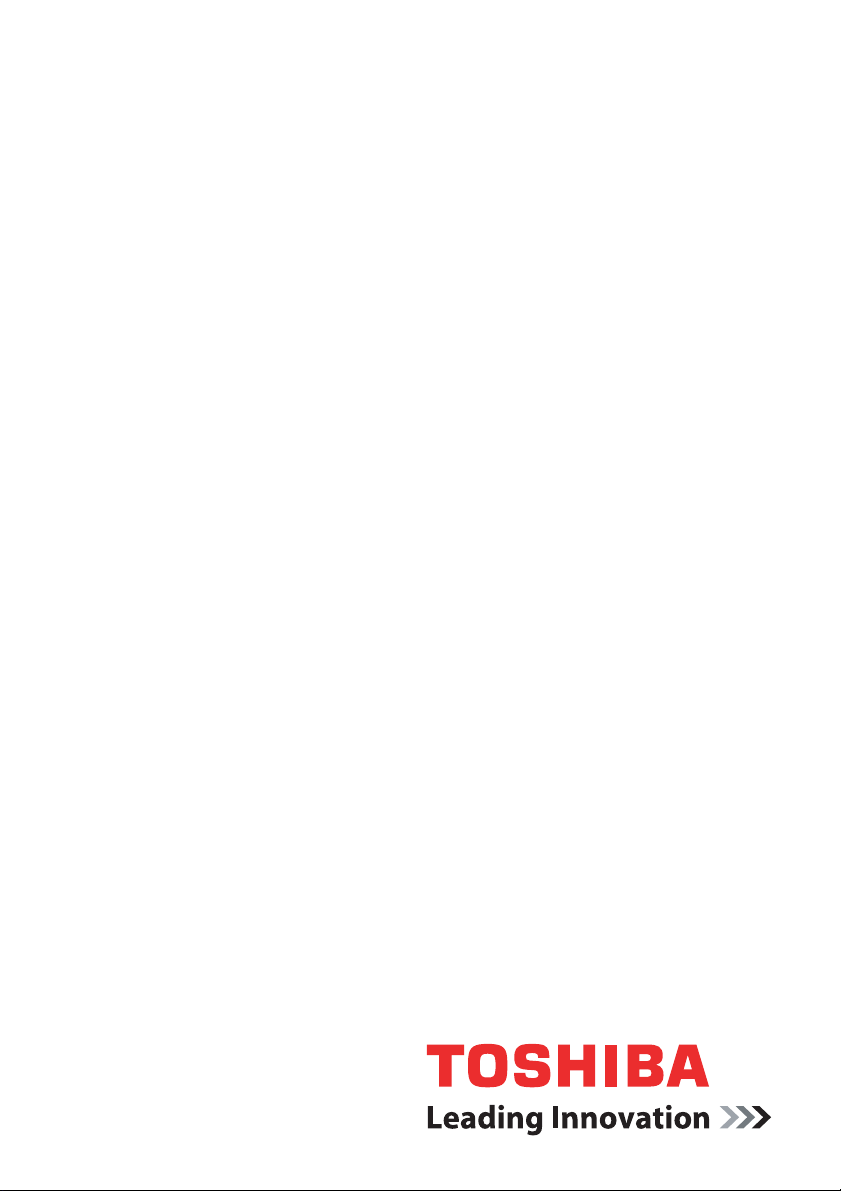
Korisnički priručnik
Satellite A660/A665
computers.toshiba-europe.com
Page 2
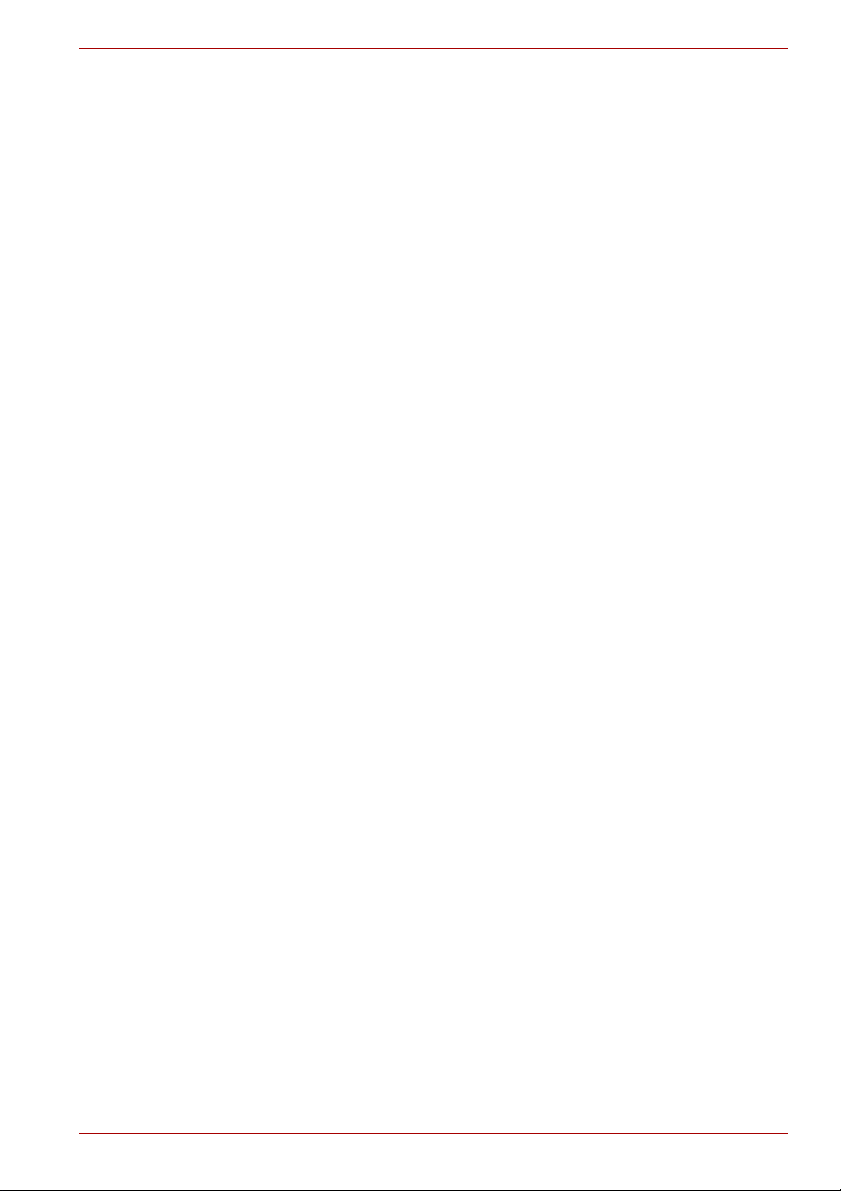
Sadržaj
Uvod
Opšte mere predostrožnosti
Poglavlje 1 Početak korišćenja
Lista za proveru opreme . . . . . . . . . . . . . . . . . . . . . . . . . . . . . . . . . . . 1-1
Početak korišćenja . . . . . . . . . . . . . . . . . . . . . . . . . . . . . . . . . . . . . . . . 1-3
Opcije oporavka sistema . . . . . . . . . . . . . . . . . . . . . . . . . . . . . . . . . . 1-12
Oporavak sistema. . . . . . . . . . . . . . . . . . . . . . . . . . . . . . . . . . . . . . . . 1-13
Poglavlje 2 Veliki obilazak
Izgled spreda sa spuštenim ekranom. . . . . . . . . . . . . . . . . . . . . . . . . 2-1
Sa desne strane . . . . . . . . . . . . . . . . . . . . . . . . . . . . . . . . . . . . . . . . . . 2-2
Sa leve strane . . . . . . . . . . . . . . . . . . . . . . . . . . . . . . . . . . . . . . . . . . . . 2-4
Nazad . . . . . . . . . . . . . . . . . . . . . . . . . . . . . . . . . . . . . . . . . . . . . . . . . . . 2-6
Sa donje strane. . . . . . . . . . . . . . . . . . . . . . . . . . . . . . . . . . . . . . . . . . . 2-6
Pogled spreda sa podignutim ekranom . . . . . . . . . . . . . . . . . . . . . . . 2-8
Indikatori . . . . . . . . . . . . . . . . . . . . . . . . . . . . . . . . . . . . . . . . . . . . . . . 2-11
Pogonske jedinice optičkih diskova. . . . . . . . . . . . . . . . . . . . . . . . . 2-14
Daljinski upravljač . . . . . . . . . . . . . . . . . . . . . . . . . . . . . . . . . . . . . . . 2-14
Korišćenje daljinskog upravljača . . . . . . . . . . . . . . . . . . . . . . . . . . . 2-18
Postavljanje/vađenje baterija . . . . . . . . . . . . . . . . . . . . . . . . . . . . . . 2-19
Adapter naizmenične struje. . . . . . . . . . . . . . . . . . . . . . . . . . . . . . . . 2-20
NVIDIA® 3D VISION™ . . . . . . . . . . . . . . . . . . . . . . . . . . . . . . . . . . . . 2-21
Poglavlje 3 Hardver, uslužni programi i opcije
Hardver . . . . . . . . . . . . . . . . . . . . . . . . . . . . . . . . . . . . . . . . . . . . . . . . . 3-1
Specijalne funkcije . . . . . . . . . . . . . . . . . . . . . . . . . . . . . . . . . . . . . . . . 3-7
TOSHIBA Paket dodatne vrednosti. . . . . . . . . . . . . . . . . . . . . . . . . . 3-10
Uslužni programi i aplikacije. . . . . . . . . . . . . . . . . . . . . . . . . . . . . . . 3-12
Opcioni uređaji . . . . . . . . . . . . . . . . . . . . . . . . . . . . . . . . . . . . . . . . . . 3-18
Otvor za memorijski medij. . . . . . . . . . . . . . . . . . . . . . . . . . . . . . . . . 3-18
Dodatna oprema po izboru . . . . . . . . . . . . . . . . . . . . . . . . . . . . . . . . 3-35
Satellite A660/A665
Korisnički priručnik ii
Page 3
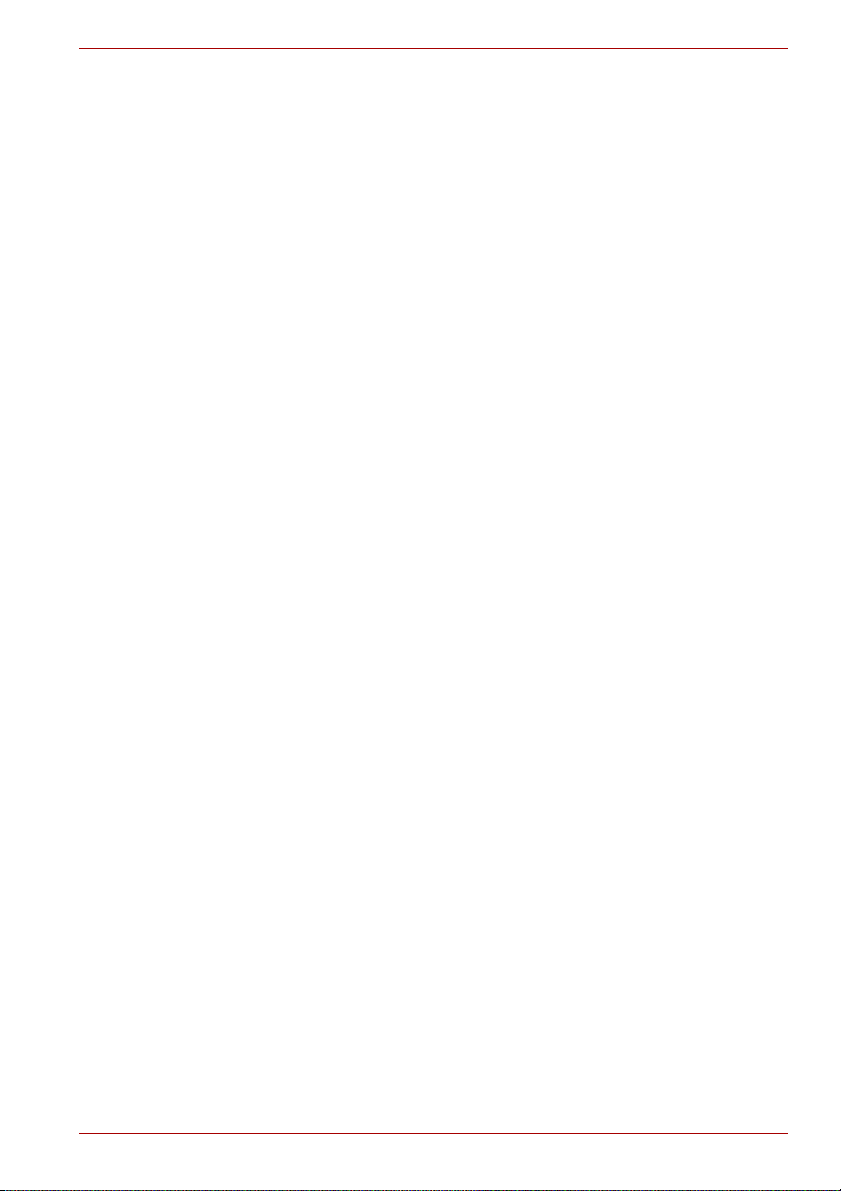
Satellite A660/A665
Poglavlje 4
Osnove rukovanja
Korišćenje dodirne pločice . . . . . . . . . . . . . . . . . . . . . . . . . . . . . . . . . 4-1
Pomeranje dodirne pločice . . . . . . . . . . . . . . . . . . . . . . . . . . . . . . . . . 4-2
Korišćenje senzora otiska prsta . . . . . . . . . . . . . . . . . . . . . . . . . . . . . 4-2
Veb-kamera . . . . . . . . . . . . . . . . . . . . . . . . . . . . . . . . . . . . . . . . . . . . . 4-10
Korišćenje TOSHIBA aplikacije za veb-kameru. . . . . . . . . . . . . . . . 4-11
Korišćenje funkcije TOSHIBA Prepoznavanje lica . . . . . . . . . . . . . 4-12
Upotreba pogonske jedinice optičkog diska . . . . . . . . . . . . . . . . . . 4-16
Pisanje na CD/DVD/BD u optičkoj disk jedinici . . . . . . . . . . . . . . . . 4-20
Korišćenje WinDVD BD za TOSHIBA . . . . . . . . . . . . . . . . . . . . . . . . 4-34
Briga o medijima. . . . . . . . . . . . . . . . . . . . . . . . . . . . . . . . . . . . . . . . . 4-37
TV prijemnik . . . . . . . . . . . . . . . . . . . . . . . . . . . . . . . . . . . . . . . . . . . . 4-38
Zvučni sistem . . . . . . . . . . . . . . . . . . . . . . . . . . . . . . . . . . . . . . . . . . . 4-39
„Realtek HD Audio Manager“ . . . . . . . . . . . . . . . . . . . . . . . . . . . . . . 4-40
Bežične komunikacije . . . . . . . . . . . . . . . . . . . . . . . . . . . . . . . . . . . . 4-43
LAN . . . . . . . . . . . . . . . . . . . . . . . . . . . . . . . . . . . . . . . . . . . . . . . . . . . 4-46
Rukovanje računarom . . . . . . . . . . . . . . . . . . . . . . . . . . . . . . . . . . . . 4-47
Korišćenje pogonske jedinice čvrstog diska (HDD) Protection. . . . . 4-48
Korišćenje uslužnog programa TOSHIBA Uspavanost . . . . . . . . . 4-51
Odavanje toplote . . . . . . . . . . . . . . . . . . . . . . . . . . . . . . . . . . . . . . . . 4-54
Poglavlje 5 Tastatura
Tasteri pisaće mašine. . . . . . . . . . . . . . . . . . . . . . . . . . . . . . . . . . . . . . 5-1
Funkcijski tasteri: F1 … F12 . . . . . . . . . . . . . . . . . . . . . . . . . . . . . . . . 5-2
„Soft“ tasteri: Kombinacija FN tastera. . . . . . . . . . . . . . . . . . . . . . . . 5-2
Brzi tasteri . . . . . . . . . . . . . . . . . . . . . . . . . . . . . . . . . . . . . . . . . . . . . . . 5-3
Windows specijalni tasteri. . . . . . . . . . . . . . . . . . . . . . . . . . . . . . . . . . 5-5
Generisanje ASCII karaktera . . . . . . . . . . . . . . . . . . . . . . . . . . . . . . . . 5-5
Poglavlje 6 Napajanje i režimi napajanja
Napajanje uslovi . . . . . . . . . . . . . . . . . . . . . . . . . . . . . . . . . . . . . . . . . 6-1
Praćenje uslova napajanja. . . . . . . . . . . . . . . . . . . . . . . . . . . . . . . . . . 6-3
Baterija . . . . . . . . . . . . . . . . . . . . . . . . . . . . . . . . . . . . . . . . . . . . . . . . . 6-4
Uslužni program TOSHIBA Password . . . . . . . . . . . . . . . . . . . . . . . 6-12
Režimi napajanja . . . . . . . . . . . . . . . . . . . . . . . . . . . . . . . . . . . . . . . . 6-13
Tabla za uklj./isklj. napajanja. . . . . . . . . . . . . . . . . . . . . . . . . . . . . . . 6-14
Automatsko aktiviranje režima spavanja/mirovanja . . . . . . . . . . . . 6-14
Poglavlje 7 Konfiguracija hardvera
Pristupanje konfiguraciji hardvera . . . . . . . . . . . . . . . . . . . . . . . . . . . 7-1
Prozor za konfiguraciju hardvera . . . . . . . . . . . . . . . . . . . . . . . . . . . . 7-1
Poglavlje 8 Rešavanje problema
Postupak rešavanja problema. . . . . . . . . . . . . . . . . . . . . . . . . . . . . . . 8-1
Lista za proveru hardvera i sistema . . . . . . . . . . . . . . . . . . . . . . . . . . 8-3
TOSHIBA podrška. . . . . . . . . . . . . . . . . . . . . . . . . . . . . . . . . . . . . . . . 8-24
Korisnički priručnik iii
Page 4

Satellite A660/A665
Dodatak A
Karakteristike
Fizičke dimenzije . . . . . . . . . . . . . . . . . . . . . . . . . . . . . . . . . . . . . . . . . A-1
Potrebni uslovi okoline . . . . . . . . . . . . . . . . . . . . . . . . . . . . . . . . . . . . A-1
Dodatak B Kontroler ekrana monitora i video režim
Kontroler ekrana monitora . . . . . . . . . . . . . . . . . . . . . . . . . . . . . . . . . B-1
Režim video zapisa. . . . . . . . . . . . . . . . . . . . . . . . . . . . . . . . . . . . . . . . B-1
Dodatak C Informacije za bežične uređaje
Međuoperativnost bežičnog LAN-a . . . . . . . . . . . . . . . . . . . . . . . . . . C-1
Uzajamna operativnost Bluetooth bežične tehnologije . . . . . . . . . . C-1
OPREZ u vezi bežičnih uređaja . . . . . . . . . . . . . . . . . . . . . . . . . . . . . . C-2
Bežični uređaji i vaše zdravlje. . . . . . . . . . . . . . . . . . . . . . . . . . . . . . . C-2
Informacije o propisima o radio emitovanju . . . . . . . . . . . . . . . . . . . C-2
Dozvola za uređaj . . . . . . . . . . . . . . . . . . . . . . . . . . . . . . . . . . . . . . . . . C-7
Radio odobrenja za bežične uređaje . . . . . . . . . . . . . . . . . . . . . . . . . C-8
Dodatak D Strujni kabl za naizmeničnu struju i priključci
Agencije za sertifikaciju. . . . . . . . . . . . . . . . . . . . . . . . . . . . . . . . . . . . D-1
Dodatak E TOSHIBA PC Health Monitor
Pokretanje programa TOSHIBA PC Health Monitor . . . . . . . . . . . . . E-2
Dodatak F Pravne beleške
Rečnik
Indeks pojmova
Korisnički priručnik iv
Page 5
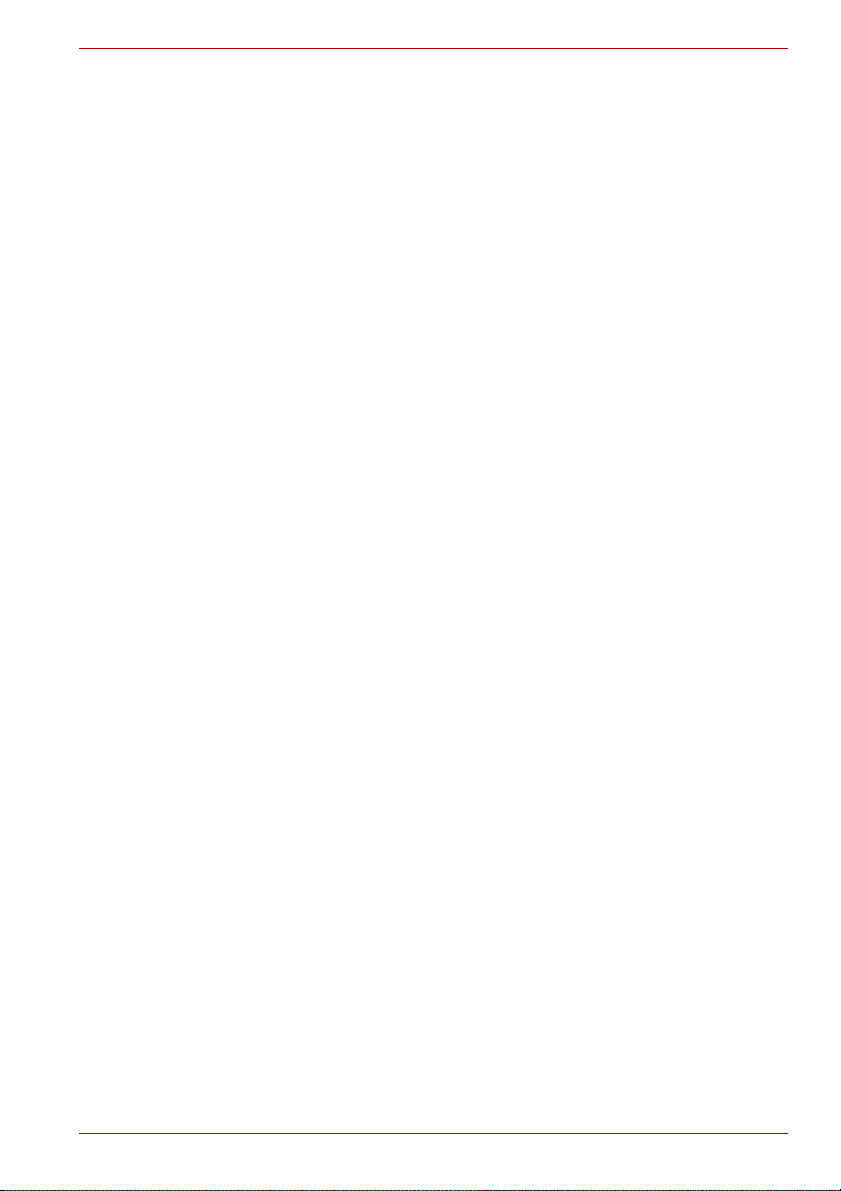
Autorska prava
© 2011 TOSHIBA Corporation. Sva prava zadržana. U skladu sa zakonima
o autorskim pravima, zabranjeno je reprodukovanje ovog priručnika u bilo
kom vidu bez prethodnog pismenog odobrenja kompanije TOSHIBA.
Kompanija TOSHIBA ne preuzima nikakvu odgovornost po pitanju patenta,
s obzirom na korišćenje informacija koje sadrži ovaj dokument.
Korisnički priručnik za prenosne računare TOSHIBA Satellite A665/A660
Prvo izdanje – januar 2011.
Autorska prava za muziku, filmove, računarske programe, baze podataka i
drugu intelektualnu imovinu, koja su zaštićena zakonima o autorskim
pravima, pripadaju autoru ili vlasniku autorskih prava. Materijal zaštićenim
autorskim pravima sme da se reprodukuje samo za ličnu upotrebu ili
upotrebu u okviru domaćinstva. Svaka druga upotreba van gorenavedene
(uključujući i pretvaranje u digitalni oblik, menjanje, prenos kopiranog
materijala i njegovu distribuciju na mreži) bez dozvole vlasnika autorskih
prava predstavlja kršenje autorskog prava autora ili vlasnika prava i
predstavlja osnov za građansku parnicu ili krivičnu odgovornost.
Molimo poštujte zakone o autorskim pravima prilikom bilo kakve
reprodukcije ovog priručnika.
Odricanje od odgovornosti
Ovaj priručnik je prošao proveru valjanosti i tačnosti informacija sadržanih
u njemu. Uputstva i opisi sadržani u priručniku su tačni za prenosne lične
računare TOSHIBA Satellite A665/A660 u trenutku štampanja ovog
priručnika. Međutim, noviji modeli računara i verzije priručnika podložni su
promenama bez prethodne najave. TOSHIBA ne preuzima nikakvu
odgovornost za štetu koja direktno ili posredno može nastati zbog grešaka,
omaški ili neslaganja između računara i priručnika.
Satellite A660/A665
Robne marke
IBM je registrovana robna marka, a IBM PC i PS su robne marke
kompanije International Business Machines Corporation.
Intel, Intel SpeedStep, Intel Core i Centrino su robne marke ili registrovane
robne marke Intel Corporation.
Windows, Microsoft i Windows logotipi su registrovane robne marke
kompanije Microsoft Corporation.
Photo CD je robna marka kompanije Eastman Kodak.
Memory Stick, Memory Stick PRO, Memory Stick PRO Duo i i.LINK su
robne marke ili registrovane robne marke Sony Corporation.
ConfigFree je robna marka korporacije TOSHIBA.
Wi-Fi je registrovana robna marka kompanije Wi-Fi Alliance.
Secure Digital i SD predstavljaju robne marke udruženja SD Card
Association.
MultiMediaCard i MMC predstavljaju robne marke udruženja
MultiMediaCard Association.
Korisnički priručnik v
Page 6
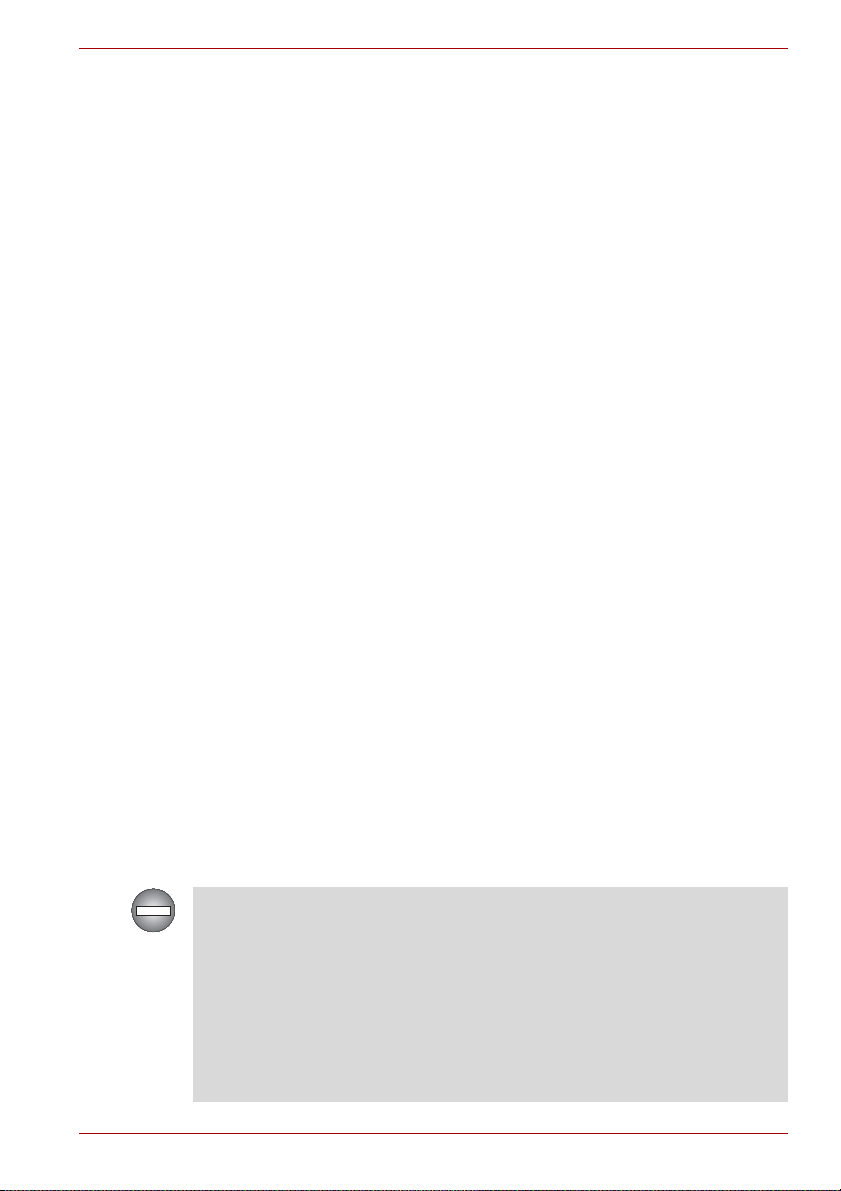
Satellite A660/A665
xD-Picture Card je robna marka FUJIFILM Corporation.
Proizvedeno pod licencom kompanije Dolby Laboratories. Simboli Dolby i
duplo-D su robne marke Dolby Laboratories.
HDMI, HDMI logo i High-Definition Multimedia Interface predstavljaju robne
marke ili registrovane robne marke HDMI Licensing LLC.
Bluetooth natpis i logotipi predstavljaju vlasništvo korporacije Bluetooth
SIG, Inc. i svako korišćenje tih oznaka od strane kompanije Toshiba
regulisano je licencom.
Realtek je registrovana robna marka kompanije Realtek Semiconductor
Corporation.
Atheros je registrovana robna marka kompanije Atheros Communication, Inc.
Broadcom je registrovana robna marka kompanije Broadcom Corporation.
Moguće je da su u ovom priručniku korišćene i druge robne marke i
registrovane robne marke koje nisu pomenute u prethodnom tekstu.
Informacije FCC (Saveznog nadleštva za kontrolu javnih
medija u Sjedinjenim Američkim Državama)
FCC napomena „Deklaracija o informaciji o usaglašenosti“
Ovaj uređaj je ispitan i utvrđena je njegova usaglašenost sa ograničenjima
koja se odnose na digitalne uređaje klase B, u skladu sa odredbama
odeljka 15 Pravilnika FCC-a. Ta ograničenja su utvrđena radi
obezbeđivanja razumne zaštite od štetnih smetnji prilikom instaliranja u
stambenim područjima. Ovaj uređaj stvara, koristi i može da emituje
radiofrekventnu energiju i, ukoliko se ne instalira i ne koristi u skladu sa
uputstvima, može da prouzrokuje štetne smetnje u radio-vezama.
Međutim, ne postoji garancija da se smetnje neće pojaviti u nekoj
određenoj instalaciji. Ukoliko ova oprema uzrokuje štetne smetnje u
radijskom ili televizijskom prijemu, što se može utvrditi uključivanjem i
isključivanjem opreme, korisniku se savetuje da pokuša da otkloni smetnje
primenom jedne ili više mera datih u nastavku:
■ Preusmerite ili premestite prijemnu antenu.
■ Povećajte rastojanje između opreme i prijemnika.
■ Priključite opremu na strujnu utičnicu koja se nalazi na drugom strujnom
kolu u odnosu na ono na kojem se nalazi utičnica na koju je priključen
prijemnik.
■ Obratite se za pomoć prodavcu ili iskusnom radio/TV tehničaru.
Na ovu opremu smeju da se priključe samo oni periferni delovi koji
zadovoljavaju ograničenja FCC klase B. Kompanija TOSHIBA ne
preporučuje korišćenje perifernih uređaja koji ne zadovoljavaju ova
ograničenja, jer je verovatno da će oni izazvati smetnje u prijemu radio i TV
signala. Zaštićeni kablovi moraju da se koriste između spoljnih uređaja i
priključka za spoljni monitor računara, Universal Serial Bus (USB 2.0/3.0)
priključaka, serijskog priključka i priključka za mikrofon. Izmene ili
modifikacije izvršene na opremi, koje kompanija TOSHIBA, ili treće strane
koje je ovlastila kompanija TOSHIBA, nisu izričito odobrile, mogu da
ponište pravo korisnika da koristi ovu opremu.
Korisnički priručnik vi
Page 7

FCC uslovi
Ovaj uređaj je usaglašen sa odredbama odeljka 15 FCC Pravilnika.
Rad uređaja uslovljen je sledećim dvama uslovima:
1. Ovaj uređaj ne sme da uzrokuje štetne smetnje.
2. Ovaj uređaj mora da prihvati svaku primljenu smetnju,
uključujući i smetnje koje mogu prouzrokovati njegov neželjeni rad.
Kontakt
Adresa: TOSHIBA America Information Systems, Inc.
9740 Irvine Boulevard
Irvine, California 92618-1697
Telefon: (949) 583-3000
EU potvrda o usklađenosti
Ovaj proizvod nosi oznaku „CE“ u skladu sa primenljivim Evropskim
direktivama. Odgovorna za „CE“ obeležje je kompanija TOSHIBA Europe
GmbH, Hammfelddamm 8, 41460 Neuss, Germany (Nemačka). Celokupna
zvanična EU Deklaracija o saglasnosti nalazi se na veb-sajtu kompanije
TOSHIBA http://epps.toshiba-teg.com na Internetu.
Usaglašenost sa oznakom CE
Ovaj proizvod je obeležen CE oznakom u skladu sa odgovarajućim
evropskim direktivama, posebno sa Direktivom o elektromagnetskoj
kompatibilnosti 2004/108/EEC za prenosne računare i dodatni elektronski
pribor, kao što je priloženi adapter naizmenične struje, sa Direktivom o
radio opremi i opremi za telekomunikacijske terminale 1999/5/EC za
ugrađenu telekomunikacijsku dodatnu opremu i sa Direktivom o niskom
naponu 2006/95/EEC za priloženi strujni adapter. Pored toga, proizvod je
usaglašen sa direktivom za ekološki dizajn 2009/125/EC (ErP) i merama za
primenu u vezi s njom.
Ovaj proizvod i originalni opcioni dodaci osmišljeni su sa ciljem poštovanja
potrebnih standarda EMC (elektromagnetne kompatibilnosti) i
bezbednosnih standarda. Međutim, kompanija „TOSHIBA“ ne može da
garantuje da će ovaj proizvod poštovati ove EMC standarde ukoliko se
priključe ili stave u rad opcioni dodaci ili kablovi koje nije proizvela /
distribuirala kompanija „TOSHIBA“. U tom slučaju, osobe koje su priključile
/ primenile ove opcione dodatke / postavile kablove moraju da osiguraju da
sistem (lični računar, zajedno sa opcionim dodacima / kablovima) i dalje
zadovoljava potrebne standarde. Da bi se izbegli opšti EMC problemi,
treba imati u vidu sledeće smernice:
■ Treba priključivati / primenjivati samo one opcione dodatke koji nose
oznaku „CE“
■ Treba priključivati samo najbolje oklopljene kablove
Satellite A660/A665
Korisnički priručnik vii
Page 8
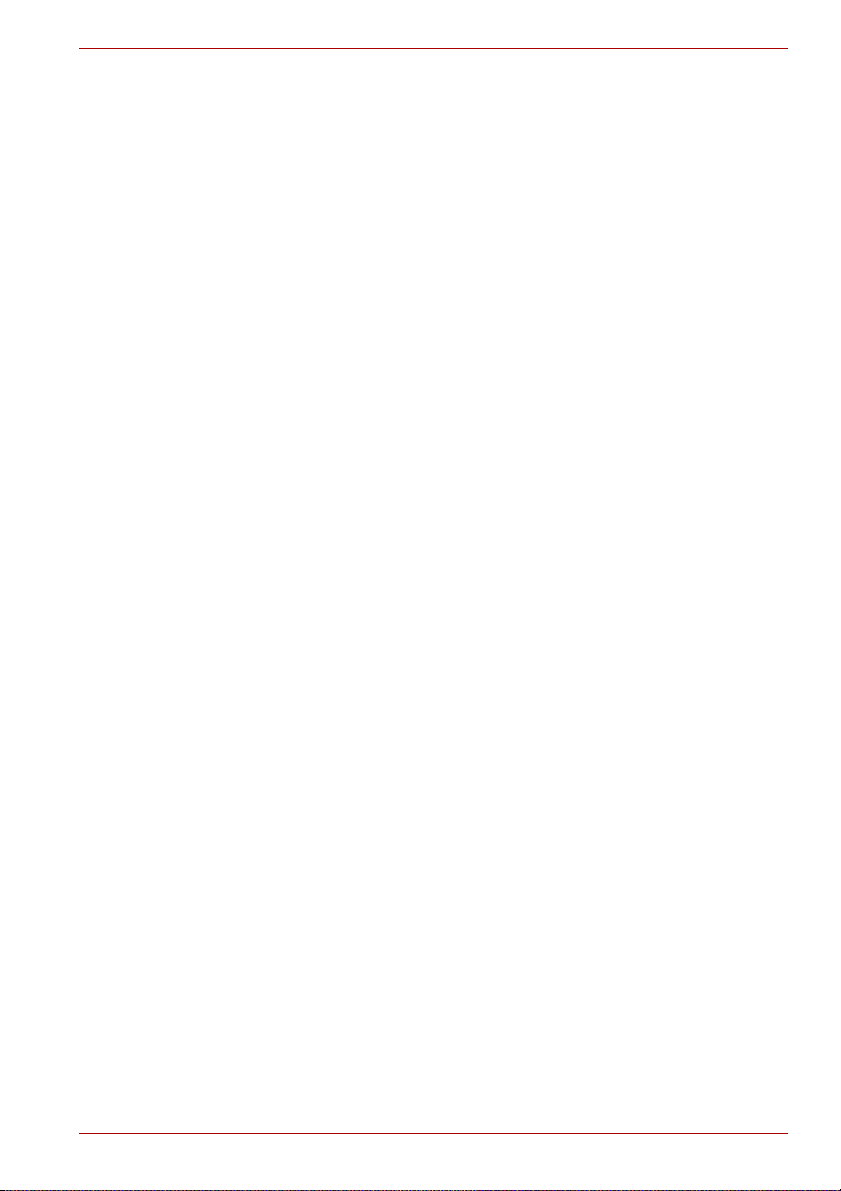
Satellite A660/A665
Radno okruženje
Ovaj proizvod je projektovan prema EMC (elektromagnetska
kompatibilnost) odredbama za „naseljena mesta, privrednu sredinu i zone
lake industrije“. TOSHIBA ne odobrava korišćenje ovog proizvoda u radnim
okruženjima koja nisu navedena u prethodnom delu teksta „naseljena
mesta, privredna sredina i zona lake industrije“.
Na primer, u sledećim sredinama nije dozvoljeno koristiti ovaj proizvod:
■ Industrijske zone (npr. okruženja gde se koristi trofazni napon od 380 V).
■ Medicinska okruženja
■ U vozilima
■ Okruženja letelica
TOSHIBA ne snosi odgovornost za eventualne posledice korišćenja ovog
proizvoda u radnim okruženjima u kojima to nije dozvoljeno.
Posledice korišćenja ovog proizvoda u radnim okruženjima u kojima je to
zabranjeno mogu biti:
■ Smetnje na drugim uređajima i mašinama u bližem okruženju.
■ Kvar ili gubitak podataka na računaru izazvan smetnjama koje su
nastale usled rada drugih uređaja i mašina u bližem okruženju.
Stoga, TOSHIBA strogo preporučuje odgovarajuće testiranje
elektromagnetske kompatibilnosti ovog proizvoda u zabranjenim radnim
okruženjima pre bilo kakve upotrebe. Korišćenje ovog proizvoda u
automobilu ili avionu je odobreno uz dozvolu odgovarajućeg proizvođača ili
avionske kompanije.
Štaviše, iz opštih sigurnosnih razloga, korišćenje ovog proizvoda u
okruženjima sa eksplozivnom atmosferom nije dozvoljeno.
REACH - Izjava o usaglašenosti
Novi propis Evropske Unije (EU) o hemikalijama, REACH (Registration,
Evaluation, Authorization and Restriction of Chemicals – registracija,
procena, odobrenje i ograničenje upotrebe hemikalija), stupio je na snagu
1. juna 2007. Kompanija Toshiba će zadovoljavati sve zahteve propisa
REACH i posvećena je pružanju informacija svojim korisnicima o hemijskim
supstancama u svojim proizvodima u skladu sa propisom REACH. Posetite
vebsajt www.toshiba-europe.com/computers/info/reach za informacije o
prisustvu supstanci sa liste kandidata prema članu 59 (1) Propisa (EC) br.
1907/2006 („REACH“) u koncentracijama većim od 0,1 % težinski u našim
artiklima.
Korisnički priručnik viii
Page 9
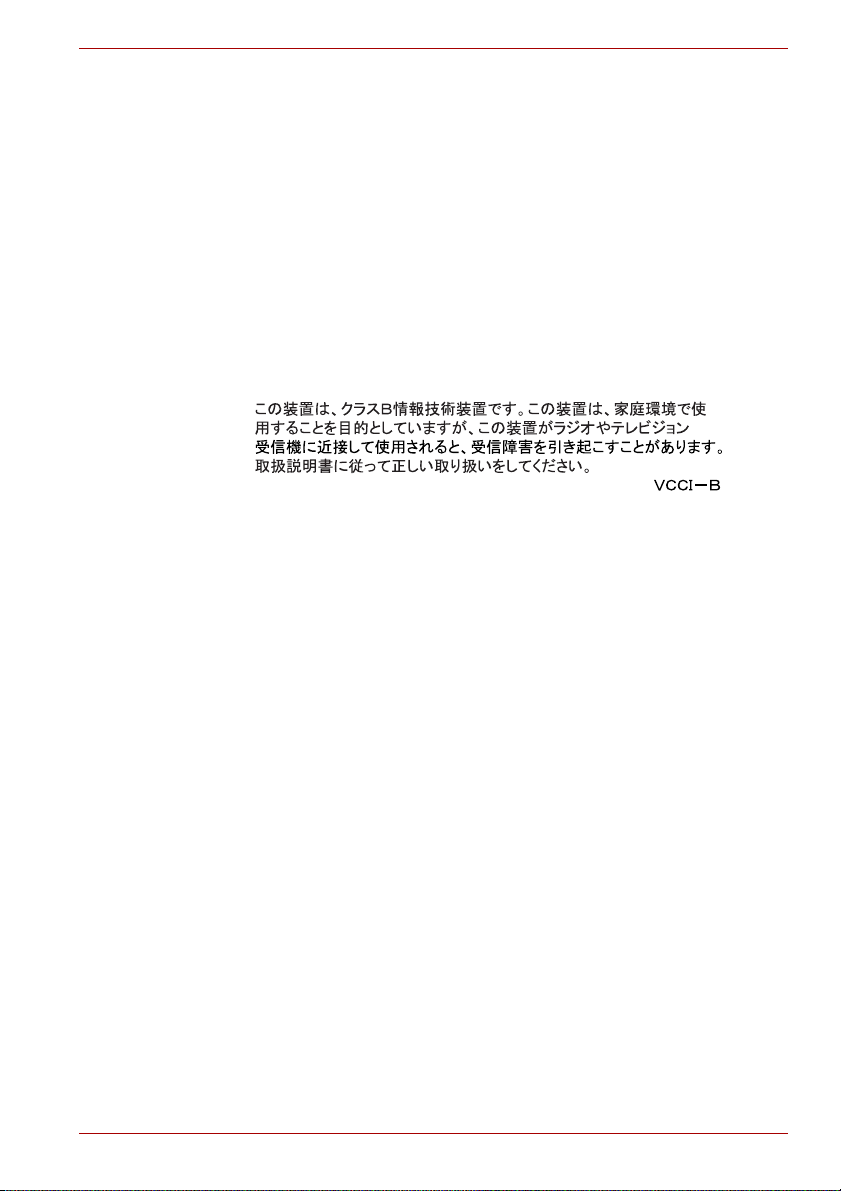
Informacije koje slede važe samo za Tursku:
■ Usaglašen sa EEE propisima: kompanija Toshiba zadovoljava sve
zahteve turskog propisa 26891 „Ograničenje upotrebe opasnih
supstanci u električnoj i elektronskoj opremi“.
■ Broj mogućih otkaza piksela na vašem ekranu definisan je u skladu sa
standardima ISO 13406-2. Ukoliko je broj otkaza piksela manji od ovog
standarda, to se neće smatrati kvarom.
■ Baterija je potrošni proizvod, jer upotrebni vek baterije zavisi od
upotrebe računara. Ukoliko baterija uopšte ne može da se napuni, onda
je u pitanju kvar ili otkaz. Promene u trajanju baterije ne predstavljaju
kvar ili otkaz.
Informacije o VCCI, klasa B
Obaveštenje o standardu video formata
OVAJ PROIZVOD JE LICENCIRAN PO AVC, VC-1 I MPEG-4 LICENCI IZ
PORTFOLIJA ZA VIDEO PATENTE ZA (I)KODIRANJE VIDEO ZAPISA ZA
KORISNIKOVU LIČNU I NEKOMERCIJALNU UPOTREBU U SKLADU SA
NAVEDENIM STANDARDIMA („VIDEO“) I/ILI (II) DEKODIRANJE AVC,
VC-1 I MPEG-4 VIDEO ZAPISA KOJE JE KODIRAO KORISNIK ZA LIČNE
I -NEKOMERCIJALNE POTREBE I/ILI KOJI SU DOBIJENI OD
DOBAVLJAČA VIDEO ZAPISA KOJI IMA LICENCU ZA OBEZBEĐIVANJE
TAKVIH VIDEO ZAPISA. NIJEDNA LICENCA NIJE ODOBRENA NITI ĆE
BITI PODRAZUMEVANA ZA BILO KOJU DRUGU UPOTREBU.
DODATNE INFORMACIJE, UKLJUČUJUĆI I ONE KOJE SE ODNOSE NA
PROMOTIVNE, INTERNE I KOMERCIJALNE KORISNIKE I
LICENCIRANJE MOGU SE DOBITI OD MPEG LA, L.L.C. SEE
HTTP://WWW.MPEGLA.COM.
Satellite A660/A665
Informacije o kanadskim propisaima (samo za Kanadu)
Ovaj digitalni aparat ne premašuje ograničenja klase B za ermisije radio
buke iz digitalnog aparata kako je navedeno u Propisu o radio interferenciji
prema Canadian Department of Communications (Kanadskom odeljenju za
komunikacije).
Imajte u vidu da propisi Canadian Department of Communications (DOC)
navode, da promene ili modifikacije koje nije izričito odobrila korporacija
TOSHIBA mogu da ponište vaše ovlašćenje da rukujete ovom opremom.
Ovaj digitalni aparat klase B zadovoljava sve zahteve kanadskih propisa za
opremu koja izaziva interferenciju.
Cet appareil numérique de la class B respecte toutes les exgences du
Rčglement sur le matériel brouileur du Canada.
Korisnički priručnik ix
Page 10
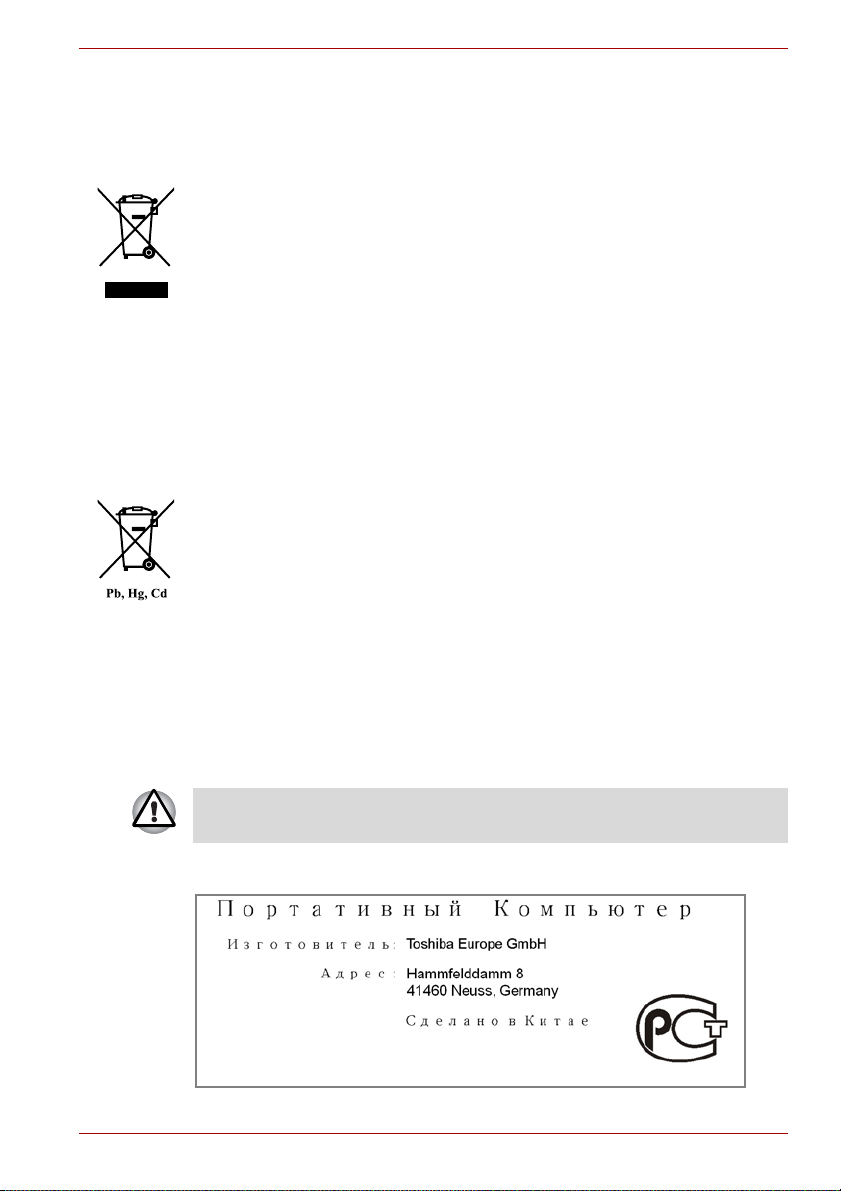
Satellite A660/A665
Informacije koje slede važe isključivo za korisnike u
državama-članicama EU:
Odlaganje proizvoda na otpad
Znak sa precrtanom kantom za smeće na točkovima označava da se
proizvodi moraju prikupljati i odlagati na otpad odvojeno od otpada
domaćinstva. Ugrađene baterije i akumulatori mogu se odložiti na otpad
zajedno sa proizvodom. Oni će biti razdvojeni u centrima za reciklažu.
Crna traka ukazuje na to da je proizvod plasiran na tržište nakon
13. avgusta 2005. godine.
Učešćem u odvojenom prikupljanju baterija pomoći ćete u obezbeđivanju
pravilnog odlaganja proizvoda i baterija i time pomoći sprečavanju mogućih
negativnih posledica po prirodnu sredinu i ljudsko zdravlje.
Za detaljnije informacije o programima prikupljanja i recikliranja koji su
dostupni u vašoj zemlji posetite naš veb sajt
(http://eu.computers.toshiba-europe.com) ili se obratite našem lokalnom
predstavništvu u vašem gradu ili u prodavnici u kojoj ste kupili proizvod.
Odlaganje baterija i/ili akumulatora na otpad
Precrtana kanta za smeće na točkovima ukazuje da se baterije i/ili
akumulatori moraju prikupiti i odložiti na otpad odvojeno od otpada
domaćinstva.
Ukoliko baterija ili akumulator sadrži više od naznačenih vrednosti za olovo
(Pb), živu (Hg) i/ili kadmijum (Cd) u okviru Direktive o baterijama
(2006/66/ EC), tada će precrtani hemijski simboli za olovo (Pb), živu (Hg) i/ili
kadmijum (Cd) biti prikazani ispod precrtane kante za smeće na točkovima.
Učešćem u odvojenom prikupljanju baterija pomoći ćete u obezbeđivanju
pravilnog odlaganja proizvoda i baterija i time pomoći sprečavanju mogućih
negativnih posledica po prirodnu sredinu i ljudsko zdravlje.
Za detaljnije informacije o programima prikupljanja i recikliranja koji su
dostupni u vašoj zemlji posetite naš veb sajt
(http://eu.computers.toshiba-europe.com) ili se obratite našem lokalnom
predstavništvu u vašem gradu ili u prodavnici u kojoj ste kupili proizvod.
Ovi simboli možda neće biti zalepljeni na proizvod, u zavisnosti od države i
regiona u kojem ste ga kupili.
GOST
Korisnički priručnik x
Page 11
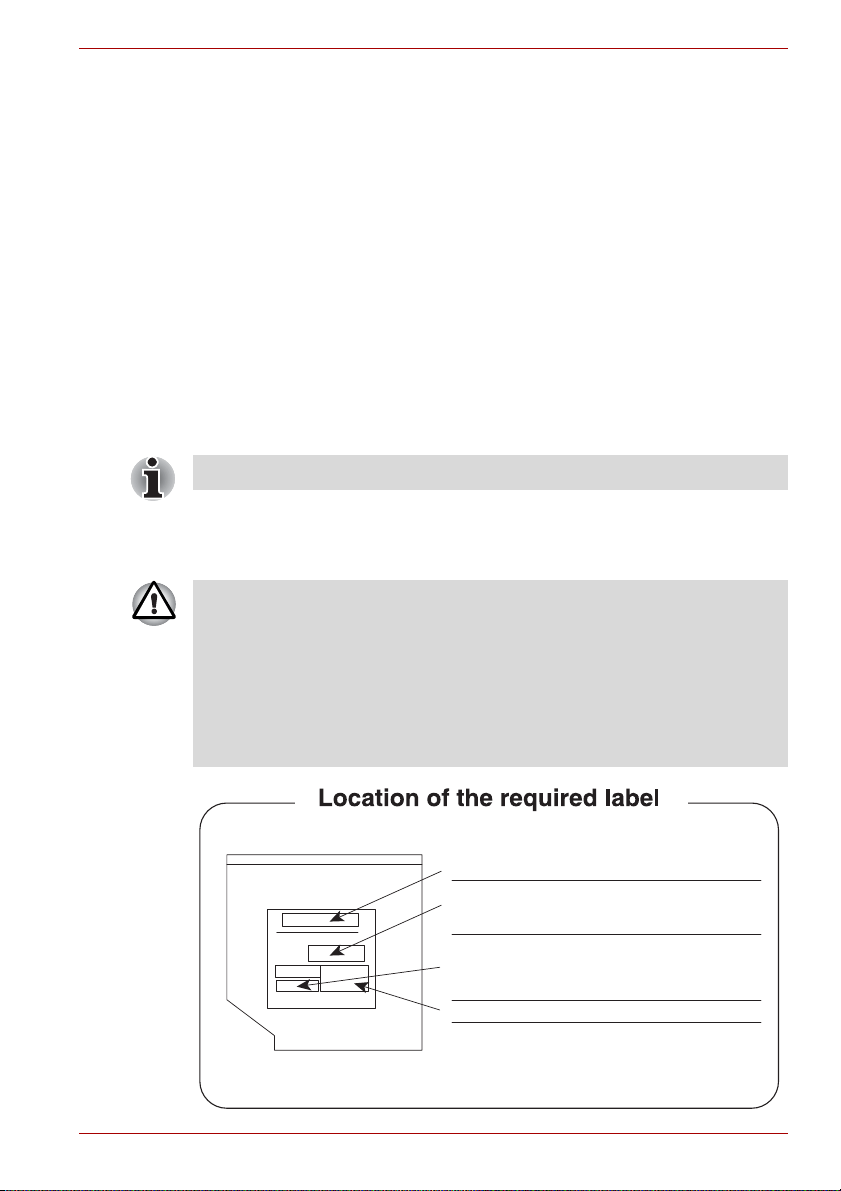
Satellite A660/A665
DATE OF MANUFACTURED
PRODUCT IS CERTIFIED BY THE MANUFACTURER TO COMPLY
WITH DHHS RULE 21 CFR CHAPTER 1, SUBCHAPTER J,
APPLICABLE AT THE DATE OF MANUFACTURE.
MANUFACTURED:
Toshiba Samsung Storage Technology Korea Corporation
14F Digital Empire II, 486 Sin-dong, Youngtong-gu, Suwon-si,
Gyeonggi-Do, Korea,443-734
LASER CAUTION
Odlaganje računara i baterije računara na otpad
■ Odložite ovaj računar na otpad u skladu sa primenljivim zakonima i
propisima. Za više informacija obratite se lokalnoj upravi.
■ Ovaj računar sadrži baterije koje mogu da se pune. Nakon određenog
broja ciklusa korišćenja, baterije će izgubiti svoju sposobnost da čuvaju
energiju i moraćete da ih zamenite. U skladu sa važećim zakonima i
propisima koji to regulišu, odlaganje starih baterija njihovim bacanjem u
smeće može biti protivzakonito.
■ Čuvajte životnu sredinu. Da biste dobili više podataka o mestima na
kojima je moguće reciklirati stare baterije i o postupku njihovog pravilnog
odlaganja obratite se organima lokalne uprave. Odlaganje ovog materijala
može biti regulisano propisima zbog mogućeg negativnog uticaja na
životnu sredinu. Da biste dobili više podataka o odlaganju, ponovnom
korišćenju nakon prerade i o recikliranju, obratite se lokalnim vlastima.
Bezbednosna uputstva u vezi s optičkom disk jedinicom
Obavezno proučite mere predostrožnosti navedene na kraju ovog odeljka.
TOSHIBA Samsung Storage Technology
■ DVD Super Multi TS-L633C/TS-L633Y
■ DVD Super Multi jedinica sadrži laserski sistem. Da biste osigurali
pravilno korišćenje ovog proizvoda, pažljivo pročitajte ovaj priručnik sa
uputstvima i sačuvajte ga za buduću upotrebu. Ukoliko se ikada ukaže
potreba za održavanjem ovog uređaja, obratite se ovlašćenom servisu.
■ Korišćenje komandi, prilagođavanja ili performansi postupaka koji se
razlikuju od navedenih može dovesti do opasnog izlaganja zračenju.
■ Da biste sprečili direktno izlaganje laserskom zraku, ne pokušavajte da
otvorite kućište.
Korisnički priručnik xi
Page 12
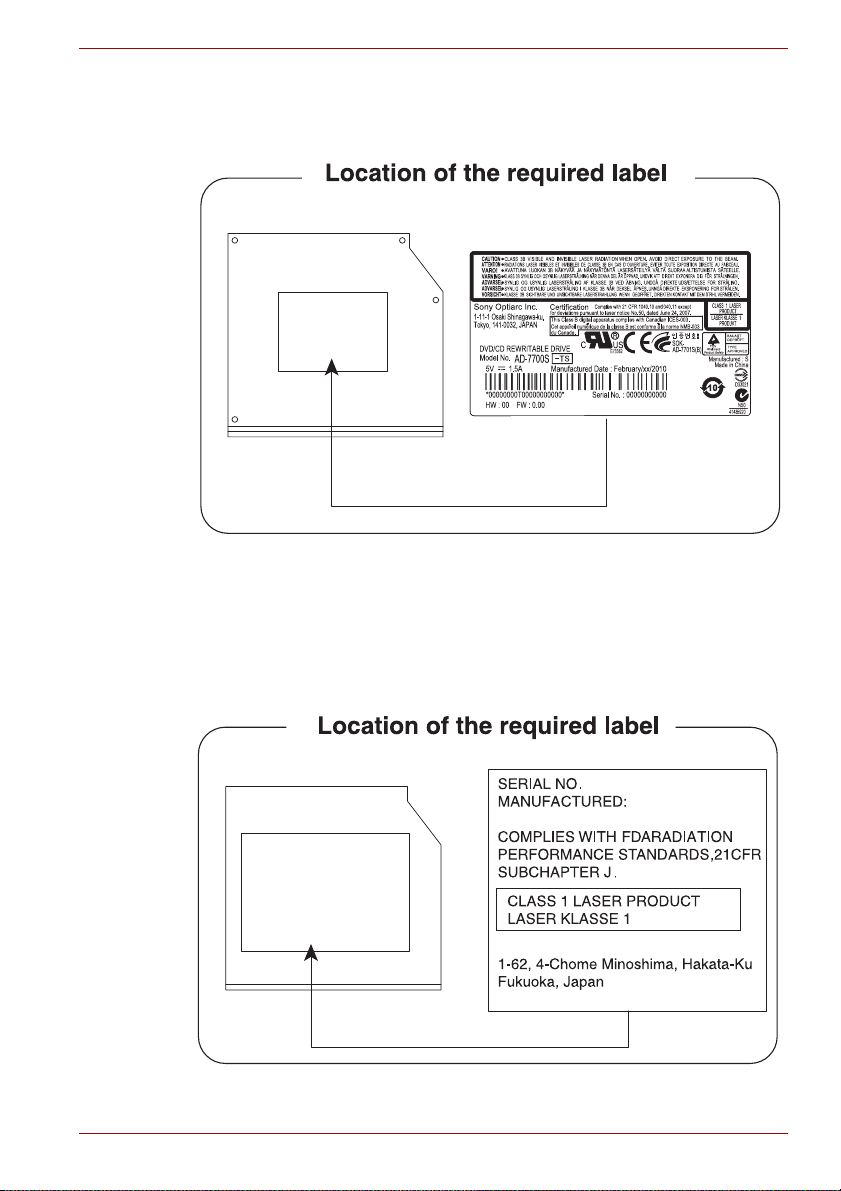
Sony Optiarc Inc.
Panasonic System Networks Co., Ltd.
■ DVD Super Multi AD7700S/AD7703S
Panasonic System Networks
■ DVD Super Multi UJ890
■ BD-Combo UJ141
■ BD-Writer UJ240
Satellite A660/A665
Korisnički priručnik xii
Page 13
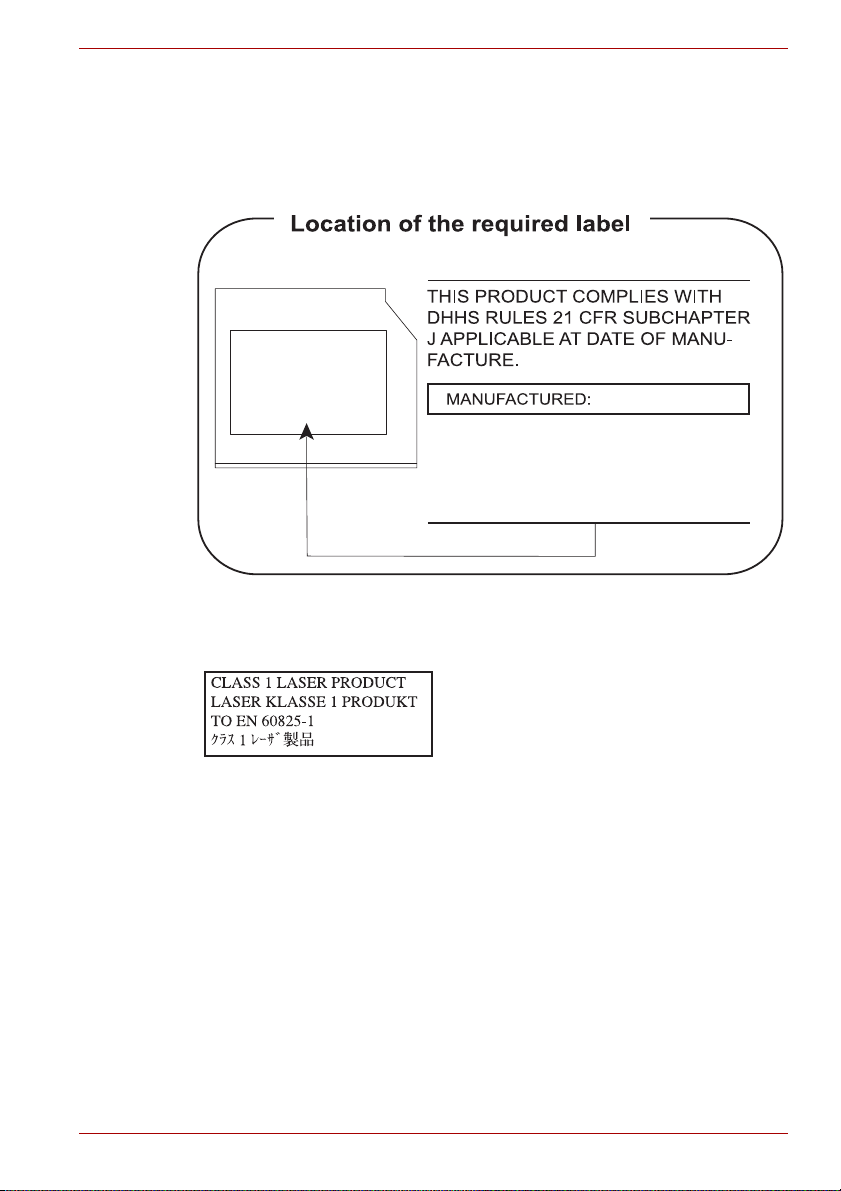
HITACHI-LG Data Storage, Inc.
Hitachi-LG Data Storage, Inc.
22-23,KAIGAN 3-CHOME,
MINATO-KU,TOKYO,108-0022
JAPAN
■ DVD Super Multi GT30N/GT30F
■ BD-Combo CT30F
■ BD-Writer BT10F
Satellite A660/A665
Mere opreza
OPREZ: ovaj uređaj sadrži laserski
sistem i klasifikovan je kao „LASERSKI
PROIZVOD KLASE 1“. Da biste pravilno
koristili ovaj model pažljivo pročitajte
korisnički priručnik i sačuvajte ga za
buduću upotrebu. U slučaju bilo kakvog
problema sa ovim modelom, molimo
obratite se svom najbližem
„OVLAŠĆENOM servisu.“ Da biste
sprečili direktno izlaganje laserskom
zraku, ne pokušavajte da otvorite kućište.
Korisnički priručnik xiii
Page 14
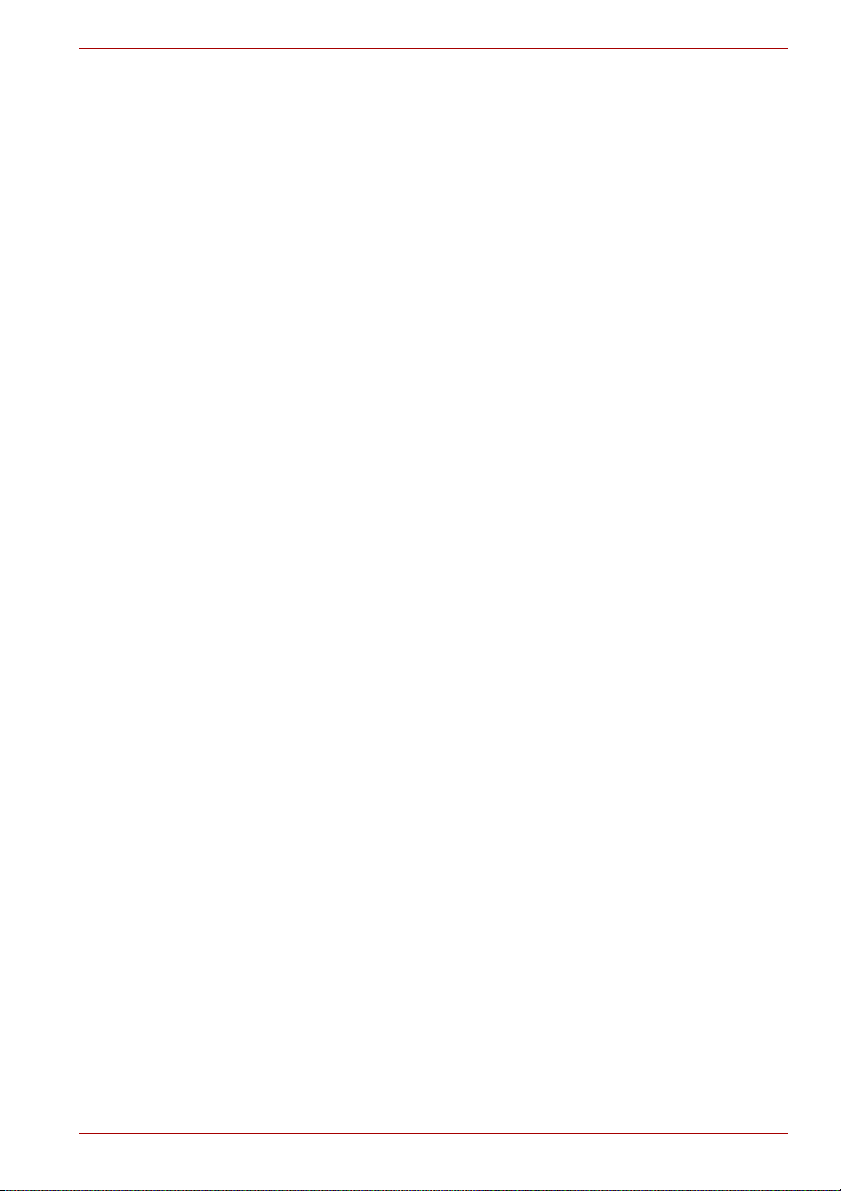
Uvod
Satellite A660/A665
Čestitamo vam na kupovini Satellite A660/A665 računara. Ovaj moćni
prenosni računar pruža izvrsne mogućnosti za proširenje kapaciteta,
uključujući i multimedijalnu funkcionalnost, a osmišljen je tako da vam pruži
višegodišnji pouzdani rad na računaru visokih performansi.
U ovom priručniku opisan je način na koji treba da podesite svoj Satellite
A660 / A665 računar i način na koji bi trebalo da ga koristite. U njemu su
takođe date i detaljne informacije o konfigurisanju Vašeg računara,
osnovama rukovanja i održavanja, korišćenju opcionih uređaja i otklanjanju
problema.
Ako ste neiskusan korisnik računara ili nikada ranije niste koristili prenosni
računar, najpre pročitajte poglavlje 1, Početak korišćenja i poglavlje 3,
Hardver, uslužni programi i opcije kako biste se upoznali sa
karakteristikama računara, njegovim komponentama i dodatnim uređajima.
Zatim pročitajte pogavlje 1, Početak korišćenja za detaljna uputstva u vezi
sa podešavanjem računara.
Ukoliko ste iskusni korisnik računara, molimo nastavite sa čitanjem uvoda
kako biste saznali na koji je način organizovan ovaj priručnik, a zatim se
upoznajte sa ovim priručnikom njegovim prelistavanjem do kraja. Pazite da
pročitate odeljak Specijalne funkcije u poglavlju 3, Hardver, uslužni
programi i opcije da saznate o funkcijama koje nisu uobičajene ili
jedinstvene za ovaj računar, kao i odeljak u 7. poglavlju, Konfiguracija
hardvera, da biste razumeli kako da podesite i konfigurišete ove funkcije.
Ako želite da povežete opcione proizvode ili spoljne uređaje, pogledajte
odeljak Hardver, uslužni programi i opcije u 3. poglavlju.
Konvencije
U ovom priručniku koriste se sledeći formati za opis, identifikovanje i
naglašavanje pojmova i radnih postupaka.
Skraćenice
Pri prvom pojavljivanju u tekstu, kao i gde god je to potrebno zbog jasnoće,
skraćenice su date u zagradi iza punog naziva. Na primer: Memorija koja
se može samo čitati (Read Only Memory, ROM). Akronimi su takođe
definisani u rečniku.
Korisnički priručnik xiv
Page 15
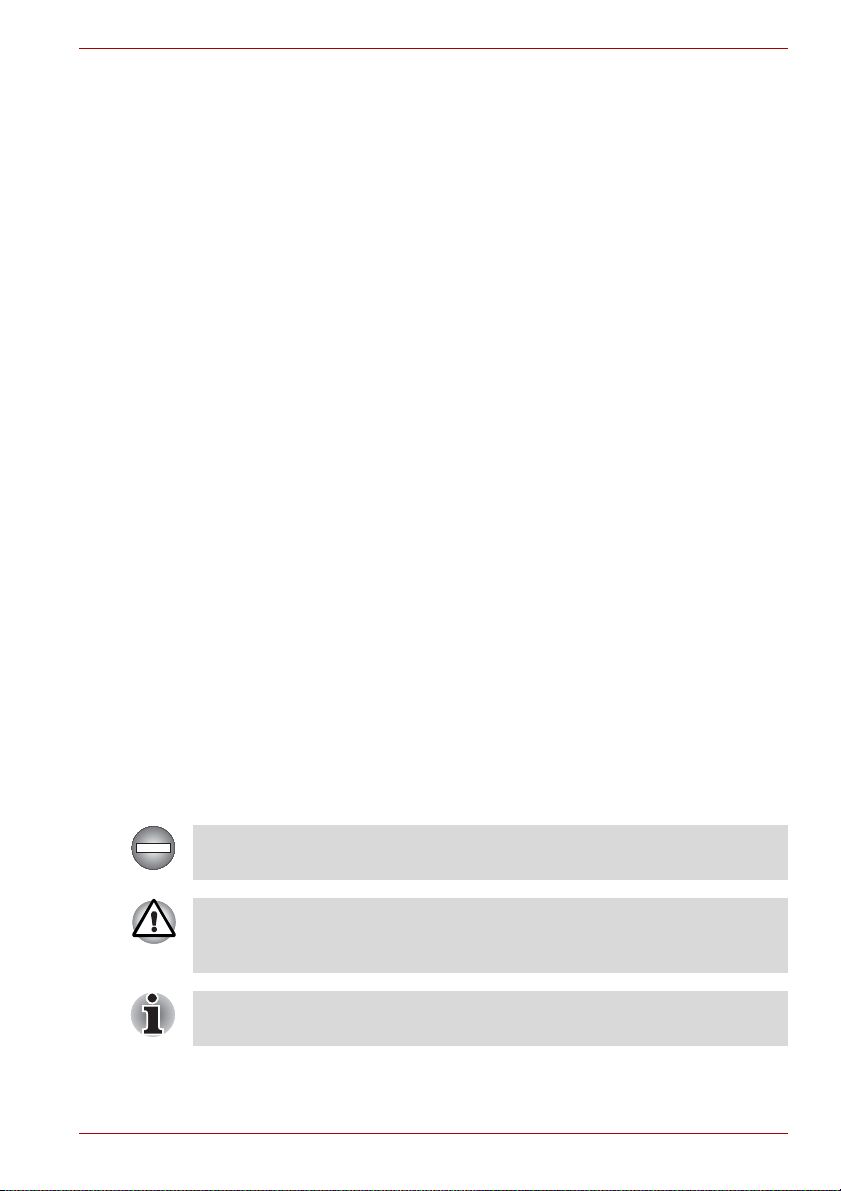
Satellite A660/A665
Ikonice
Ikonice označavaju priključke, tastere i druge delove računara. Na panelu
sa indikatorima takođe se koriste ikone za identifikaciju komponenti za
koje panel pruža informacije.
Tasteri
Tasteri tastature se koriste u tekstu za opis mnogih računarskih operacija.
Karakteristična slova posebnog oblika označavaju glavne simbole tastera
koji se pojavaljuju na tastaturi. Na primer, ENTER označava taster ENTER.
Rad sa tasterima
Za neke operacije je potrebna istovremena upotreba dva ili više tastera.
Takve operacije označavamo simbolima glavnih tastera rastavljenih
znakom plus (+). Na primer, CTRL+ C znači da morate da držite CTRL i da
istovremeno pritisnete C. Ako se koriste tri tastera, držite pritisnutim prva
dva i u isto vreme pritisnite treći taster.
Osnove
Kada je za procedure potreban postupak kao što
je klik na ikonu ili unos teksta, ime ikone ili tekst
koji treba da ukucate je na levoj strani prikazan
posebnim oblikom slova.
Ekran monitora
S Osnove
Nazivi prozora ili ikonice ili tekst koje kreira
računar, a koji se prikazuju na ekranu monitora,
predstavljeni su slovima posebnog oblika koje
vidite sa leve strane.
Poruke
Poruke se u ovom priručniku koriste da posebno privuku Vašu pažnju na
važne informacije. Svaka vrsta poruke se prikazuje na neki od načina
predstavljenih u nastavku:
Označava potencijalno opasnu situaciju koja može da dovede do smrtnog
ishoda ili ozbiljne povrede ukoliko ne sledite uputstva.
Obratite pažnju! Poziv na oprez vas informiše da nepravilno korišćenje
opreme ili nepoštovanje uputstava mogu dovesti do gubitka podataka ili
oštećenja vaše imovine.
Molimo pročitajte. Napomena predstavlja kratku pomoć ili savet koja vam
pomažu da na najbolji način koristite svoju opremu.
Korisnički priručnik xv
Page 16
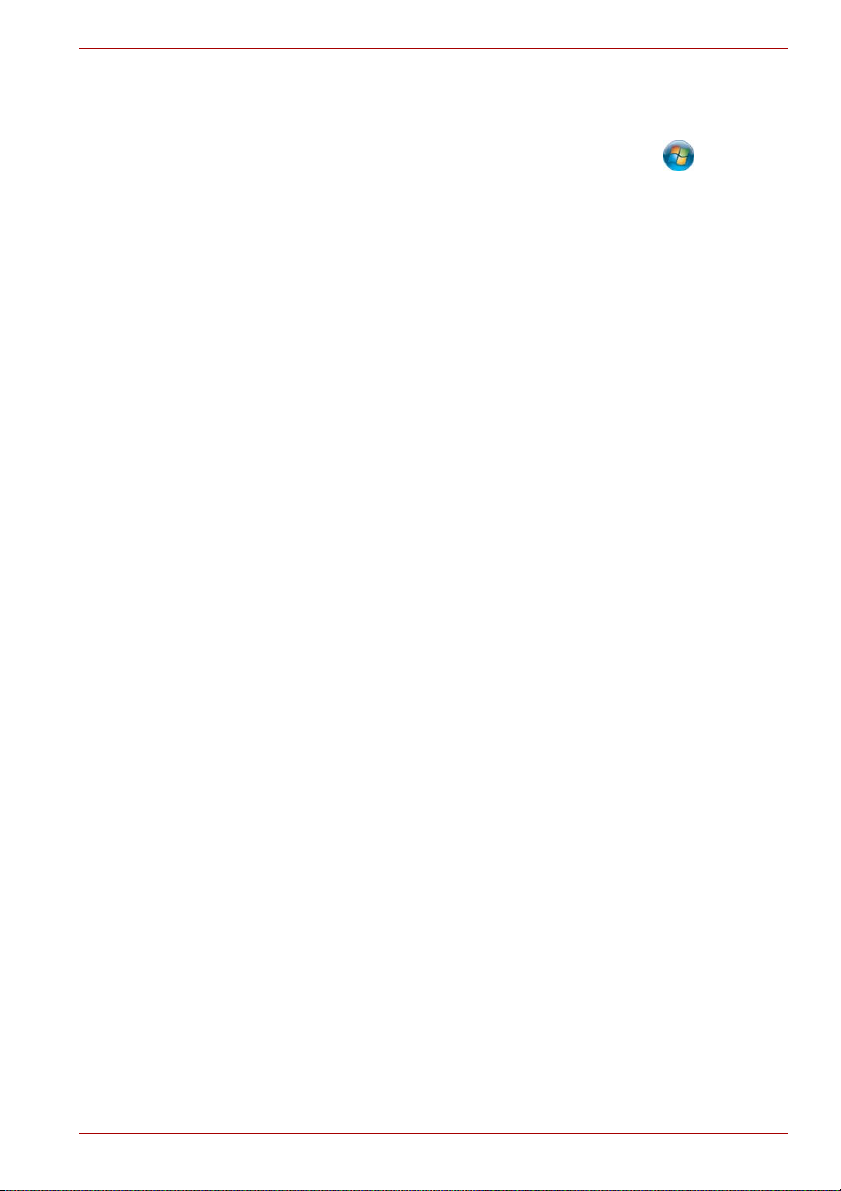
Terminologija
Ovaj termin je u ovom dokumentu definisan na sledeći način:
Početak Reč „Start“ odnosi se na dugme „ “
u operativnom sistemu Windows 7.
HDD ili čvrsti disk Neki modeli poseduju „Solid State Drive (SSD)“
uređaj umesto čvrstog diska.
Reč „HDD“ ili „čvrsti disk“ u ovom priručniku
odnosi se i na SSD (čvrsta pogonska jedinica)
uređaj, osim ako nije drugačije naglašeno.
Satellite A660/A665
Korisnički priručnik xvi
Page 17
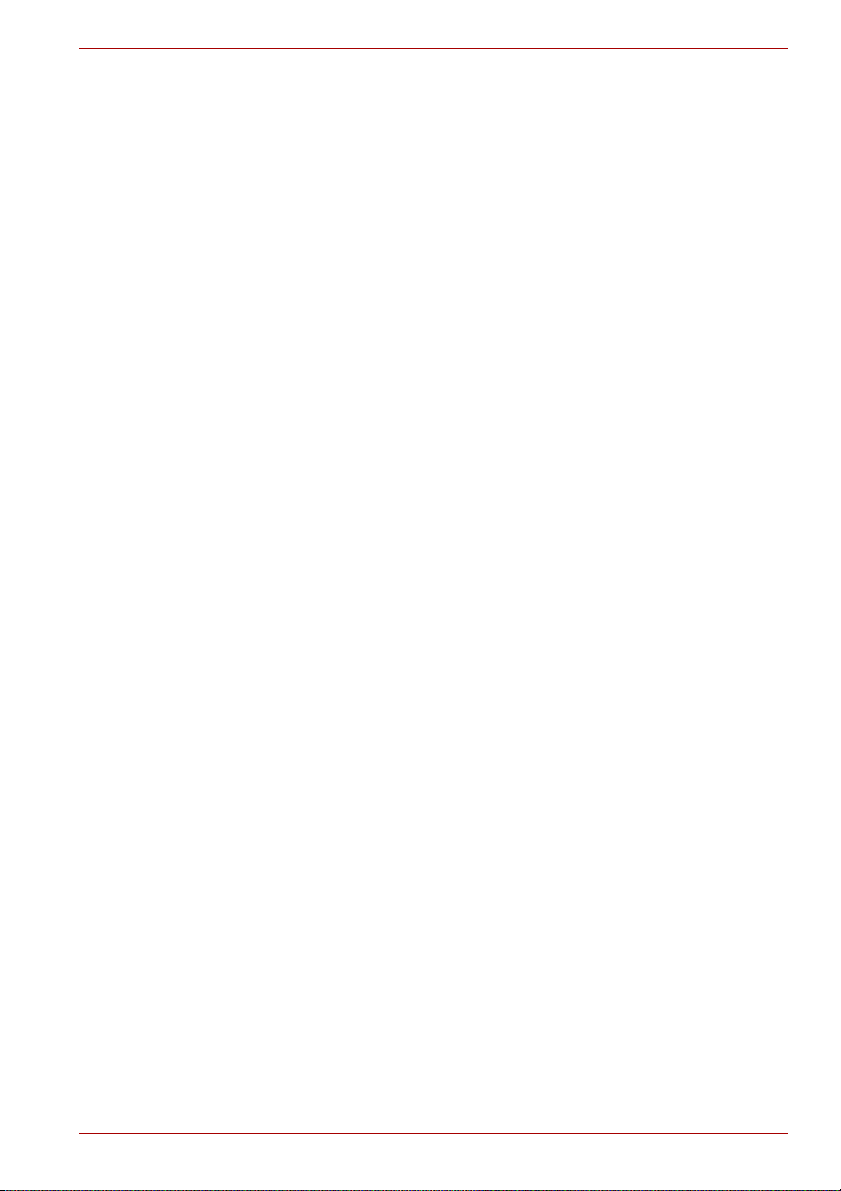
Opšte mere predostrožnosti
Računari kompanije TOSHIBA dizajnirani su tako da pružaju optimalnu
bezbednost, minimalizuju napor i da mogu da izdrže ono što donosi
prenosivost. Međutim, trebalo bi preduzeti određene mere opreza kako bi
se dodatno umanjio rizik od nastanka povreda ili oštećenja računara.
Obavezno pročitajte opšte mere predostrožnosti koje su navedene ispod,
a obratite pažnju i na upozorenja koja se nalaze u priručniku.
Obezbedite odgovarajuću ventilaciju
■ Uvek proverite da li računar i adapter naizmenične struje imaju
odgovarajuću ventilaciju i da li su zaštićeni od pregrevanja kada se
računar uključi ili kada se adapter naizmenične struje priključi na strujnu
utičnicu (čak i ako je računar u režimu uspavanosti). U tom slučaju,
razmotrite sledeće:
■ Nikada ne prekrivajte računar ili strujni adapter nikakvim
predmetom.
■ Nikada ne postavljajte računar ili strujni adapter u blizini izvora
toplote, kao što je električno ćebe ili grejač.
■ Nikada ne prekrivajte i ne blokirajte otvore za ventilaciju, uključujući
i one koji se nalaze na osnovi računara.
■ Uvek koristite računar na čvrstoj, ravnoj podlozi. Korišćenjem
računara na tepihu ili na nekom drugom mekom materijalu ovi otvori
mogu da se blokiraju.
■ Uvek obezbedite dovoljno prostora oko računara.
■ Pregrevanje računara ili adaptera naizmenične struje može da
prouzrokuje otkaz sistema, računara ili oštećenje adaptera
naizmenične struje ili požar, što može da dovede do ozbiljne povrede.
Satellite A660/A665
Korisnički priručnik xvii
Page 18
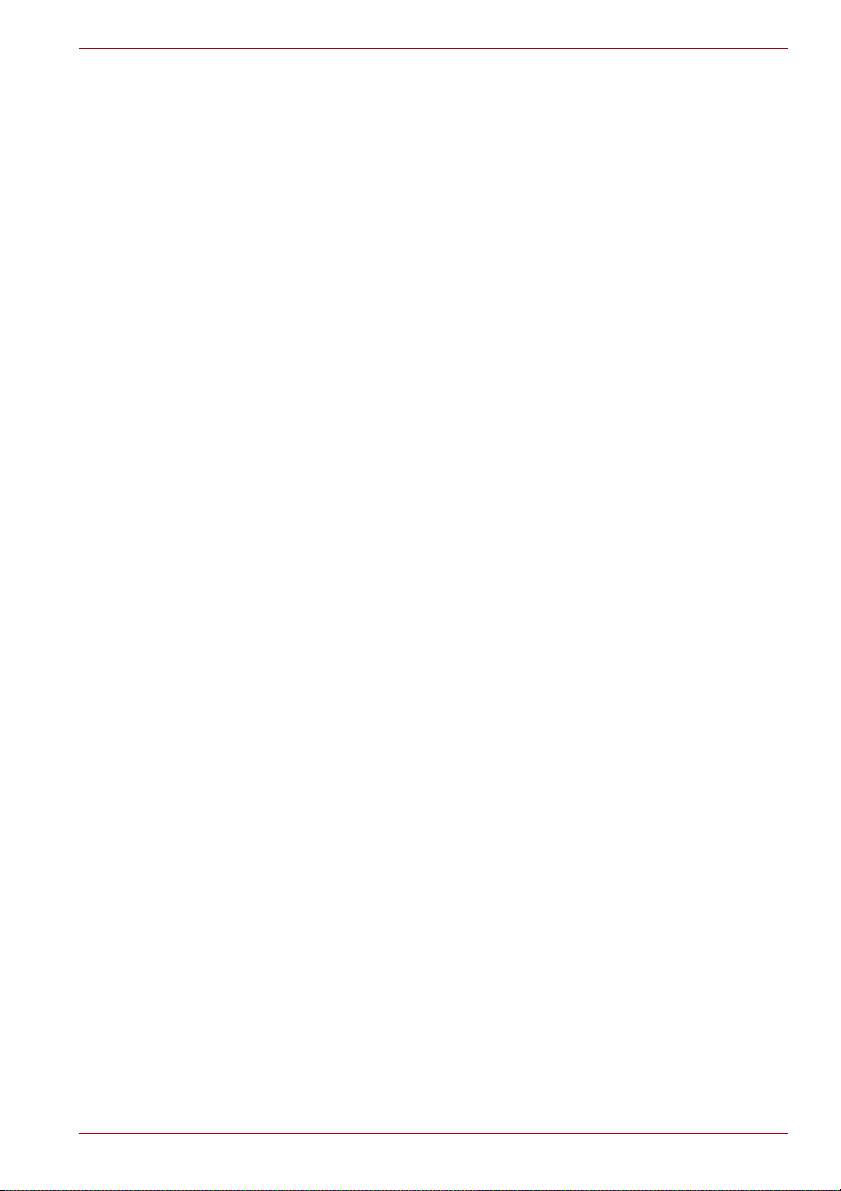
Satellite A660/A665
Stvaranje okruženja koje ne ugrožava rad računara
Postavite računar na ravnu podlogu koja je dovoljno velika da na nju stane
računar i svi drugi uređaji koje koristite, poput štampača.
Ostavite dovoljno mesta oko računara i druge opreme kako bi bila moguća
odgovarajuća ventilacija. U suprotnom može doći do njihovog pregrevanja.
Da biste svoj računar održavali u optimalnom radnom stanju, radno
okruženje zaštitite od:
■ prašine, vlage i direktne sunčeve svetlosti
■ opreme koja generiše jako elektromagnetsko polje, poput stereo
zvučnika (izuzev zvučnika koji su povezani sa računarom) ili slušalica.
■ brzih promena temperature ili vlažnosti i izvora promene temperature
poput otvora na klima uređajima ili grejača
■ ekstremne toplote, hladnoće ili vlažnosti
■ tečnosti i hemikalija koje izazivaju koroziju
Povrede izazvane opterećenjem
Pažljivo pročitajte Priručnik sa uputstvima za bezbedno i udobno
korišćenje. On sadrži informacije o sprečavanju povreda šaka i zglobova
nastalih opterećenjem od prekomerne upotrebe tastature. Priručnik sa
uputstvima za bezbedno i udobno korišćenje takođe sadrži informacije o
dizajnu radnog prostora, položaju tela i osvetljenju, koje mogu da pomognu
u smanjivanju fizičkog stresa.
Povrede izazvane toplotom
■ Izbegavajte duži fizički kontakt sa računarom. Ako računar koristite duži
vremenski period, njegova površina može da postane veoma topla.
Bez obzira na to što temperatura neće biti vruća na dodir, ako duži
vremenski period ostanete u fizičkom kontaktu sa računarom,
na primer, ako računar držite u krilu ili ako držite dlanove na osloncu za
šake, to može da izazove blage opekotine na koži.
■ Ako računar koristite duži vremenski period, izbegavajte direktan
kontakt sa metalnom pločicom na kojoj se nalaze razni portovi pošto
ona može da postane vruća.
■ Površina adaptera naizmenične struje (AC adapter) može da postane
vruća pri radu, ali to ne ukazuje na kvar. Ako je potrebno da prenesete
AC adapter, trebalo bi prethodno da ga isključite iz utičnice i ostavite ga
da se ohladi.
■ Nemojte da postavljate AC adapter na materijal koji je osetljiv na toplotu
pošto može da dođe do oštećenja tog materijala.
Korisnički priručnik xviii
Page 19
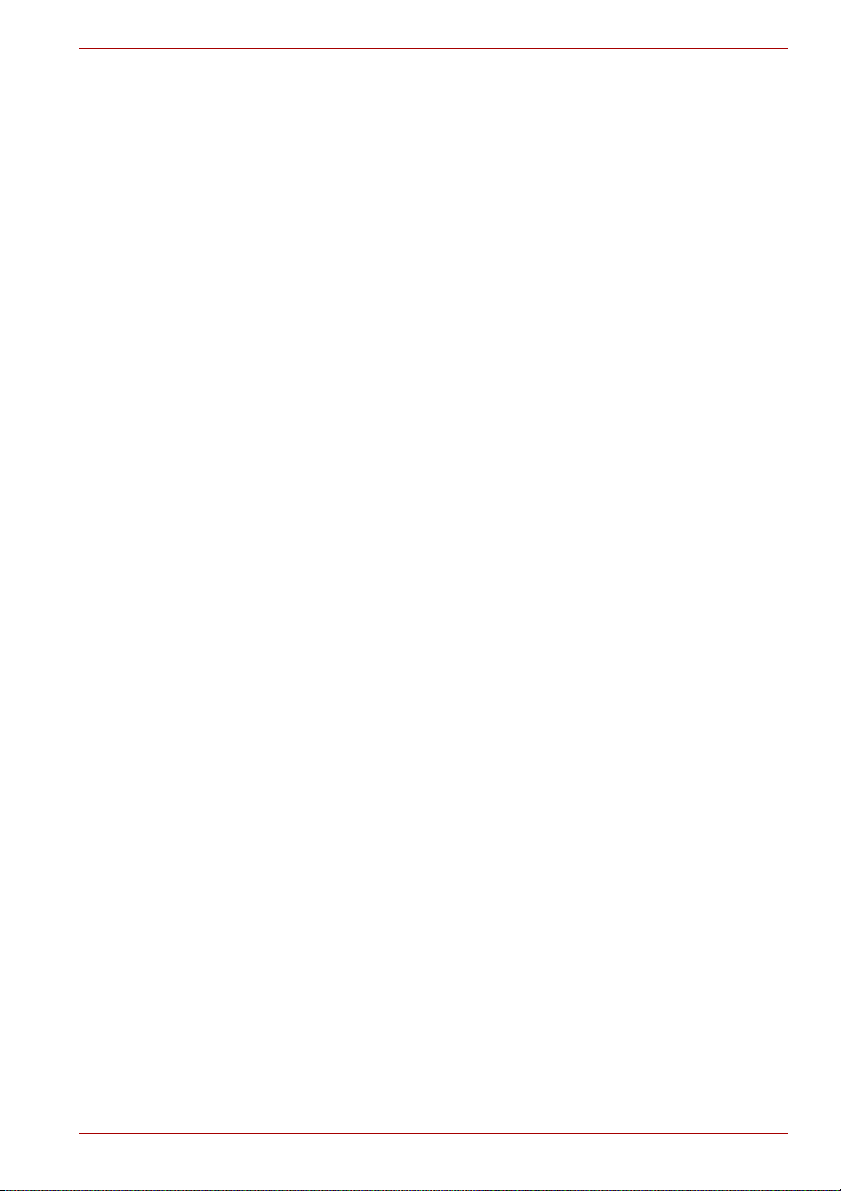
Satellite A660/A665
Oštećenja nastala usled pritiska ili udara
Ne izlažite računar jakom pritisku ili jakim udarcima bilo koje vrste, jer to
može oštetiti njegove komponente ili na drugi način prouzrokovati njegov
otkaz.
Mobilni telefoni
Imajte u vidu da upotreba mobilnih telefona može da ometa zvučni sistem.
Rad računara neće biti ni na koji način prekinut, ali se preporučuje da
održavate rastojanje od najmanje 30 cm između računara i mobilnog
telefona.
Zaštitno uzemljenje
Oprema koja se povezuje na zaštitno uzemljenje instalacije zgrade preko
mrežnog povezivanja ili preko druge opreme na zaštitno uzemljenje i na
kabl distributivnog sistema pomoću koaksijalnog kabla, može u nekim
slučajevima da dovede do opasnosti od požara. Stoga, povezivanje na kabl
distributivnog sistema treba da se obezbedi preko uređaja koji pruža
električnu izolaciju ispod određenog frekvencijskog opsega (galvanski
izolator, pogledajte EN 60728-11).
Priručnik sa uputstvima za bezbedno i udobno korišćenje
Sve važne informacije o bezbednom i pravilnom korišćenju ovog računara
date su u priloženom „Priručniku sa uputstvima za bezbedno i udobno
korišćenje“. Obavezno ga pročitajte pre nego što počnete da koristite
računar.
Korisnički priručnik xix
Page 20

Početak korišćenja
U ovom poglavlju data je lista za proveru opreme, kao i osnovni podaci na
osnovu kojih ćete moći da počnete da koristite svoj računar.
Moguće je da neke od funkcija opisane u ovom priručniku neće pravilno
funkcionisati ukoliko koristite operativni sistem koji nije unapred instaliran u
kompaniji TOSHIBA.
Lista za proveru opreme
Pažljivo otpakujte računar i sačuvajte kutiju i materijale za pakovanje za
buduću upotrebu.
Hardver
Proverite da li imate sve sledeće stavke:
■ Satellite A660/A665 prenosni lični računar
■ Adapter naizmenične struje i strujni kabl (sa utikačem sa dva ili tri
konektora)
■ Baterija
■ NVIDIA® 3D VISION™ kutija (Isporučuje se sa nekim modelima)
Satellite A660/A665
Poglavlje 1
Dokumentacija
■ Brzi početak korišćenja Satellite A660/A665
■ Priručnik sa uputstvima za bezbedno i udobno korišćenje
■ Informacije o garanciji
Ukoliko bilo koja od navedenih stavki nedostaje ili je oštećena, odmah se
obratite svom prodavcu.
Korisnički priručnik 1-1
Page 21
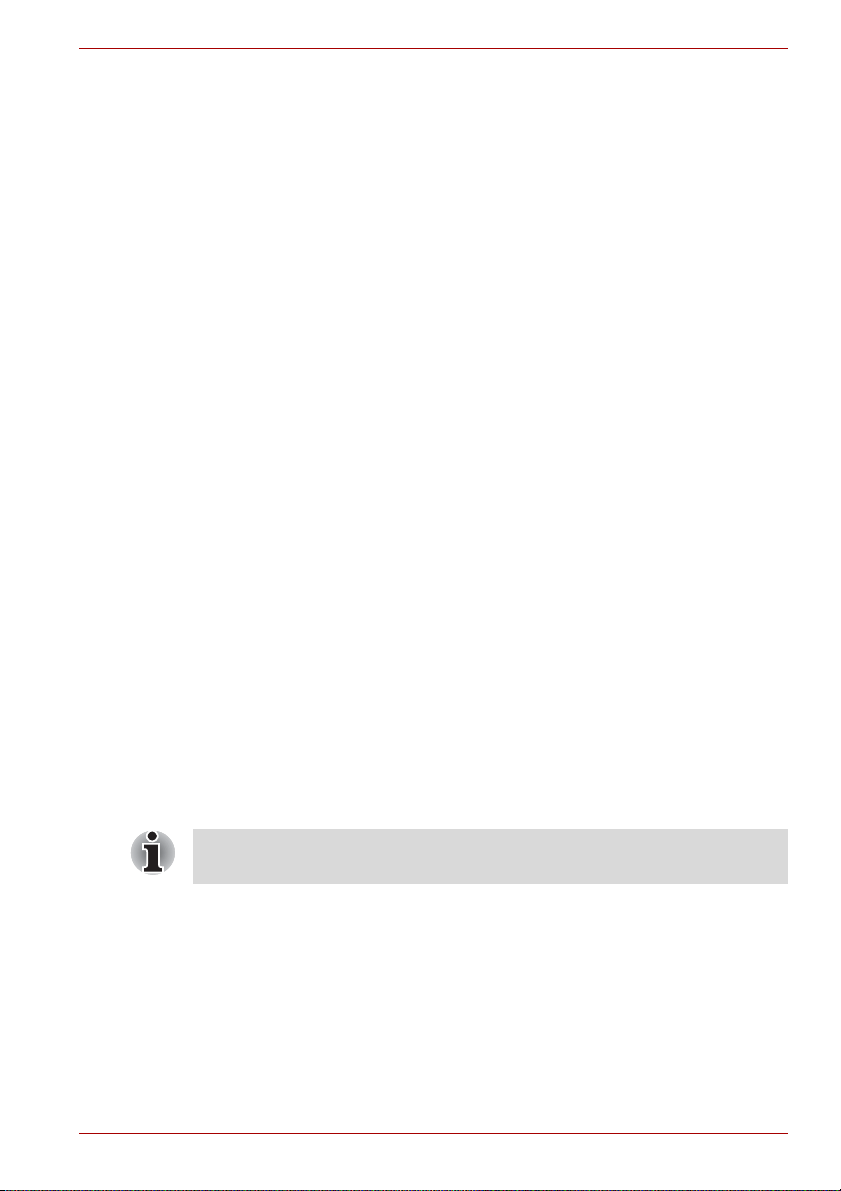
Satellite A660/A665
Softver
Sledeći operativni sistem Windows® i softverski uslužni programi su fabrički
instalirani.
■ Windows 7
■ TOSHIBA Paket dodatne vrednosti
■ TOSHIBA podešavanje hardvera
■ TOSHIBA uslužni program za „fleš“ kartice
■ TOSHIBA nadzornička lozinka
■ TOSHIBA Kreator medija za oporavak
■ TOSHIBA VIDEO PLAYER (3D)
■ Corel DVD MovieFactory za računare TOSHIBA
■ WinDVD BD za TOSHIBA
■ TOSHIBA rezolucija + dodatna komponenta za Windows Media
Player
■ TOSHIBA Assist
■ TOSHIBA ConfigFree™
■ TOSHIBA HDD zaštita
■ TOSHIBA „Kreator diskova“
■ TOSHIBA Prepoznavanje lica
■ Uslužni program TOSHIBA „eco“ (ekonomičan)
■ TOSHIBA PC Health Monitor
■ Uslužni program TOSHIBA Uspavanost
■ TOSHIBA uslužni program za otisak prsta
■ TOSHIBA ReelTime
■ TOSHIBA Bulletin Board
■ TOSHIBA Kontroler medija
■ TOSHIBA aplikacija za veb-kameru
■ Pomoćna funkcija TOSHIBA HW Instaliranje
■ Priručnik na mreži
Možda nećete imati sve gorenavedene softvere u zavisnosti od modela
koji ste kupili.
Korisnički priručnik 1-2
Page 22

Početak korišćenja
■ Svi korisnici treba da pročitaju odeljak Prvo pokretanje računara.
■ Postarajte se da pročitate priloženi Priručnik sa uputstvima za
bezbedno i pravilno korišćenje ovog računara. Njegova svrha je da
vam pomogne da vam bude udobnije i da budete produktivniji prilikom
korišćenja prenosnog računara. Primenom preporuka iz ovog
priručnika možete smanjiti mogućnost pojave bolne ili ometajuće
povrede u šakama, rukama, ramenima ili vratu.
U ovom poglavlju dati su osnovni podaci na osnovu kojih ćete moći da
počnete da koristite svoj računar. Ono pokriva sledeće teme:
■ Priključivanje adaptera naizmenične struje
■ Podizanje panela sa ekranom
■ Uključivanje računara
■ Prvo pokretanje računara
■ Isključivanje računara
■ Ponovno pokretanje računara
■ Opcije oporavka sistema
■ Kreiranje medija za oporavak
■ Vraćanje fabrički instaliranog softvera sa čvrstog diska za obnovu
■ Vraćanje fabrički instaliranog softvera sa medija za oporavak koje ste
kreirali
Satellite A660/A665
■ Koristite program za proveru prisustva virusa na računaru i postarajte
se da ga redovno ažurirate.
■ Nikada ne formatirajte medij za skladištenje podataka bez provere
njegovog sadržaja - formatiranjem se uništavaju svi memorisani
podaci.
■ Dobra je ideja povremeno praviti rezervnu kopiju pogonske jedinice
čvrstog diska ili drugog glavnog uređaja za skladištenje podataka na
eksterni medij. Opšti mediji za skladištenje nisu trajni niti pouzdani na
duže vreme i pod određenim okolnostima kod njih može da dođe do
gubitka podataka.
■ Pre instaliranja nekog uređaja ili aplikacije sačuvajte podatke u
memoriji na pogonskoj jedinici čvrstog diska ili na drugom mediju za
skladištenje. Ukoliko to ne učinite može doći do gubitka podataka.
Korisnički priručnik 1-3
Page 23

Satellite A660/A665
Priključivanje adaptera naizmenične struje
Adapter naizmenične struje priključite na računar kada treba da napunite
bateriju ili kada želite da radite uz napajanje naizmeničnom strujom.
Ovo takođe predstavlja i najbrži način da pokrenete sistem, jer je
neophodno da najpre napunite bateriju da biste mogli da je koristite za
napajanje računara.
Adapter naizmenične struje može da se priključi na bilo koji izvor
naizmeničnog napona između 100 i 240 volti i frekvencije od 50 ili 60 Hz.
Za više detalja o korišćenju adaptera naizmenične struje za punjenje
baterije, pogledajte poglavlje 6, Napajanje i režimi napajanja.
■ Uvek koristite TOSHIBA adapter naizmenične struje koji je priložen uz
vaš računar ili koristite adaptere naizmenične struje koje je odobrila
kompanija TOSHIBA kako biste izbegli rizik od požara ili drugog
oštećenja računara. Upotreba nekompatibilnog adaptera naizmenične
struje može da dovede do požara ili oštećenja računara i moguće
ozbiljne povrede. Kompanija TOSHIBA ne prihvata nikakvu
odgovornost za bilo kakvu štetu koja nastane usled korišćenja
nekompatibilnog adaptera.
■ Nikada ne priključujte adapter naizmenične struje na izvor napajanja
koji po naponu i frekvenciji koji su navedeni na nazivnoj pločici uređaja
nisu odgovarajući. Ukoliko to ne učinite, može doći do požara ili
električnog udara, što može dovesti do ozbiljne povrede.
■ Uvek koristite ili nabavite strujne kablove koji zadovoljavaju
specifikacije za napon i frekvenciju i pravne zahteve u državi u kojoj ih
koristite. Ukoliko to ne učinite, može doći do požara ili električnog
udara, što može dovesti do ozbiljne povrede.
■ Priloženi strujni kabl zadovoljava bezbednosna pravila i propise u
regionu u kojem je proizvod kupljen i ne treba ga koristiti van tog
regiona. Za upotrebu u drugim regionima nabavite strujne kablove koji
zadovoljavaju bezbednosna pravila i propise za dati region.
■ Ne koristite priključak za pretvaranje utikača sa tri konektora na utikač
sa dva konektora.
■ Kada priključite adapter naizmenične struje na računar, uvek sledite
korake po istom redosledu po kojem su dati u korisničkom priručniku.
Priključenje strujnog kabla na napojnu električnu utičnicu treba da bude
poslednji korak, jer u suprotnom izlazni utikač jednosmerne struje
sadrži strujni napon i može da uzrokuje strujni udar ili manju telesnu
povredu ako se dodirne. Kao opšta mera predostrožnosti, izbegavajte
da dodirujete metalne delove.
■
Nikada ne postavljajte računar ili adapter naizmenične struje na drvenu
površinu, nameštaj ili neku drugu površinu koja se može oštetiti
izlaganjem toploti, jer se temperatura površina osnove računara i
adaptera naizmenične struje povećava tokom uobičajene upotrebe.
■ Uvek postavite računar ili adapter naizmenične struje na ravnu i čvrstu
površinu koja je otporna na toplotu.
Detaljne mere opreza i uputstva za rukovanje potražite u priloženom
Priručniku sa uputstvima za bezbedno i udobno korišćenje.
Korisnički priručnik 1-4
Page 24

1. Priključite strujni kabl na adapter naizmenične struje.
2
1
Satellite A660/A665
Slika 1-1 Priključenje strujnog kabla na adapter naizmenične struje
Slika 1-2 Priključenje strujnog kabla na adapter naizmenične struje
(utikač sa dva konektora)
(utikač sa tri konektora)
Kabl sa utikačem sa dva ili tri konektora biće priložen uz računar u
zavisnosti od modela.
2. Izlaz AC adaptera za jednosmernu struju spojite na ulaz jednosmernog
napona od 19 V na desnoj strani računara.
1. DC IN 19 V utičnica za napajanje
jednosmernom strujom
Slika 1-3 Priključenje izlaznog priključka jednosmerne struje na računar
2. Izlazni priključak jednosmerne struje
3. Priključite strujni kabl u napojnu zidnu utičnicu - zasvetleće indikatori za
Baterija i ulaz DC IN sa prednje strane računara.
Korisnički priručnik 1-5
Page 25

Podizanje panela sa ekranom
Panel sa ekranom je moguće rotirati u širokom rasponu uglova u cilju
postavljanja u optimalan položaj za posmatranje.
Držeći računar za oslonac za dlanove jednom rukom tako da se glavno
kućište računara ne podigne, lagano podignite panel sa ekranom - to će
vam omogućiti da panel sa ekranom prilagodite kako biste postigli
optimalnu vidljivost ekrana.
1. Panel sa ekranom
Slika 1-4 Otvaranje panela ekrana
Budite pažljivi prilikom podizanja i spuštanja panela sa ekranom. Ukoliko
ga previše energično podignete ili zalupite pri spuštanju, možete da
oštetite računar.
Satellite A660/A665
1
■ Pazite da ekran ne otvorite previše, jer biste mogli da opteretite šarke
panela i oštetite računar.
■ Ne pritiskajte i ne gurajte ekran.
■ Kada podižete računar, nemojte ga hvatati za panel sa ekranom.
■ Pre zatvaranja panela sa ekranom proverite da između ekrana i
tastature nije ostala olovka ili neki drugi predmet.
■ Kada podižete ili spuštate panel sa ekranom, stavite jednu ruku na
oslonac za šake da biste pridržali računar, a drugom rukom polako
podignite ili spustite panel sa ekranom (ne primenjujte preteranu silu
prilikom podizanja ili spuštanja panela sa ekranom).
Korisnički priručnik 1-6
Page 26
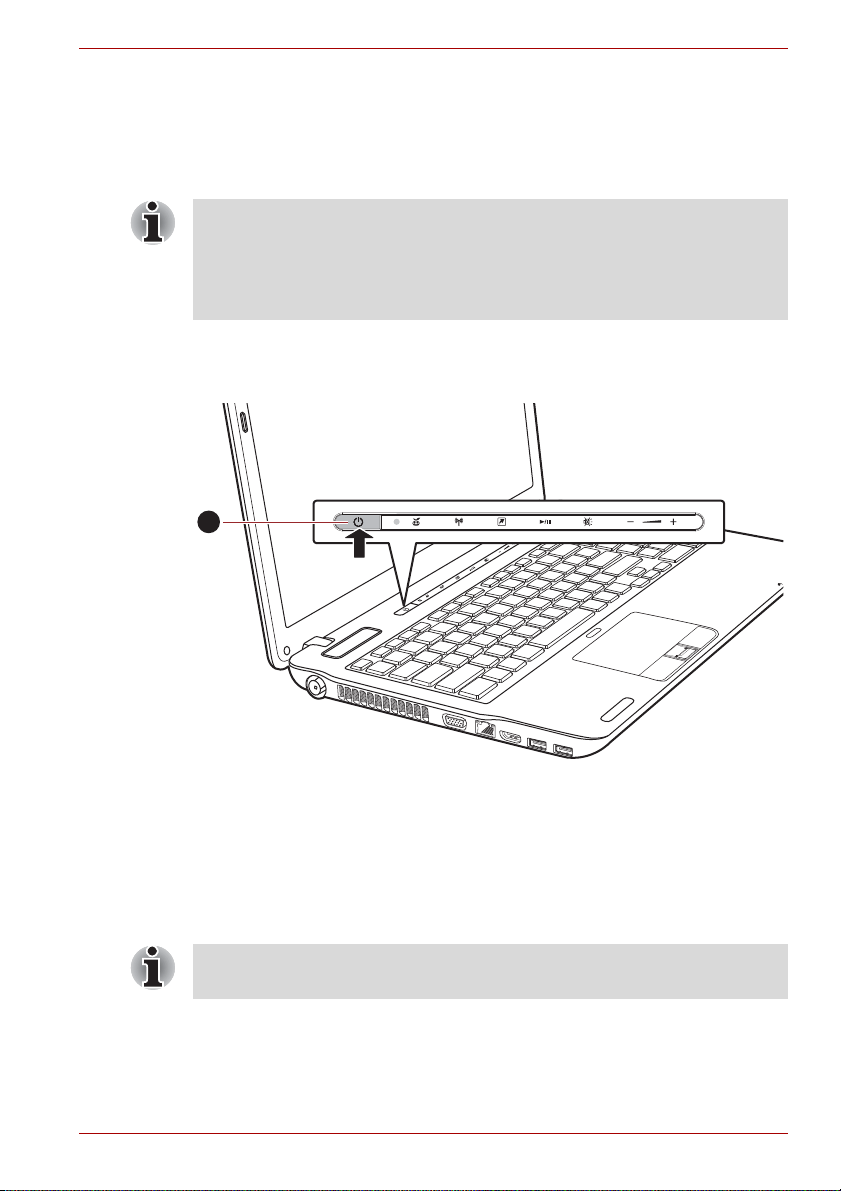
Satellite A660/A665
1
Uključivanje napajanja računara
U ovom odeljku opisan je način uključenja računara - indikator Power
(Napajanje) će potom pokazati status računara. Više informacija potražite u
odeljku Praćenje uslova napajanja u 6. poglavlju Napajanje i režimi
napajanja.
■ Nakon što prvi put uključite računar, ne isključujte ga sve dok ne
konfigurišete operativni sistem. Za više informacija pogledajte odeljak
Prvo pokretanje računara.
■ Jačina zvuka ne može da se podesi tokom konfigurisanja Windows
sistema.
1. Otvorite panel sa ekranom.
2. Pritisnite i držite taster za uključivanje/isključivanje računara jednu ili
dve sekunde.
1. Taster za uključivanje/isključivanje računara
Slika 1-5 Uključivanje računara
Prvo pokretanje računara
Početni ekran sistema Windows 7 biće prvi prikazani ekran kada uključite
računar. Sledite uputstva koja će se prikazivati na svakom ekranu kako
biste pravilno instalirali operativni sistem.
Korisnički priručnik 1-7
Kada se prikaže, pažljivo pročitajte Software License Terms (Uslove
softverske licence).
Page 27
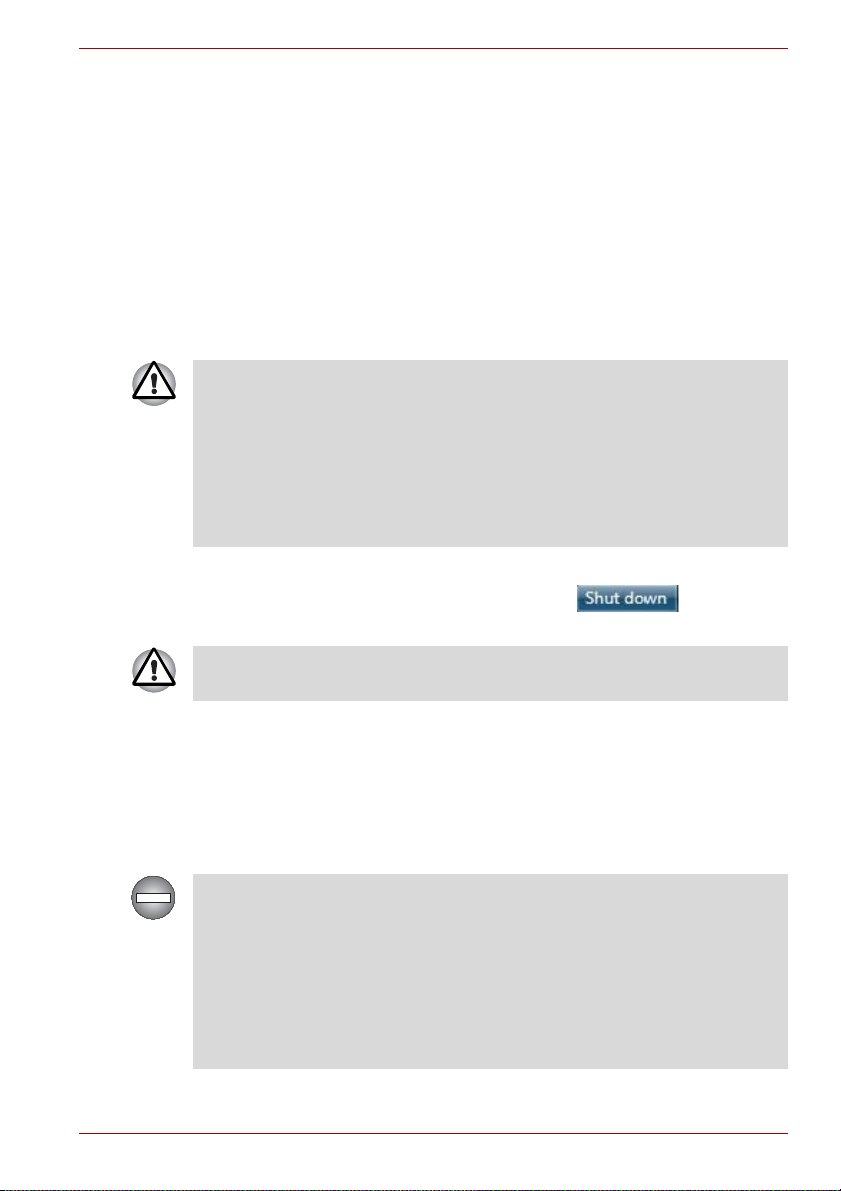
Satellite A660/A665
Isključivanje napajanja
Računar se može prebaciti u jedan od tri režima isključenosti - isključenje,
mirovanje ili „uspavanost“.
Režim isključenja
Kada računar isključite tako da uđe u režim isključenja, neće biti sačuvani
nikakvi podaci, a računar će prilikom narednog podizanja sistema prikazati
osnovni ekran operativnog sistema.
1. Ukoliko ste uneli neke podatke, sačuvajte ih na čvrstom disku ili na
drugom mediju za skladištenje podataka.
2. Proverite da li su sve aktivnosti u vezi sa jednim ili više diskova
završene, a zatim izvadite sve CD/DVD diskove ili disketu.
■ Proverite da li je indikator čvrstog diska/optičkog diska isključen.
Ukoliko isključite računar dok je u toku pristup jednom ili više diskova,
može doći do gubitka podataka ili oštećenja jednog ili više diskova.
■ Ne isključujte napajanje dok je bilo koja aplikacija aktivna. To može da
prouzrokuje gubitak podataka.
■ Nikada ne isključujte napajanje, ne odvajajte spoljni uređaj ili medij za
skladištenje podataka tokom čitanja/pisanja podataka. To može da
prouzrokuje gubitak podataka.
3. Kliknite na Start (Početak).
4. Kliknite na dugme Shut down (Isključenje) ( ).
5. Isključite sve periferijske uređaje priključene na računar.
Ne uključujte ponovo računar ili periferijske uređaje odmah nakon gašenja
- sačekajte kraći period kako biste izbegli moguću štetu.
Režim „uspavanosti“
Ukoliko morate da prekinete rad, možete da isključite napajanje računara
bez potrebe da napuštate softver prebacivanjem računara u režim
„uspavanosti“. U ovom režimu podaci se zadržavaju u glavnoj memoriji
računara, tako da, kada ponovo uključite napajanje, možete da nastavite
sa radom upravo tamo gde ste stali.
Kada je potrebno da isključite računar u avionu ili na mestima gde je
upotreba elektronskih uređaja regulisana propisima ili kontrolisana, uvek u
potpunosti isključite računar. To se odnosi na isključenje svih funkcija
bežičnih komunikacionih uređaja i poništenje podešavanja koja automatski
reaktiviraju računar, kao što su funkcije snimanja pomoću tajmera. Ukoliko
u potpunosti ne isključite računar na ovaj način, operativni sistem može da
se reaktivira i da pokrene unapred programirane zadatke ili da sačuva
nesačuvane podatke, što može da ometa avionske i druge sisteme i može
da dovede do ozbiljne povrede.
Korisnički priručnik 1-8
Page 28

Satellite A660/A665
■ Pre nego što aktivirate režim „uspavanosti“ obavezno sačuvajte
podatke.
■ Nemojte postavljati niti uklanjati memorijske module dok se računar
nalazi u režimu „uspavanosti“. Može doći do oštećenja računara ili
memorijskog modula.
■ Ne uklanjajte bateriju dok se računar nalazi u režimu uspavanosti
(osim u slučaju ako je računar priključen na izvor naizmeničnog
napona). Može doći do gubitka podataka koji se nalaze u memoriji.
■ Kada je priključen adapter naizmenične struje, računar će preći u režim
uspavanosti prema podešavanjim u okviru opcija potrošnje energije
(da biste im pristupili), kliknite na Start (Početak) -> Control Panel
(Kontrolna tabla) -> System and Security (Sistem i bezbednost) ->
Power Options (Opcije napajanja)).
■ Da biste računar vratili iz režima „uspavanosti“ pritisnite i na kratko
zadržite taster za uključivanje/isključivanje ili bilo koji taster na tastaturi.
Molimo imajte u vidu da se tasteri na tastaturi mogu koristiti samo ako
je opcija buđenja sa tastature omogućena u okviru uslužnog programa
„HW Setup“.
■ Ukoliko računar pređe u režim „uspavanosti“ dok je neka mrežna
aplikacija aktivna, ona se možda neće povratiti kada se računar sledeći
put uključi, a sistem vrati iz režima „uspavanosti“.
■ Da biste sprečili da računar automatski pređe u režim uspavanosti,
onemogućite režim uspavanosti u okviru opcije potrošnje energije
(da biste im pristupili, kliknite na Start -> Control Panel -> System
and Security -> Power Options).
■ Da biste koristili funkciju „Hybrid Sleep“ („hibridna uspavanost“)
konfigurišite je u okviru opcija potrošnje energije.
Prednosti režima „uspavanosti“
Režim „uspavanosti“ pruža sledeće prednosti:
■ Omogućava nastavak rada u prethodnom radnom okruženju brže nego
režim mirovanja.
■ Štedi energiju tako što isključuje sistem kada računar ne dobija ulazne
signale ili nema pristupanja hardveru tokom perioda zadatog funkcijom
režima „uspavanosti“ sistema (System Sleep Mode).
■ Omogućava korišćenje funkcije isključenja ekrana.
Korisnički priručnik 1-9
Page 29
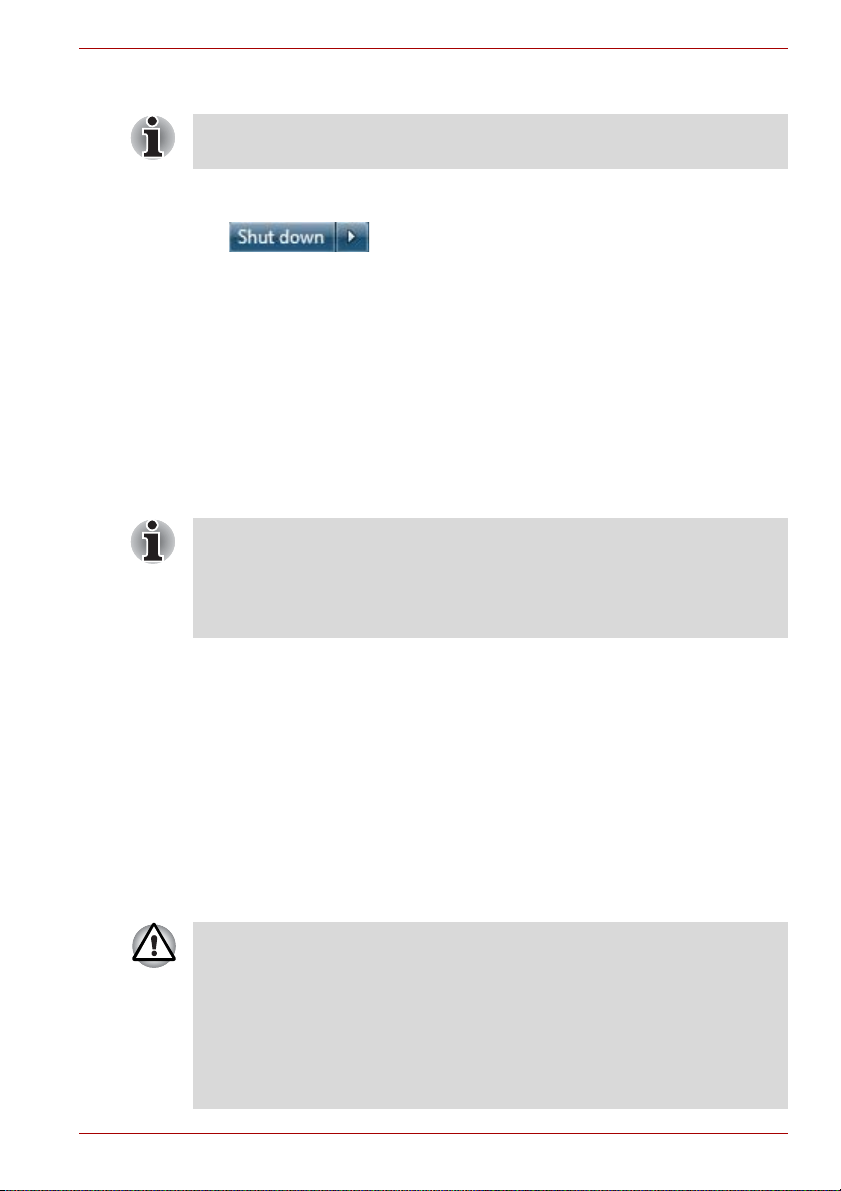
Satellite A660/A665
Prelazak u režim „uspavanosti“
Režim uspavnosti možete aktivirati i pomoću kombinacije tastera
FN+F3- više informacija potražite u 5. poglavlju, Tastatura.
Režim uspavanosti možete da aktivirate na jedan od sledeća tri načina:
■ Kliknite na Start (Početak), stanite na ikonu za strelicom
( ) i onda u meniju izaberite Sleep (Uspavanost).
■ Zatvorite panel sa ekranom. Imajte u vidu da se ova funkcija mora
omogućiti u okviru opcija napajanja (za pristup kliknite na Start
(Početak) -> Control Panel (Kontrolna tabla) -> System and
Security (Sistem i bezbednost) -> Power Options (Opcije
napajanja)).
■ Pritisnite taster za uklj./isklj. računara. Imajte u vidu da se ova funkcija
mora omogućiti u okviru opcija napajanja (za pristup kliknite na Start
(Početak) -> Control Panel (Kontrolna tabla) -> System and
Security (Sistem i bezbednost) -> Power Options (Opcije
napajanja)).
Kada ponovo uključite napajanje, moći ćete da nastavite tamo gde ste stali
pre nego što ste isključili računar.
■ Kada je računar u režimu „uspavanosti“, indikator napajanja trepereće
žuto.
■ Ukoliko se računar napaja putem baterije, njegovo vreme rada možete
da produžite gašenjem računara koje ga prebacuje u režim mirovanja režim „uspavanosti“ će trošiti više energije dok je računar isključen.
Ograničenja režima „uspavanosti“
Režim „uspavanosti“ ne funkcioniše pod sledećim okolnostima:
■ Računar se ponovo uključi neposredno nakon isključenja.
■ Električna kola u memorijskim modulima su izložena statičkom
elektricitetu ili električnom šumu.
Režim mirovanja
Funkcijom režima mirovanja sadržaj memorije se smešta na pogonsku
jedinicu čvrstog diska kada se računar isključi, tako da se sledeći put kada
se računar uključi, vraća njegovo prethodno stanje. Imajte u vidu da
funkcijom mirovanja nije moguće sačuvati stanje periferijskih uređaja
priključenih na računar.
■ Sačuvajte podatke. Kada ulazi u režim mirovanja, računar smešta
sadržaj memorije na pogonsku jedinicu čvrstog diska. Međutim, radi
sigurnosti, najbolje je da ručno sačuvate svoje podatke.
■ Ukoliko izvadite bateriju ili odvojite adapter naizmenične struje pre nego
što se memorisanje podataka dovrši, doći će do gubitka podataka.
Sačekajte da se indikator čvrstog diska (Hard Disk Drive) ugasi.
■ Ne postavljajte i ne uklanjajte memorijske module dok se računar
nalazi u režimu mirovanja. Doći će do gubitka podataka.
Korisnički priručnik 1-10
Page 30
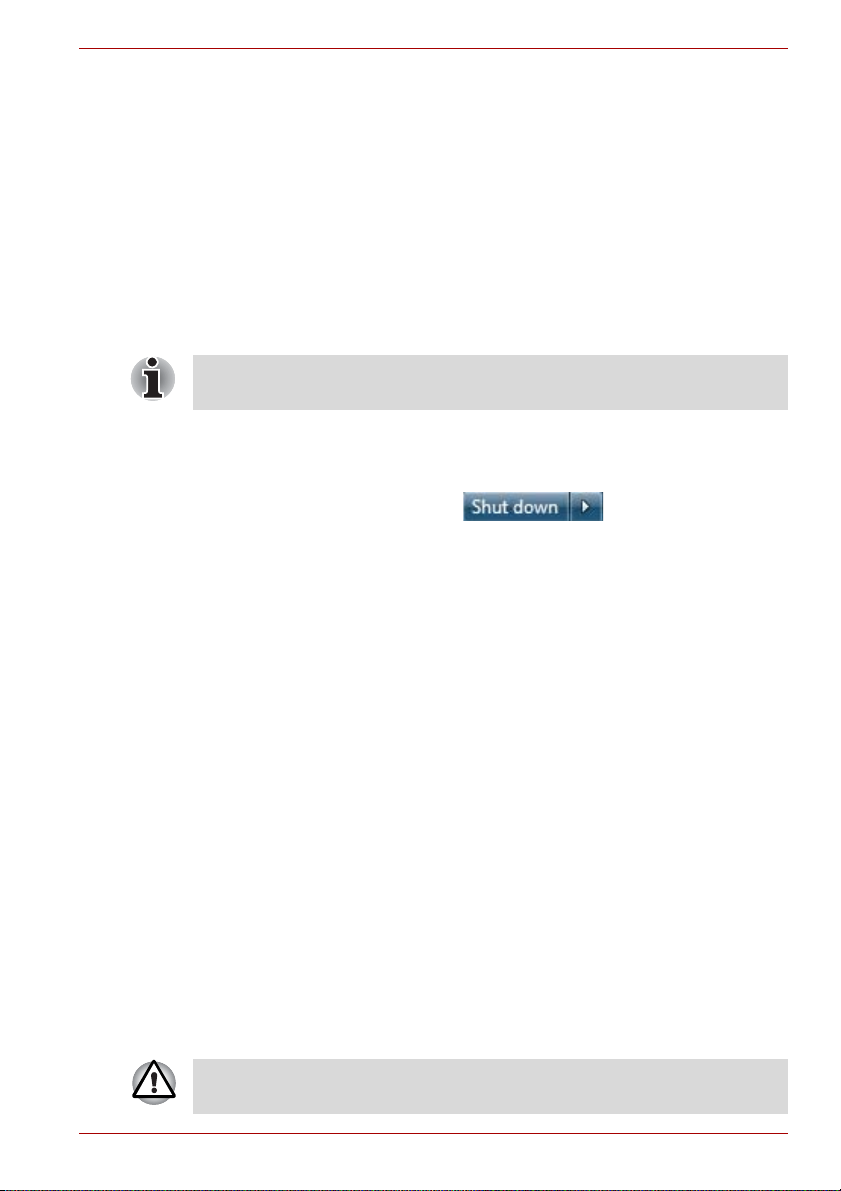
Satellite A660/A665
Prednosti režima mirovanja
Režim mirovanja pruža sledeće prednosti:
■ Smešta podatke na čvrsti disk kada se računar automatski isključi zbog
toga što se baterija ispraznila.
■ Nakon uključenja računara možete odmah da nastavite rad u
prethodnom radnom okruženju.
■ Štedi energiju tako što isključuje sistem kada računar ne dobija ulazne
signale ili nema pristupanja hardveru tokom perioda zadatog funkcijom
režima mirovanja (System Hibernate).
■ Omogućava korišćenje funkcije isključenja ekrana.
Aktiviranje režima mirovanja
Režim mirovanja možete aktivirati i pomoću kombinacije tastera F N + F4 više informacija potražite u 5. poglavlju, Tastatura.
Da biste aktivirali režim mirovanja, sledite korake opisane u nastavku
teksta.
1. Kliknite na Start (Početak).
2. Stanite na ikonu sa strelicom ( ), a onda u meniju
izaberite Hibernate (Mirovanje).
Automatski režim mirovanja
Računar se može konfigurisati da automatski uđe u režim mirovanja kada
pritisnete taster za uključivanje/isključivanje ili kada spustite ekran. Da biste
definisali ova podešavanja, sledite korake opisane u nastavku:
1. Kliknite na Start (Početak) i potom kliknite na Control Panel
(Kontrolna tabla).
2. Kliknite na System and Security (Sistem i bezbednost), a zatim
odaberite Power Options (Opcije napajanja).
3. Kliknite Choose what the power button does (Izbor delovanja tastera
za uklj./isklj.) ili na Choose what closing the lid does (Izbor delovanja
spuštanja ekrana).
4. Omogućite željena podešavanja režima mirovanja za When I press the
power button (Kada pritisnem taster za uklj./isklj.) i When I close the
lid (Kada spustim ekran).
5. Kliknite na taster „Save changes“ (Sačuvaj izmene).
Čuvanje podataka u režimu mirovanja
Kada računar isključite tako da uđe u režim mirovanja, trebaće mu malo
vremena kako bi sačuvao sadržaj memorije na čvrsti disk. Tokom ovog
procesa indikator čvrstog diska Hard Disk Drive će svetleti.
Nakon što isključite računar i sadržaj memorije se smesti na čvrsti disk,
isključite napajanje svih periferijskih uređaja.
Nemojte odmah ponovo uključivati računar niti uređaje. Sačekajte trenutak
kako biste dopustili da se svi kondenzatori potpuno isprazne.
Korisnički priručnik 1-11
Page 31

Ponovno pokretanje računara
Određena stanja zahtevaju ponovno pokretanje računara, kao što su,
na primer, ona kada:
■ promenite određena podešavanja računara.
■ dođe do greške i računar ne reaguje na komande koje zadajete preko
tastature.
Ukoliko je potrebno da ponovno pokrenete računar, to možete učiniti na tri
načina:
■ Kliknite na Start (Početak), stanite na ikonu sa strelicom
( ), a onda u meniju izaberite Restart (Ponovo
pokreni).
■ Pritisnite CTRL, ALT i DEL istovremeno (odjednom) da bi se prikazao
prozor sa menijem, a zatim odaberite Restart (Ponovo pokreni) među
opcijama za gašenje računara Shut down options.
■ Pritisnite taster za uključenje/isključenje računara i držite ga pritisnutog
četiri sekunde. Nakon isključenja računara sačekajte između deset i
petnaest sekundi pre nego što ga ponovo uključite pritiskom na taster
za uključivanje/isključivanje.
Opcije oporavka sistema
Postoji skrivena particija čvrstog diska koja je dodeljena opcijama
spasavanja sistema.
Na ovoj particiji nalaze se datoteke koje je moguće koristiti za popravku
sistema ukoliko dođe do problema.
Satellite A660/A665
Funkcija sa opcijama spasavanja sistema neće biti dostupna ukoliko
izbrišete ovu particiju.
Opcije oporavka sistema
Funkcija sa opcijama spasavanja sistema već je instalirana na čvrsti disk
kada on napusti fabriku. Meni opcija spasavanja sistema sadrži alatke
kojima je moguće rešiti probleme s pokretanjem sistema, pokrenuti
dijagnostičke alate ili vratiti sistem u prvobitno stanje.
Pogledajte sadržaj Windows „Help and Support“ (Pomoć i podrška) za
više informacija o „Startup Repair“ (Popravka pokretanja sistema).
Opcije obnove sistema možete pokrenuti i ručno kako biste rešili probleme.
Postupak za to je opisan u nastavku teksta. Sledite uputstva prikazana u
meniju na ekranu.
1. Isključite računar.
2. Držeći pritisnut taster F8 ponovo uključite računar.
3. Prikazaće se meni „Advanced Boot Options“ (Napredne opcije
pokretanja).
Pomoću tastera sa strelicama odaberite „Repair Your Computer“
(Popravi računar) i pritisnite taster ENTER.
Korisnički priručnik 1-12
Page 32

4. Sledite uputstva koja će se prikazivati na ekranu.
Pronađite više informacija u priručniku za operativni sistem Windows® o
pravljenju rezervne kopije vašeg sistema (uključujući funkciju pravljenja
rezervne kopije slike sistema).
Oporavak sistema
U ovom odeljku opisan je način kreiranja medija za oporavak i njihovog
korišćenja.
Kreiranje medija za oporavak
U ovom odeljku opisan je način na koji možete kreirati medije za oporavak.
■ Prilikom kreiranja medija za oporavak obavezno priključite strujni
adapter.
■ Postarajte se da napustite sve druge softverske programe osim
programa „Recovery Media Creator“ (Kreator diska za oporavak).
■ Nemojte pokretati druge programe poput čuvara ekrana koji mogu
značajno opteretiti procesor računara.
■ Podesite računar da radi punom snagom.
■ Ne koristite funkcije za uštedu energije.
■ Ne zapisujte podatke na medij dok je aktivan antivirusni softver.
Sačekajte da on završi sa proverom, a zatim onemogućite antivirusne
programe i sve programe koji automatski proveravaju datoteke u
pozadini.
■ Ne koristite uslužne programe, poput onih koji su namenjeni
poboljšanju brzine pristupa čvrstom disku. Oni mogu izazvati
nestabilan rad i oštetiti podatke.
■ Ne isključujte računar/ ne odjavljujte se sa sistema i ne aktivirajte režim
„uspavanosti“/hibernacije tokom pisanja ili ponovnog pisanja medija.
■ Postavite računar na ravnu površinu i izbegavajte mesta izložena
vibracijama poput aviona, vozova i automobila.
■ Ne koristite na nestabilnim površinama, kao što je stočić.
Satellite A660/A665
Slika za oporavak softvera na vašem računaru pohranjuje se na čvrsti disk
i možete je kopirati na DVD ili na USB fleš memoriju obavljanjem sledećih
koraka:
1. Izaberite prazan DVD ili USB fleš memoriju.
Aplikacija vam dozvoljava da izaberete između velikog broja različitih
tipova medija na koje možete kopirati sliku za oporavak.
Među ponuđenima su mediji tipa DVD-R, DVD-R DL, DVD-RW,
DVD+R, DVD+R DL, DVD+RW i USB fleš memorija.
Korisnički priručnik 1-13
Page 33

Satellite A660/A665
■ Imajte u vidu da je moguće da neke od gore spomenutih vrsta medija
nisu kompatibilne sa pogonskom jedinicom optičkog diska koja je
instalirana na Vašem računaru. Stoga je pre nego što nastavite
neophodno da proverite da li vaša pogonska jedinica optičkog diska
podržava prazni medij koji ste odabrali.
■ USB fleš memorija biće formatirana, a svi podaci sa USB fleš memorije
biće izgubljeni kada nastavite.
2. Uključite računar i sačekajte da učita operativni sistem Windows 7 sa
čvrstog diska na uobičajen način.
3. Ubacite medij u računar.
■ Ubacite prvi prazni disk u fioku pogonske jedinice optičkog diska,
ili Ubacite USB fleš memoriju u raspoloživ USB priključak
4. Dvaput kliknite na ikonu Recovery Media Creator na radnoj površini
sistema Windows 7, ili izaberite aplikaciju iz menija Start.
5. Nakon pokretanja programa Recovery Media Creator, izaberite tip
medija i naslov koji želite da kopirate, a zatim kliknite na dugme Create
(Kreiraj).
Vraćanje fabrički instaliranog softvera sa čvrstog diska za obnovu
Deo ukupnog prostora čvrstog diska je konfigurisan kao skrivena particija
za oporavak. Na ovoj particiji nalaze se datoteke koje je moguće koristiti za
oporavak fabrički instaliranog softvera ukoliko dođe do problema.
Ukoliko nakon toga ponovo budete konfigurisali svoj čvrsti disk, nemojte
menjati, brisati niti dodavati particije na način koji se razlikuje od onog
opisanog u uputstvu, jer inače možete doći u situaciju da ne bude dovoljno
prostora za neophodni softver.
Pored toga, ukoliko koristite program za pravljenje particija nezavisnog
proizvođača kako biste ponovo konfigurisali particije na čvrstom disku,
možda ćete ustanoviti da konfigurisanje Vašeg računara neće biti moguće.
Ukoliko je aktivirana funkcija „Bez zvuka“ pritiskom na taster FN+ESC,
obavezno je onemogućite pre započinjanja procesa vraćanja podataka
kako biste mogli da čujete zvuke. Više detalja potražite u 5. poglavlju,
Tastatura.
Ne možete koristiti opcije za oporavak sistema ako postupak oporavka
fabrički instaliranog softvera izvodite bez opcija za oporavak sistema.
Kada ponovo instalirate operativni sistem Windows, čvrsti disk će iznova
biti formatiran i izgubićete sve podatke.
1. Isključite računar.
2. Uključite računar i kada se pojavi TOSHIBA ekran više puta pritisnite
taster F8.
3. Pojaviće se meni „AdvancedBoot Options“ (Napredne opcije
pokretanja). Pomoću tastera sa strelicama odaberite „Repair Your
Computer“ (Popravi računar) i pritisnite taster ENTER.
Korisnički priručnik 1-14
Page 34

Satellite A660/A665
4. Izaberite željeni raspored tastature i pritisnite „Next“ (Dalje).
5. Da biste mogli da pristupite procesu vraćanja podataka, prijavite se kao
korisnik sa odgovarajućim pravima kome je to omogućeno.
6. Kliknite na TOSHIBA HDD Recovery na ekranu „System Recovery
Options“.
7. Sledite uputstva koja će se prikazivati na ekranu u okviru dijaloga
„TOSHIBA HDD Recovery“. Računar će biti vraćen u prvobitno fabričko
stanje.
Molimo podesite svoj BIOS na fabričke vrednosti pre nego što vratite svoj
računar na fabričko stanje!
Vraćanje fabrički instaliranog softvera sa medija za oporavak koje ste
kreirali
Ukoliko dođe do oštećenja fabrički instaliranih datoteka, pomoću medija za
oporavak koje ste kreirali ili postupka oporavka čvrstog diska možete vratiti
računar u stanje u kome se nalazio kada ste ga dobili. Da biste to obavili,
sledite korake opisane u nastavku teksta:
Ukoliko je aktivirana funkcija „Bez zvuka“ pritiskom na taster FN+ESC,
obavezno je onemogućite pre započinjanja procesa vraćanja podataka
kako biste mogli da čujete zvuke. Više detalja potražite u 5. poglavlju,
Tastatura.
Ne možete koristiti opcije za oporavak sistema ako postupak oporavka
fabrički instaliranog softvera izvodite bez opcija za oporavak sistema.
Kada ponovo instalirate operativni sistem Windows, čvrsti disk će iznova
biti formatiran i izgubićete sve podatke.
1. Ubacite medij za oporavak u računar i isključite napajanje računara.
2. Držeći pritisnut taster F12 na tastaturi, uključite računar - kada se
prikaže ekran sa logotipom TOSHIBA Leading Innovation >>>,
otpustite taster F12.
3. Upotrebite taster kursora nagore i nadole kako biste izabrali
odgovarajuću opciju iz menija u skladu sa trenutnim medijom za
oporavak. Više informacija potražite u odeljku Prioritet pokretanja
sistema, u 7. poglavlju, Konfiguracija hardvera.
4. Prikazaće se meni sa uputstvima na ekranu koje treba da sledite.
Korisnički priručnik 1-15
Page 35

Veliki obilazak
1 3
2
U ovom poglavlju predstavljene su različite komponente računara preporučujemo vam da se upoznate sa svakom od njih pre nego što
počnete da koristite računar.
Pravne beleške (neprimenjive ikone)
Za više informacija o neprimenjivim ikonama, pogledajte odeljak Pravne
beleške u dodatku F.
Molimo pažljivo rukujte računarom kako biste izbegli grebanje ili oštećenje
površine.
Izgled spreda sa spuštenim ekranom
Satellite A660/A665
Poglavlje 2
Na sledećoj slici dat je prikaz računara s prednje strane kada je ekran u
spuštenom položaju.
1. Okvir prijemnika infracrvenih zraka*
3. Indikatori sistema
* Dostupno na nekim modelima.
Izgled proizvoda zavisi od modela koji ste kupili.
Slika 2-1 Izgled računara spreda sa zatvorenim ekranom
Prozorčić
infracrvenog
Korisnički priručnik 2-1
prijemnika
Ovo je prozor senzora koji prima signale od
daljinskog upravljača koji se isporučuje sa
računarom.
2. Otvor za memorijski medij
Page 36

Satellite A660/A665
Otvor za memorijski
medij
Nemojte stavljati strane predmete, kao što su zavrtnji, spone i spajalice,
u otvor za memorijski medij. Strani metalni predmeti mogu stvoriti kratak
spoj, što može prouzrokovati oštećenje ili zapaljenje, a to može dovesti do
ozbiljne povrede.
Indikatori sistema LED indikatori sistema za određene operacije
Sa desne strane
Na sledećoj slici dat je prikaz računara s desne strane.
1 2 4 6
1. Priključak za slušalice
2. Priključak za mikrofon
3. Priključci univerzalne serijske magistrale
(USB 2.0) (x2)
Izgled proizvoda zavisi od modela koji ste kupili.
U ovaj otvor možete da ubacite SD™/SDHC™/
SDXC™ memorijsku karticu, Memory Stick
(PRO™), xD-Picture Card™ i MultiMediaCard™.
Pogledajte Opcioni uređaji odeljak u Poglavlju 3,
Hardver, uslužni programi i opcije.
računara svetle dok su te operacije u toku.
3 5
4. Pogonska jedinica optičkog diska
5. DC IN 19 V utičnica za napajanje
jednosmernom strujom
6. Otvor za sigurnosnu blokadu
Slika 2-2 Desna strana računara
®
Priključak za
slušalice
Ovaj priključak vam omogućava da povežete
digitalne zvučnike ili stereo slušalice (minimum
16 oma). Unutrašnji zvučnik se automatski
onemogućava kada su povezani digitalni
zvučnici ili slušalice.
Korisnički priručnik 2-2
Page 37

Satellite A660/A665
Priključak za
mikrofon
3,5-milimetarski mini priključak za mikrofon
omogućava povezivanje mini priključka sa tri
provodnika za stereo mikrofon i povezivanje
stereo uređaja u audio ulaz.
Priključak sa ikonom ( ) ima Funkcija Sleep
and Music (Uspavanost i muzika) funkciju.
Priključci
univerzalne serijske
magistrale (USB 2.0)
Priključci univerzalne serijske magistrale, koji su
usklađeni sa USB 2.0 standardom, nalaze se sa
desne strane računara.
Držite strane metalne predmete, kao što su zavrtnjevi, spone i spajalice,
dalje od USB priključaka. Strani metalni predmeti mogu stvoriti kratak spoj,
što može prouzrokovati oštećenje ili zapaljenje, a to može dovesti do
ozbiljne povrede.
Imajte u vidu da nije moguće potvrditi rad svih funkcija za sve USB uređaje
koji su dostupni. Zbog toga treba napomenuti da neke funkcije koje se
povezuju sa određenim uređajem možda neće pravilno raditi.
Pogonska jedinica
optičkog diska
Računar je možda konfigurisan za BD-Writer,
BD-Combo ili DVD Super Multi pogonsku
jedinicu.
DC IN 19 V utičnica
za napajanje
jednosmernom
strujom
Adapter naizmenične struje se povezuje na ovaj
priključak za napajanje računara i za punjenje
unutrašnjih baterija. Imajte u vidu da treba da
koristite adapter naizmenične struje isporučen sa
računarom prilikom kupovine - upotreba
pogrešnog adaptera naizmenične struje može da
dovede do oštećenja računara.
Otvor za sigurnosnu
blokadu
Sigurnosni kabl može da se poveže na ovaj
otvor, a zatim da se spoji sa stolom ili drugim
velikim predmetom kako bi se onemogućila
krađa računara.
Korisnički priručnik 2-3
Page 38

Sa leve strane
1 2 3 4 5 6 7
Na sledećoj slici dat je prikaz računara s leve strane.
Satellite A660/A665
1. Priključak TV prijemnika*
2. Otvori za hlađenje
3. Priključak za spoljni monitor
4. LAN priključak
* Dostupno na nekim modelima.
Izgled proizvoda zavisi od modela koji ste kupili.
Slika 2-3 Leva strana računara
Priključak TV
prijemnika
TV prijemnik omogućava gledanje i snimanje TV
programa. Neki modeli su opremljeni TV
5. Priključak HDMI izlaza
6. Priključak univerzalne serijske
magistrale (USB 3.0)
7. Priključak univerzalne serijske
magistrale (USB 2.0)
prijemnikom.
Otvori za hlađenje Otvori za hlađenje omogućavaju protok vazduha
u sistem kako bi se procesor i druge kompononte
zaštitile od pregrevanja.
Nemojte blokirati otvore za hlađenje. Držite strane metalne predmete,
kao što su zavrtnjevi, spone i spajalice, dalje od otvora za hlađenje.
Strani metalni predmeti mogu stvoriti kratak spoj, što može prouzrokovati
oštećenje ili zapaljenje, a to može dovesti do ozbiljne povrede.
Priključak za spoljni
monitor
Ovaj priključak vam omogućava da povežete
spoljni monitor na računar.
LAN priključak Ovaj priključak vam omogućava priključenje na
LAN mrežu. Adapter ima ugrađenu podršku za
Ethernet LAN (10 megabita u sekundi, 10BASE-T),
Fast Ethernet LAN (100 megabita u sekundi,
100BASE-TX) i Gigabit Ethernet LAN
(1000 megabita u sekundi, 1000BASE-T).
Više detalja potražite u 4. poglavlju, Osnove
rukovanja.
■ Nemojte priključivati ni jedan drugi kabl osim LAN kabla u priključak za
LAN. To može dovesti do oštećenja ili kvara.
■ Nemojte povezivati LAN kabl na izvor napajanja. To može dovesti do
oštećenja ili kvara.
Korisnički priručnik 2-4
Page 39

Satellite A660/A665
Priključak HDMI
izlaza
Na priključak HDMI izlaza može da se priključi
priključak HDMI kabla tipa A. HDMI kabl može da
šalje video i audio signale. Osim toga, on može
da šalje i prima kontrolne signale.
Priključak
univerzalne serijske
magistrale (USB 3.0)
Jedan priključak univerzalne serijske magistrale,
koji je usklađen sa USB 3.0 standardom, nalazi
se sa leve strane računara. Priključak sa ikonom
() ima „Sleep and Charge“ (Uspavanost i
punjenje) funkciju.
Držite strane metalne predmete, kao što su zavrtnjevi, spone i spajalice,
dalje od USB priključka. Strani metalni predmeti mogu stvoriti kratak spoj,
što može prouzrokovati oštećenje ili zapaljenje, a to može dovesti do
ozbiljne povrede.
Priključak USB 3.0 je usklađen sa standardima USB 3.0 i kompatibilan je
sa starijim verzijama priključka USB 2.0.
Priključak
univerzalne serijske
magistrale (USB 2.0)
Jedan priključak univerzalne serijske magistrale,
koji je usklađen sa USB 2.0 standardom, nalazi
se sa leve strane računara.
Imajte u vidu da nije moguće potvrditi rad svih funkcija za sve USB uređaje
koji su dostupni. Zbog toga treba napomenuti da neke funkcije koje se
povezuju sa određenim uređajem možda neće pravilno raditi.
Korisnički priručnik 2-5
Page 40

Nazad
1 2 3
4
5
Na sledećoj slici dat je prikaz računara sa zadnje strane.
Sa donje strane
Na sledećoj slici dat je prikaz donje strane računara. Obavezno spustite
ekran pre nego što računar okrenete naopako kako bi se izbeglo oštećenje
računara.
Satellite A660/A665
Slika 2-4 Zadnja strana računara
1. Blokada baterije
2. Baterija
3. Reza za oslobađanje baterije
Izgled proizvoda zavisi od modela koji ste kupili.
Slika 2-5 Donja strana računara
4. Otvori za hlađenje
5. Otvor za memorijski modul
Blokada baterije Povucite blokadu baterije da biste otpustili
bateriju koju treba zameniti.
Baterija Baterija obezbeđuje napajanje računara kada
adapter naizmenične struje nije priključen.
Za detaljnije informacije o upotrebi i radu baterije
pogledajte poglavlje 6, Napajanje i režimi
napajanja
Korisnički priručnik 2-6
Page 41

Satellite A660/A665
Reza za oslobađanje
baterije
Povucite i zadržite blokadu baterije u položaj za
„Otključano“ kako biste oslobodili bateriju koja
treba da se izvadi. Za detaljnije informacije o
uklanjanju baterije pogledajte poglavlje 6,
Napajanje i režimi napajanja
Otvori za hlađenje Otvori za hlađenje štite procesor od pregrevanja.
Nemojte blokirati otvore za hlađenje. Držite strane metalne predmete,
kao što su zavrtnjevi, spone i spajalice, dalje od otvora za hlađenje.
Strani metalni predmeti mogu stvoriti kratak spoj, što može prouzrokovati
oštećenje ili zapaljenje, a to može dovesti do ozbiljne povrede
Otvor za memorijski
modul
Otvor za memorijski modul omogućava
instalaciju, zamenu i uklanjanje dodatnog
memorijskog modula. Pogledajte Dodatni
memorijski modul odeljak u Poglavlju 3, Hardver,
uslužni programi i opcije.
Korisnički priručnik 2-7
Page 42

Pogled spreda sa podignutim ekranom
U ovom odeljku dat je prikaz računara s prednje strane kada je ekran
podignut. Da biste otvorili ekran, podignite ga nagore i postavite u položaj
koji Vam je ugodan za gledanje.
16
1
2
3
15
14
13
6
7
4
5
Satellite A660/A665
6
7
9
10
11
12
8
1. Veb-kamera*
2. LED indikator veb-kamere*
3. Mikrofon*
4. Antene za bežični LAN, bežični WAN
(nisu prikazane)*
5. Ekran monitora
6. Šarke panela sa ekranom
7. Stereo zvučnici
8. Tastatura
* Dostupno na nekim modelima.
Izgled proizvoda zavisi od modela koji ste kupili.
Slika 2-6 Pogled spreda na računar kada je ekran monitora podignut
Korisnički priručnik 2-8
9. Dodirna pločica
10. Senzor otiska prsta*
11. Kontrolni tasteri dodirne pločice
12. Dugme za omogućavanje/
onemogućavanje na dodirnoj pločici
13. Taster za uključivanje/isključivanje
računara
14. Senzor ambijetalnog svetla
15. Funkcijska dugmad
16. 3D Vision IR emiter*
Page 43

Satellite A660/A665
Veb-kamera Veb-kamera je uređaj koji vam omogućava da
snimite video snimak ili fotografije na vaš
računar. Možete da je koristite za video ćaskanje
ili video konferencije korišćenjem programa za
komunikaciju kao što je Windows Live
Messenger. TOSHIBA aplikacije za veb
kameru pomoći će vam da dodate različite video
efekte vašim video snimcima ili fotografijama.
Omogućite prenos video zapisa i koristite
video-ćaskanje putem Interneta korišćenjem
specijalizovanih aplikacija.
Neki modeli su opremljeni veb-kamerom.
Pogledajte Veb-kamera odeljak u poglavlju 4,
Osnove rukovanja.
LED indikator
veb-kamere
LED indikator veb-kamere svetli kada je
veb-kamera u upotrebi.
Mikrofon Ugrađeni mikrofon vam omogućava da uvezete i
snimite zvuke za vašu aplikaciju - za više
informacija pogledajte Zvučni sistem odeljak u
poglavlju 4, Osnove rukovanja. Neki modeli su
opremljeni mikrofonom.
Bežične LAN antene Neki računari u ovoj seriji su opremljeni bežičnim
LAN antenama.
Ekran monitora Imajte u vidu da će, kada računar radi preko
adaptera naizmenične struje, slika koja je
prikazana na unutrašnjem ekranu biti malo
svetlija nego kada radi na bateriji. Ova razlika u
nivoima osvetljenosti je predviđena za čuvanje
napajanja kada se radi na baterijama. Za više
informacija o ekranu računara, pogledajte
odeljak Kontroler ekrana monitora i video režim u
dodatku B.
Šarke panela sa
ekranom
Šarke panela sa ekranom omogućavaju da se
panel sa ekranom pomera u položaj pod
različitim uglovima za lako gledanje.
Stereozvučnici Zvučnici emituju zvuk koji generiše softver i
zvučne alarme, poput onog koji označava da je
baterija gotovo prazna, koje generiše sam
sistem. Neki modeli su opremljeni Harman/
Kardon zvučnicima.
Korisnički priručnik 2-9
Page 44

Satellite A660/A665
Tastatura Računar može sadržati dve vrste tastature:
tastaturu veličine A4 koja sadrži ugrađene
umetnute numeričke tastere i tastere i ;
tastaturu pune veličine koja sadrži namenske
numeričke tastera, namenski tasteri za kontrolu
kursora i tastere i . Tastatura je
®
kompatibilna sa IBM
pojačanom tastaturom.
Više detalja potražite u 5. poglavlju, Tastatura.
Dodirna pločica Dodirna pločica koja se nalazi na osloncu za dlan
koristi se za kontrolu pomeranja pokazivača na
ekranu. Za više informacija, pogledajte odeljak
Korišćenje dodirne pločice u 4. poglavlju Osnove
rukovanja.
Senzor otiska prsta Ovaj senzor vam omogućava da registrujete i
prepoznate otisak prsta.
Za detaljne informacije o senzoru otiska prsta,
pogledajte 4. poglavlje, Korišćenje senzora
otiska prsta.
Neki modeli su opremljeni senzorom otiska prsta.
Kontrolni tasteri
dodirne pločice
Kontrolni tasteri koji se nalaze ispod dodirne
pločice vam omogućavaju da izaberete stavke
menija ili da upravljate tekstom i grafikama kako
odredi pokazivač na ekranu.
Taster za
omogućenje/
onemogućenje
dodirne pločice
Taster za uključenje/
isključenje računara
Senzor ambijetalnog
svetla
Taster za omogućenje/onemogućenje dodirne
pločice ispod razmaknice omogućava vam da
isključite dodirnu pločicu. Pritisnite taster ponovo
da biste omogućili dodirnu pločicu.
Pritisnite ovaj taster da biste napajanje računara
uključili ili isključili.
Automatski podešava osvetljenost slike tako da
daje sliku koja je najbolja za gledanje pod bilo
kojim uslovima osvetljenja prostora. Upotrebom
do 8 različitih podešavanja osvetljenosti,
videćete najbolju moguću slike u uslovima bilo
kog okruženja prostorije.
Funkcionalni tasteri Na raspolaganju je sedam tastera za upotrebu:
Ovi tasteri vam omogućavaju da upravljate
zvučnim/video zapisima, aktivirate aplikacije i
pristupite uslužnim programima.
3D Vision IR emiter IR emiter šalje signal ka bežičnim naočarima.
Korisnički priručnik 2-10
Page 45

Indikatori
Indikatori sistema
Satellite A660/A665
U ovom odeljku opisane su funkcije indikatora.
LED indikatori sistema, ispod svojih ikonica, svetle kada su određene
operacije na računaru u toku.
Slika 2-7 Indikatori sistema
DC IN ulaz za
napajanje
jednosmernom
strujom
Napajanje Indikator napajanja normalno svetli belo kada je
Baterija Indikator baterije prikazuje stanje napunjenosti
Jedinica čvrstog
diska/optičkog diska
Otvor za memorijski
medij
Indikator DC IN normalno svetli belo kada
napajanje ispravno dolazi sa adaptera za
naizmeničnu struju. Međutim, ako izlazni napon
sa adaptera nije normalan ili ako napajanje
računara ne radi ispravno, ovaj indikator će
bljeskati žuto.
računar uključen. Međutim, ako isključite računar
u režim uspavanosti, ovaj indikator će bljeskati
žuto - približno dve sekunde uključeno,
dve sekunde isključeno - i kada se sistem
isključuje i dok je isključen.
baterije - belo prikazuje da je baterija puna, žuta
prikazuje da se baterija puni, a trepćuće žuto
prikazuje da je baterija prazna. Više informacija o
ovoj funkciji potražite u 6. poglavlju, Napajanje i
režimi napajanja.
Indikator čvrstog diska/optičkog diska svetli
belo kad god računar pristupa ugrađenoj disk
jedinici ili optičkoj disk jedinici.
Indikator otvora za memorijski medij svetli belo
kada računar pristupa otvoru za memorijski
medij.
Korisnički priručnik 2-11
Page 46

Bežični indikatori
Bežični indikatori sistema, ispod svojih ikonica, svetle kada su određene
operacije na računaru u toku.
Slika 2-8 Bežični indikatori
Satellite A660/A665
Bežična komunikacija Indikator bežične komunikacije trepće žuto
kada su uključene funkcije Bluetooth, Bežični
LAN i Bežični WAN.
Samo neki modeli su opremljeni funkcijama
Bluetooth i Bežični LAN.
Bežični WAN Indikator za Bežični WAN svetli ili trepće plavo
kada je uključena funkcija Bežični WAN.
Indikator svetli ili treperi da bi pokazao status
veze funkcije bežičnog WAN-a.
Modul za bežični WAN mora biti instaliran da bi
se koristila ova funkcija. Neki modeli su
opremljeni modulom za bežični WAN.
Korisnički priručnik 2-12
Page 47

Indikatori na tastaturi
Puna veličina tastature
Na sledećoj slici je prikazan položaj indikatora CAPS LOCK i indikatora
NUM LOCK koji prikazuju sledeća stanja:
■ Kada indikator CAPS LOCK svetli, unosiće se samo velika slova.
■ Kada indikator NUM LOCK svetli, deset tastera omogućava unos
brojeva.
1
Satellite A660/A665
2
1. Indikator CAPS LOCK 2. Indikator CAPS LOCK
Slika 2-9 Indikatori na tastaturi
Taster CAPS LOCK Ovaj indikator svetli zeleno kada su tasteri za
slova blokirani u položaju za unos samo velikih
slova.
NUM LOCK Kada indikator NUM LOCK svetli, za unos
brojeva možete upotrebiti tastere sa brojevima
na tastaturi.
Korisnički priručnik 2-13
Page 48

Pogonske jedinice optičkih diskova
Računar je konfigurisan za DVD Super Multi pogonsku jedinicu ili
BD-Writer ili BD-Combo pogonsku jedinicu.
Diskovi za pisanje
U ovom odeljku opisane su vrste CD/DVD/BD diskova za pisanje. Proverite
specifikacije vaše pogonske jedinice u vezi sa vrstom diskova na koje ona
može da piše. Koristite TOSHIBA Kreator diskova za pisanje na kompaktdiskove. Za više informacija pogledajte poglavlje 4, Osnove rukovanja.
CD diskovi
■ CD-R diskovi mogu da se pišu samo jednom. Snimljeni podaci ne mogu
da se brišu niti da se menjaju.
■ Na CD-RW diskove uključujući CD-RW diskove, CD-RW diskove velike
brzine i CD-RW ultra brze diskove može se pisati više puta.
DVD diskovi
■ DVD-R, DVD+R, DVD-R (Dual Layer) i DVD+R (Double Layer) diskovi
mogu se koristiti samo za jedno zapisivanje. Snimljeni podaci ne mogu
da se brišu niti da se menjaju.
■ DVD-RW, DVD+RW i DVD-RAM diskovi mogu da se pišu više puta.
Neke vrste i formati DVD-R (Dual Layer) i DVD+R (Double Layer) diskova
možda neće moći da se pročitaju.
Satellite A660/A665
BD diskovi
■ BD-R, BD-R(DL) diskovi mogu da se pišu samo jednom.
Snimljeni podaci ne mogu da se brišu niti da se menjaju.
■ BD-RE, BD-RE(DL) diskovi mogu da se pišu više puta.
Daljinski upravljač
Daljinski upravljač koji se isporučuje uz neke modele omogućava vam da
koristite određene mogućnosti računara s veće udaljenosti.
Neki modeli poseduju daljinski upravljač tip 2.
Sledeća ilustracija prikazuje tastere na daljinskom upravljaču.
Daljinski upravljač možete da koristite uz Media Center za reprodukciju CD
i DVD, BD diskova i videa i za prikazivanje fotografija. Daljinski upravljač
Vam pomaže u navigaciji kroz“ Media Center“ kao što preko daljinskog
upravljača za kablovsku TV menjate TV opcije ili upravljate reprodukcijom
filma na video rekorderu ili DVD plejeru.
Korisnički priručnik 2-14
Page 49

Satellite A660/A665
1. Uključ./isključ.
2. Početak
3. Teletekst
4. Snimljeno s TV-a
5. Vodič
6. TV uživo
7. DVD meni
8. Crveno dugme
9. Zeleno dugme
10. Žuto dugme
11. Plavo dugme
12. Nazad
13. Dodatne informacije
14. Kanal/Kontrola
stranica
15. Strelice i taster OK
(U redu)
16. Bez zvuka
17. „Replay“ (Reprodukuj
ponovo)
18. „Skip“ (Preskoči)
19. „Record“ (Snimi)
20. „Pause“ (Pauza)
21. Zaustavi
22. Kontrola jačine zvuka
23. „Play“ (Reprodukuj)
24. FWD (Fast Forward)
(Premotaj unapred)
25. REW (Rewind)
(Premotaj unazad)
5
4
2
3
9
8
12
14
17
16
19
25
22
6
7
1
10
11
13
15
18
20
21
23
24
Pomoću daljinskog upravljača možete da:
■ vršite navigaciju i upravljate svim prozorima u programu Media Center
■ kontrolišete video prikaz.
■ aktivirate i deaktivirate režim spavanja.
Pogledajte odeljak Korišćenje daljinskog upravljača ovog poglavlja za
informacije o načinu korišćenja daljinskog upravljača, kao i o postavljanju i
vađenju baterija iz njega.
Daljinski upravljač tip 2
Napajanje Pokreće ili prekida rad operativnog sistema.
Korisnički priručnik 2-15
Slika 2-10 Daljinski upravljač tip 2
Ovaj taster funkcioniše kao taster za uključenje/
isključenje vašeg računara. Po fabričkom
podešavanju, režim „uspavanosti“ je jednak
stanju isključenosti Vašeg računara.
Da biste promenili ovo podešavanje, kliknite na
Start, odaberite Control panel -> System and
Security -> Power Options. Na raspolaganju su
sledeće četiri opcije: „Do nothing“ (Ne čini ništa),
„Sleep“ (Uspavaj), „Hibernate“ (Miruj) i
„Shut down“ (Ugasi).
Page 50

Satellite A660/A665
Početak Otvara glavni prozor programa Media Center.
Teletekst Pokreće ili prekida režim teleteksta.
Kod nekih modela ovaj taster ne postoji.
Snimljeno s TV-a Omogućava vam da počnete snimanje TV
programa. Funkcija „Snimljeno s TV-a“
programa „Media Center“ će se aktivirati.
Vod ič Otvara vodič sa televizijskim programom kako bi
se prikazao spisak raspoloživih TV kanala i
programa za gledanje i snimanje.
TV uživo Prečica do prikaza preko celog ekrana.
Ta ko đe vas vodi do trenutnog programa koji se
emituje nakon pauziranja TV programa.
DVD meni Otvara glavni meni pri reprodukciji filma s
DVD-a, ukoliko je dostupan.
Crveni, zeleni, žuti i
Podržavaju interaktivnu TV funkciju.
plavi taster
Nazad Prikazuje prethodni prozor.
Više informacija Ovaj taster ima istu funkciju kao i sekundarni
(desni) taster miša. Korisitite ga za prikaz
izvršnih opcija.
Kanal/Strana
sledeće (+)
Menja TV kanal ili pomera jednu stranicu napred
ili nazad, zavisno od raspoloživih opcija.
i prethodno (-)
Strelice i taster OK
(U redu)
Strelice: pomeraju kursor za navigaciju unutar
prozora programa Media Center.
OK (U redu): bira željenu radnju ili opciju unutar
prozora. Funkcioniše kao taster ENTER.
Bez zvuka Uključuje/isključuje zvuk na Vašem računaru.
Reprodukuj ponovo Pomera multimedijalni zapis unazad (sedam
sekundi unazad za video i TV program, jednu
muzičku numeru ili jedno DVD poglavlje
unazad).
Preskoči Pomera multimedijalni zapis unapred
(30 sekundi unapred za video i TV program,
jednu muzičku numeru ili jedno DVD poglavlje
unapred).
Korisnički priručnik 2-16
Page 51

Satellite A660/A665
Snimi Snima odabrani televizijski program i smešta ga
na čvrsti disk.
Pauza Pauzira reprodukciju audio ili video zapisa,
trenutne ili snimljene TV programe.
Zaustavi Zaustavlja pokrenuti multimedijalni zapis.
Kontrola jačine
zvuka
Povećava ili smanjuje jačinu zvuka tokom
gledanja TV-a, DVD-ja ili reprodukovanja CD
diskova.
Reprodukuj Reprodukuje izabrani multimedijalni zapis.
FWD (Fast Forward)
(Premotaj unapred)
REW (Rewind)
(Premotaj unazad)
Premotava multimedijalni zapis (video, DVD,
muziku itd) unapred.
Premotava multimedijalni zapis (video, DVD,
muziku itd) unazad.
Korisnički priručnik 2-17
Page 52

Korišćenje daljinskog upravljača
15˚
15˚
5m
30˚
30˚
Uz neke računare se isporučuje daljinski upravljač pomoću kojeg možete
da upravljate nekim funkcijama računara sa veće udaljenosti.
■ Daljinski upravljač je projektovan posebno za rad sa ovim računarom.
■ Neke aplikacije možda neće podržavati funkcije daljinskog upravljača.
Domet funkcionisanja daljinskog upravljača
Usmerite daljinski upravljač prema svom računaru i pritisnite neki taster.
U nastavku teksta opisani su ugao prijema i udaljenost.
Udaljenost Do 5 m od okvira prijemnika infracrvenih zraka.
„Angle“ (Ugao) Do 30 stepeni vodoravno i 15 stepeni uspravno u
odnosu na prijemnik infracrvenih zraka.
Satellite A660/A665
Slika 2-11 Domet funkcionisanja daljinskog upravljača
* Izgled isporučenog daljinskog upravljača se može razlikovati zavisno od
modela koji ste kupili.
Korisnički priručnik 2-18
Page 53

Čak i kada se nalazi unutar prethodno opisanog radnog opsega, daljinski
upravljač može da ne funkcioniše ili da pogrešno funkcioniše u sledećim
slučajevima.
■ kada postoji prepreka između okvira infracrvenog prijemnika na Vašem
računaru i daljinskog upravljača;
■ kada je okvir infracrvenog prijemnika direktno obasjan sunčevom ili
jakom fluorescentnom svetlošću;
■ kada je okvir infracrvenog prijemnika ili infracrveni predajnik daljinskog
upravljača prljav;
■ kada se u blizini vašeg računara nalaze drugi računari kojima se
upravlja pomoću daljinskog upravljača
■ kada je baterija gotovo prazna.
Postavljanje/vađenje baterija
Postarajte se da umetnete priložene baterije pre korišćenja daljinskog
upravljača.
Spremite baterije za daljinski upravljač izvan domašaja dece.
Ukoliko dete proguta bateriju, može doći do gušenja. U tom slučaju odmah
se obratite lekaru.
Prilikom rukovanja baterijama za daljinski upravljač poštujte sledeće mere
predostrožnosti.
■ Ne koristite baterije različitog tipa od onog navedenog u uputstvu.
■ Pazite da baterije umetnete tako da se njihovi polovi nađu na
odgovarajućim mestima (+ ili -).
■ Nemojte da punite, zagrevate, rastavljate ili kratkospajate baterije i
nemojte ih bacati u vatru i izlagati ih plamenu.
■ Ne koristite baterije čiji je „preporučeni rok korišćenja“ istekao,
ni baterije koje su potpuno istrošene.
■ Ne koristite različite tipove baterija i nemojte istovremeno koristiti stare
baterije sa novima.
■ Nemojte da nosite baterije uz metalne ogrlice, šnale ili druge metalne
predmete.
■ Prilikom čuvanja ili odlaganja istrošenih baterija, obavezno postavite
komadić izolacione trake na njene polove (+ i -) kako biste izbegli
stvaranje kratkog spoja.
Ukoliko ne postupate u skladu s ovim merama predostrožnosti, može doći
do zagrevanja, curenja tečnosti ili eksplozije. Ove pojave mogu da
prouzrokuju opekotine ili da dovedu do ozleda. Ukoliko tečnost iz baterije
dođe u dodir s kožom ili dospe na vašu odeću, odmah isperite kožu ili
operite odeću čistom vodom. Ukoliko tečnost iz baterije dođe u dodir s
očima, odmah isperite oči čistom vodom i obratite se lekaru. Nemojte da
golim rukama dodirujete tečnost iz baterije koja se prosula po
instrumentima ili uređajima. Obrišite je krpom ili papirnim ubrusom.
Satellite A660/A665
Korisnički priručnik 2-19
Page 54

Kada se baterije koje ste dobili uz daljinski upravljač isprazne, zamenite ih
RC6
ir
Made in China
MCE IR Remote Control
Model: G83C000BF116
1x 3V CR2032 Lithium battery
komercijalno dostupnim CR2032 za tip 2 litijumskim baterijama.
Nije dozvoljena upotreba drugih vrsta baterija.
Instaliranje i zamena baterije
1. Otvorite poklopac odeljka za baterije sa zadnje strane daljinskog
upravljača.
2. Izvadite bateriju iz odeljka za bateriju.
Slika 2-12 Postavljanje/uklanjanje baterije
3. Postavite bateriju na mesto. Postarajte se da baterije postavite sa
pravilno okrenutim polaritetima. Gurnite prema napred da biste
namestili u ležištu za baterije.
4. Čvrsto zatvorite poklopac odeljka za bateriju.
Adapter naizmenične struje
Satellite A660/A665
Strujni adapter se automatski može prilagoditi bilo kom izvoru
naizmeničnog napona između 100 i 240 V i frekvencije od 50 do 60 Hz,
što omogućava korišćenje računara u bilo kojoj državi/regionu. Adapter
pretvara naizmeničnu struju u jednosmernu i smanjuje napon za napajanje
računara.
Ako želite da napunite bateriju, dovoljno je da povežete strujni adapter sa
izvorom napajanja i računarom. Za više informacija pogledajte poglavlje 6,
Napajanje i režimi napajanja.
Slika 2-13 Adapter naizmenične struje (2-pinski utikač)
Korisnički priručnik 2-20
Page 55

Satellite A660/A665
Slika 2-14 Adapter naizmenične struje (3-pinski utikač)
■ U zavisnosti od modela, uz računar ćete dobiti i dvoiglični ili troiglični
adapter/napojni kabl.
■ Ne koristite priključak za pretvaranje utikača sa tri konektora na utikač
sa dva konektora.
■ Priloženi strujni kabl zadovoljava bezbednosna pravila i propise u
regionu u kojem je proizvod kupljen i ne treba ga koristiti van tog
regiona. Da biste mogli da koristite adapter/računar u drugim
regionima, kupite strujni kabl koji zadovoljava bezbednosna pravila i
propise za dati region.
Uvek koristite TOSHIBA adapter naizmenične struje koji je priložen uz vaš
računar ili koristite adaptere naizmenične struje koje je odobrila kompanija
TOSHIBA kako biste izbegli rizik od požara ili drugog oštećenja računara.
Upotreba nekompatibilnog adaptera naizmenične struje može da dovede
do požara ili oštećenja računara i moguće ozbiljne povrede. Kompanija
TOSHIBA ne prihvata nikakvu odgovornost za bilo kakvu štetu koja
nastane usled korišćenja nekompatibilnog adaptera.
NVIDIA® 3D VISION™
NVIDIA® 3D Vision™, koja se isporučuje sa nekim modelima, omogućava
funkciju 3D Vision na vašem računaru.
Za detaljnu upotrebu 3D Vision, pogledajte „3D Vision™ PRIRUČNIK ZA
BRZI POČETAK KORIŠĆENJA“ u kutiji 3D Vision.
pročitajte „Health and Safety Information“ (Zdravstvene i bezbednosne
informacije) koji se pojavljuje tokom instalacije 3D Vision.
3D Vision može da funkcioniše samo na internom LCD-u. Kada povežete
spoljni ekran, isključite 3D Vision.
Korisnički priručnik 2-21
Page 56

Podešavanje 3D Vision
Pre početka podešavanja 3D Vision, potrebno je izvršiti mrežna
podešavanja da biste videli neke informacije na veb sajtu.
1. Aktivirajte podešavanje za 3D Vision klikom na Start Menu (Početni
meni) -> All Programs (Svi programi) -> NVIDIA Corporation ->
Enable 3D Vision (Omogući 3D Vision). Čarobnjak za podešavanje
vodi vas kroz postupak podešavanja prikaza i konfiguraciju naočara.
2. Izaberite Next (Sledeće) da biste pokrenuli čarobnjaka za
podešavanje. Čarobnjak je veoma intuitivan i jednostavan za praćenje.
3. Uključite vaše naočare.
4. Proverite instalaciju hardvera.
Ovaj ekran se koristi da proverite da li je vaš hardver pravilno
konfigurisan za gledanje stereoskopskih 3D efekata i da li vaše naočare
i emiter pravilno funkcionišu. Sledite uputstva na ekranu.
5. Da li primećujete treperenje u perifernom vidu kada gledate kroz
sočivo naočara?
Ako vidite preterano treperenje u perifernom vidu, ovaj ekran vam
omogućava da promenite brzinu osveženja na vašem ekranu.
Kada izaberete „Yes“ (Da), prikazuje se opcija brzine osveženja.
Stoga, izaberite odgovarajuću brzinu osveženja za vaše okruženje.
Kada izaberete „No“ (Ne), bira se 120 Hz.
6. Proverite vašu mogućnost da gledate stereoskopski 3D sadržaj.
Sada kada znamo da vaš hardver može da tumači stereoskopski 3D
sadržaj, moramo da budemo sigurni da možete; Nemogućnost da vidite
medicinsku test sliku na stereoskopskom 3D može biti zbog:
- Potrebnih prilagođavanja za poboljšano gledanje stereotaksičnog 3D
prikaza. Izaberite Back (Nazad) i proverite da možete da vidite
stereoskopski 3D na ekranu za testiranje instalacije hardvera.
- Vizuelnih problema. Pogledajte „Health and Safety Information“
(Zdravstvene i bezbednosne informacije). Obratite se lekaru ako
sumnjate da postoji fizički problem za gledanje stereoskopskog 3D
prikaza.
Kada pročitate „Health and Safety Information“ (Zdravstvene i
bezbednosne informacije), označite „I have read and understand the
„Health and Safety Information““ (Pro
Zdravstvene i bezbednosne informacije). (Možete se vratiti na ekran za
3D Vision podešavanje ako na paleti poslova izaberete „GeForce 3D
Vision Setup Wizard“ (Čarobnjak za podešavanje GeForce 3D Vision).
čitao/la sam i razumem
Satellite A660/A665
Ako medicinski test nije uspešan i ne možete da vidite test sliku, NIVIDIA
preporučuje da ne koristite 3D Vision. Obratite se oftamologu u slučaju
problema sa vidom. 3D Vision ne treba da se aktivira.
Korisnički priručnik 2-22
Page 57

Satellite A660/A665
7. Podešavanje je završeno.
Čestitamo! Sada ste spremni da gledate u stereoskopskom 3D! Više
informacija o NVIDIA kontrolnoj tabli, potražite u Korisničkom priručniku
za 3D Vision koji je dostupan na adresi www.nvidia.com/3dvision.
Kada završite sa podešavanje, po podrazumevanom podešavanju
pokrenuće se slajd-šou 3D slika igrice. Pritisnite taster Esc za prekid
slajd-šoua.
Korisnički priručnik 2-23
Page 58

Satellite A660/A665
Poglavlje 3
Hardver, uslužni programi i opcije
Hardver
U ovom odeljku je opisan hardver vašeg računara.
Ta čne specifikacije mogu da se razlikuju u zavisnosti od modela koji ste
kupili.
Procesor
Procesorska jedinica Vaš računar je opremljen sa jednim procesorom i
tip procesora može da se razlikuje zavisno od
modela.
Da biste proverili koji je procesor u vašem
modelu, otvorite TOSHIBA uslužni program sa
PC dijagnostičkom alatkom tako što ćete kliknuti
na Start (Početak) -> All Programs
(Svi programi) -> TOSHIBA -> Utilities
(Uslužni programi) -> PC Diagnostic Tool
(PC dijagnostička alatka).
Pravne beleške (CPU)
Za više informacija o CPU, pogledajte odeljak Pravne beleške u dodatku F.
Korisnički priručnik 3-1
Page 59

Memorija
Satellite A660/A665
Otvori za memoriju Memorijski moduli od 1 GB, 2 GB ili 4 GB mogu
Video RAM Memorija grafičkog adaptera računara, koja se
Ukoliko je vaš računar konfigurisan za više od 3 GB memorije, memorija
može da se prikaže kao da ima oko 3 GB (u zavisnosti od specifikacija
hardvera).
Ova vrednost je tačna zato što operativni sistem uglavnom prikazuje
dostupnu memoriju, a ne fizičku memoriju (RAM) koja je ugrađena u
računar.
Različite komponente sistema (poput video adaptera za GPU i PCI uređaje
poput bežičnog LAN-a, itd.) zahtevaju svoj prostor za memoriju. Pošto
32-bitni operativni sistem ne može da prihvati više od 4 GB memorije,
ovi sistemski resursi premašuju fizičku memoriju. To je tehničko
ograničenje tako da preklopljeni deo memorije nije dostupan za operativni
sistem. Iako neke alatke mogu da prikažu realnu fizičku memoriju
ugrađenu u vaš računar, dostupna memorija za operativni sistem i dalje će
biti oko 3 GB.
Računari koji su konfigurisani sa 64-bitnim operativnim sistemom mogu da
imaju do 4 GB ili više sistemske memorije.
da se instaliraju u dva memorijska otvora
računara do maksimalno 8 MB sistemske
memorije.
Ovaj računar može da bude opremljen
memorijskim modulima sa maksimalnom
veličinom od 8 MB. Stvarna količina sistemske
memorije koja se može iskoristiti biće manja od
specifikacije instaliranih memorijskih modula.
koristi za skladištenje slika prikazanih na
bitmapiranom ekranu.
Dostupna količina video RAM memorije zavisi od
sistemske memorije računara.
Start (Početak) -> Control Panel (Kontrolna
tabla) -> Appearance and Personalization
(Izgled i personalizacija) -> Display (Ekran) ->
Adjust resolution (Podesi rezoluciju).
Količina video RAM memorije može da se proveri
klikom na dugme Advanced Settings
(Napredna podešavanja) na prozoru za
rezoluciju ekrana.
Pravne beleške (Memorija (glavni sistem))
Za više informacija o memoriji (glavni sistem), pogledajte odeljak Pravne
beleške u dodatku F.
Korisnički priručnik 3-2
Page 60

Napajanje
Satellite A660/A665
Baterija Računar se napaja putem jedne punjive litijum-
jonske baterije.
Pravne beleške (rok trajanja baterije)
Za više informacija o roku trajanja baterije, pogledajte odeljak Pravne
beleške u dodatku F.
RTC baterija Interna RTC baterija obezbeđuje napajanje sata
realnog vremena (RTC) i kalendara.
Adapter naizmenične
struje
Adapter naizmenične struje omogućava
napajanje sistema i punjenje baterije kada se
ona isprazni. On se isporučuje sa napojnim
kablom koji se odvaja i on poseduje 2-pinski ili
3-pinski priključak.
Pošto je adapter naizmenične struje univerzalan,
on može da prima napone naizmenične struje od
100 do 240 volti, međutim morate imati u vidu da
se izlazna struja razlikuje među modelima.
Korišćenjem pogrešnog adaptera računar može
da se ošteti. Pogledajte Adapter naizmenične
struje odeljak u Poglavlju 2, Veliki obilazak.
Diskovi
Pogonska jedinica
diska ili čvrsta
pogonska jedinica
Veličina čvrstog diska ili SSD disk (Solid State
Drive) se razlikuje u zavisnosti od modela.
Da biste proverili koji je HDD/SSD u vašem
modelu, otvorite TOSHIBA uslužni program sa
PC dijagnostičkom alatkom klikom na Start
(Početak) -> All Programs (Svi programi) ->
TOSHIBA -> Utilities (Uslužni programi) ->
PC Diagnostic Tool (PC dijagnostička alatka).
Imajte u vidu da je ukupan kapacitet čvrstog
diska rezervisan za prostor za administraciju.
Mogu se ubaciti dodatne veličine HDD/SSD
pogonskih jedinica.
■ Reč „HDD“ ili „čvrsti disk“ u ovom priručniku odnosi se i na SSD (čvrsta
pogonska jedinica) uređaj, osim ako nije drugačije naglašeno.
■ SSD je medij za skladištenje velikog kapaciteta koji koristi memoriju u
čvrstom obliku umesto magnetnog diska ili čvrstog diska.
Pod određenim okolnostima duže neupotrebe i/ili izlaganja velikim
temperaturama, SSD može biti osetljiv na greške zadržavanja podataka.
Korisnički priručnik 3-3
Page 61

Satellite A660/A665
Pravne beleške (čvrsta pogonska jedinica (HDD)
Za više informacija u vezi kapaciteta pogonske jedinice čvrstog diska
(HDD), pogledajte odeljak Pravne beleške u dodatku G ili kliknite na
dodatak F.
Pogonska jedinica optičkog diska
Pogonska jedinica Sledeća pogonska jedinica optičkog diska može
da bude unapred instalirana u računar.
■ DVD Super sa duplim slojem za više
pogonskih jedinica
■ Pogonska jedinica BD-Writer
■ Pogonska jedinica BD-Combo
Ekran monitora
Unutrašnji panel sa ekranom od računara podržava video grafiku visoke
rezolucije i može se podesiti na široki opseg uglova za gledanje kako bi se
obezbedila maksimalna udobnost i čitljivost.
Panel sa ekranom
40,6cm (16.0") ili 39,6cm (15.6") TFT LCD ekran,
262 hiljada boja, sa sledećom rezolucijom:
■ HD, 1366 piksela po horizontali x 768
piksela po vertikali
Karakteristika Display Power Saving Technology
Kod vašeg modela Intel chipset može da poseduje karakteristiku Display
Power Saving Technology sa kojom može da se uštedi energija koju troši
računar optimizacijom kontrasta slike na unutrašnjem LCD-u.
Ova karakteristika se može upotrebiti ako je računar:
■ konfigurisan sa Intel
■ aktivan u režimu baterije
■ koristi samo unutrašnji LCD ekran.
Karakteristika Display Power Saving Technology može da se omogući na
®
kontrolnoj tabli za grafiku i medije.
Intel
Možete pristupiti ovoj kontrolnoj tabli na jedan od sledećih načina:
■ Kliknite na Start (Početak) -> Control Panel (Kontrolna tabla).
Izaberite Large icons (Velike ikone) ili Small icons (Male ikone) u
View by (Gledaj sa), a zatim kliknite na Intel® Graphics and Media
(Grafika i mediji).
■ Kliknite desnim tasterom miša na radnu površinu i kliknite na Graphics
Properties (Grafička svojstva)...
®
Express Chipset
Korisnički priručnik 3-4
Page 62

Satellite A660/A665
Na ovoj kontrolnoj tabli:
1. Izaberite Basic Mode (Osnovni režim) iz padajućeg menija.
2. Kliknite na Power (Napajanje).
3. Izaberite On battery (Na bateriju) iz padajućeg menija u Power
Source (Izvor napajanja) i onda označite polje za potvrdu Display
Power Saving Technology.
Ukoliko želite da poboljšate kvalitet slike prema gorenavedenim uslovima,
prilagodite podešavanje prema Maximum Quality (Maksimalni kvalitet) ili
onemogućite ovu karakteristiku.
*Posetite regionalni veb sajt ili pogledajte katalog za detalje o konfiguraciji
modela koji ste kupili.
Pravne beleške (LCD)
Za više informacija o LCD-u, pogledajte odeljak Pravne beleške u dodatku
F.
Kontrola grafike Kontroler grafike maksimalno povećava
performansu ekrana. Pogledajte odeljak
Kontroler ekrana monitora i video režim u
dodatku B za više informacija.
Kontrola grafike
Neki modeli NVIDIA grafike obuhvataju NVIDIA® Optimus™ tehnologiju.
®
NVIDIA
prenosnog računara sa glatkim prebacivanjem između diskretnog NVIDIA
GPU za dobijenje odlične performanse grafike i integrisanog Intel grafičkog
čipa za duži rok trajanja baterije. Prebacivanje je automatsko i korisnik nije
u obavezi da ponovo pokreće sistem prenosnog računara.
U meniju „Manage 3D Settings“ (Upravljanje 3D podešavanjima“ na
kontrolnoj tabli NVIDIA, možete da promenite globalna 3D podešavanja i
kreirate zamene za određene programe. Zamene će se koristiti automatski
svaki put kada se pokrene određeni program.
■ Molimo da koristite podrazumevano podešavanje za tehnologiju
■ Ukoliko program ne radi normalno nakon izmene u podešavanju,
■ Ukoliko program ne radi normalno, vratite grafički procesor na
Za više informacija o NVIDIA Control Panal sistem, pogledajte pomoć za
NVIDIA Control Panel. Da biste mu pristupili, kliknite na Help (Pomoć) u
glavnom meniju i onda izaberite NVIDIA Control Panel Help (Pomoć za
NVDIA kontrolnu tablu).
Optimus™ tehnologija inteligentno optimizuje performansu
NVIDIA Optimus.
vratite program na podrazumevano podešavanje.
podrazumevano podešavanje.
Korisnički priručnik 3-5
Page 63

Satellite A660/A665
Pravne beleške (grafička procesorska jedinica („GPU“))
Za više informacija o grafičkoj procesorskoj jedinici („GPU“), pogledajte
odeljak Pravne beleške u dodatku F.
Zvuk
Zvučni sistem Integrisan zvučni sistem pruža podršku za
unutrašnje zvučnike računara i mikrofon, pošto je
moguće povezivanje spoljnih mikrofona i
slušalica preko priključaka.
Multimedija
Veb-kamera Veb-kamera je uređaj koji vam omogućava da
snimite video snimak ili fotografije na vaš
računar. Možete da je koristite za video ćaskanje
ili video konferencije korišćenjem programa za
komunikaciju kao što je Windows Live
Messenger. TOSHIBA aplikacije za veb
kameru pomoći će vam da dodate različite video
efekte vašim video snimcima ili fotografijama.
Pogledajte Veb-kamera odeljak u poglavlju 4,
Osnove rukovanja.
Komunikacije
LAN Računar ima ugrađenu podršku za Ethernet LAN
Bluetooth Neki računari u ovoj seriji imaju funkciju
Bežični LAN
Korisnički priručnik 3-6
(10 megabita u sekundi, 10BASE-T), Fast
Ethernet LAN (100 megabita u sekundi,
100BASE-TX) i Gigabit Ethernet LAN
(1000 megabita u sekundi, 1000BASE-T).
Bluetooth bežične komunikacije zahvaljujući kojoj
nema potrebe za kablovima između električnih
uređaja kao što su računari, štampači i mobilni
telefoni. Kada je funkcija omogućena, Bluetooth
obezbeđuje bežično lično mrežno okruženje koje
je bezbedno i pouzdano, a takođe je i brzo i lako.
Neki računari u ovoj seriji su opremljeni sa
bežičnim LAN modulom koji je kompatibilan sa
drugim LAN sistemima koji se zasnivaju na radio
tehnologiji Direct Sequence Spread Spectrum/
Orthogonal Frequency Division Multiplexing koja
je usklađena sa IEEE 802.11 standardnom.
Page 64

Pravne beleške (Bežični LAN)
Za više informacija o bežičnom LAN-u, pogledajte odeljak Pravne beleške
u dodatku F.
Specijalne funkcije
Funkcije koje slede su ili jedinstvene za TOSHIBA računare ili predstavljaju
napredne funkcije koje čine korišćenje računara ugodnijim.
Svakoj funkciji pristupite pomoću sledeće procedure.
*1 Za pristup opcijama napajanja, kliknite na Start (Početak) -> Control
Panel (Kontrolna tabla) -> System and Security (Sistem i bezbednost)
-> Power Options (Opcije napajanja).
Eko taster Pritisnite i držite ovo dugme da biste pokrenuli
Satellite A660/A665
uslužni program TOSHIBA eko. Ove dugme
menja ekonomičan režim u „On“ (Uključeno) i
„Off“ (Isključeno). Kada je uključen ekonomičan
režim na „On“, ikona postaje zelena. Kada je
isključen ekonomičan režim na „Off“, ikona
postaje siva.
Dugme koje se može
programirati
Konfiguracija za ovo dugme može da se razlikuje,
u zavisnosti od modela koji ste kupili i regiona u
kome se nalazite.
Brzi tasteri Brzi tasteri su posebna kombinacija tastera koji
vam omogućavaju brzu promenu konfiguracije
sistema direktno sa tastature bez aktiviranja
sistemskog programa.
Automatsko
isključenje ekrana
monitora
*1
Ova karakteristika automatski prekida napajanje
ekrana monitora računara kada nema unosa
preko tastature tokom određenog vremena,
a napajanje se vraća kada se taster ponovo
pritisne. Ova opcija može da se specificira u
okviru opcija napajanja (Power Options).
HDD automatsko
isključenje
napajanja
*1
Ova karakteristika automatski prekida napajanje
pogonske jedinice čvrstog diska kada joj se ne
pristupa tokom određenog vremena, a napajanje
se vraća ponovnim pristupanjem pogonskoj
jedinici čvrstog diska. Ova opcija može da se
specificira u okviru opcija napajanja (Power
Options).
Automatski režim
sistema
Uspavanost/
mirovanje
*1
Ova funkcija automatski isključuje sistem u režim
„uspavanosti“ ili mirovanja kada nema nikakvog
ulaza ili pristupa hardveru tokom određenog
intervala. Ova opcija može da se specificira u
okviru opcija napajanja (Power Options).
Korisnički priručnik 3-7
Page 65

Satellite A660/A665
Lozinka za
uključivanje
Dva nivoa sigurnosti pomoću lozinke, nadzornik i
korisnik, dostupne su u cilju sprečavanja
neovlašćenog pristupa Vašem računaru.
Trenutna sigurnost Funkcijom određenog brzog tastera automatski
se zaključava sistem čime se obezbeđuje
bezbednost podataka.
Inteligentno
napajanje
*1
Mikroprocesor u inteligentnom napajanju računara
otkriva da se baterija puni, automatski izračunava
preostali kapacitet baterije i štiti elektronske
komponente od nepravilnih uslova kao što je
naponsko preopterećenje adaptera naizmenične
struje. Ova opcija može da se specificira u okviru
opcija napajanja (Power Options).
Režim štednje
baterije
*1
Ova funkcija vam omogućava da računar
konfigurišete tako da štedi snagu baterije.
Ova opcija može da se specificira u okviru opcija
napajanja (Power Options).
Tabla za uklju./
isklj.napajanja
*1
Ova funkcija automatski isključuje napajanje
računara kada se ekran monitora zatvori i ponovo
ga uključuje kada se ovaj ekran otvori. Ova opcija
može da se specificira u okviru opcija napajanja
(Power Options).
Automatski režim
mirovanja pri
ispražnjenoj
bateriji
*1
Kada se snaga baterije istroši do tačke u kojoj rad
računara ne može da se nastavi, sistem
automatski prelazi u stanje mirovanja i sam se
gasi. Ova opcija može da se specificira u okviru
opcija napajanja (Power Options).
*1
Odavanje toplote
U cilju zaštite od pregrevanja, glavna
procesorska jedinica poseduje senzor unutrašnje
temperature. Ukoliko se unutrašnja temperatura
računara podigne do određenog nivoa, rashladni
ventilator se pali ili se brzina rada procesora
smanjuje. Ova opcija može da se specificira u
okviru opcija napajanja (Power Options).
Ukoliko temperatura procesora dostigne neprihvatljivo visok nivo pri bilo
kom podešavanju, računar se automatski gasi kako bi se sprečilo njegovo
oštećenje – u tom slučaju svi nesačuvani podaci će se izgubiti.
Korisnički priručnik 3-8
Page 66

Satellite A660/A665
TOSHIBA HDD
zaštita
Ova funkcija koristi senzor ubrzanja ugrađen u
računar za otkrivanje vibracija i udara,
i automatski pomera glavu za čitanje/pisanje
pogonske jedinice čvrstog diska u bezbedan
položaj kako bi se umanjio rizik od oštećenja koje
bi dovelo do kontakta glave i diska. Za više
detalja pogledajte Korišćenje pogonske jedinice
čvrstog diska (HDD) Protection odeljak u
Poglavlju 4, Osnove rukovanja.
■ Funkcija TOSHIBA HDD zaštite ne garantuje da neće doći do
oštećenja pogonske jedinice čvrstog diska.
■ Tokom audio/video reprodukcije, kada računar otkrije udar ili vibraciju i
kada je parkirana glava pogonske jedinice čvrstog diska, može doći do
privremenog prekida reprodukcije.
■ TOSHIBA HDD zaštita ne može da se koristi kod modela koji su
opremljeni sa SSD.
Režim mirovanja Ova funkcija vam omogućava da isključite
napajanje računara bez napuštanja softvera.
Sadržaj glavne memorije automatski se smešta
na čvrsti disk, a kada ponovo uključite napajanje,
možete da nastavite sa radom tačno na mestu na
kojem ste stali. Za više detalja pogledajte odeljak
Isključivanje napajanja u 1. poglavlju Početak
korišćenja.
Režim „uspavanosti“ Ukoliko morate da prekinte sa radom, možete da
upotrebite ovu funkciju koja će vam omogućiti da
isključite napajanje računara bez izlaska iz
softvera. Podaci se zadržavaju u glavnoj
memoriji računara, tako da, kada ponovo
uključite napajanje, možete da nastavite sa
radom upravo tamo gde ste stali.
Korisnički priručnik 3-9
Page 67

Satellite A660/A665
Funkcija
„USB WakeUp“
(USB buđenje)
TOSHIBA PC Health
Monitor
Ova funkcija vraća računar iz režima uspavnosti
u zavisnosti od spoljnih uređaja povezanih na
USB priključke.
Na primer, ako je miš ili USB tastatura povezana
na USB priključak, pomeranjem miša/tastature
računar se budi.
Funkcija „USB WakeUp“ (USB buđenje) radi u
operativnom sistemu Windows 7 i funkcioniše na
svim USB priključcima.
Aplikacija TOSHIBA PC Health Monitor
neprekidno nadgleda brojne sistemske funkcije
kao što je potrošnja napajanja, zdravlje baterije i
hlađenje sistema, informišući vas o značajnim
stanjima sistema. Ova aplikacija prepoznaje
serijske brojeve sistema i pojedinačnih
komponenti i pratiće se određene aktivnosti koje
se odnose na njihovu upotrebu.
Pogledajte dodatak E, TOSHIBA PC Health
Monitor
TOSHIBA Paket dodatne vrednosti
Ovaj odeljak opisuje funkcije TOSHIBA komponenata koje su unapred
instalirane na računaru.
TOSHIBA Power
Saver (Štednja
energije)
TOSHIBA opcija Power Saver (Štednja energije)
vam obezbeđuje funkcije više različitih načina
upravljanja strujnim napajanjem.
Program „TOSHIBA
Button Support“
Program „TOSHIBA Button Support“ ne može da se koristi kod modela koji
nemaju eko taster i taster koji može da se programira.
TOSHIBA Pomoćna
funkcija zumiranja
TOSHIBA PC
Dijagnostička alatka
Korisnički priručnik 3-10
Ovaj uslužni program kontroliše sledeće funkcije
dugmadi računara.
■ Eko taster
■ Dugme koje se može programirati
Početna aplikacija dugmeta može da se promeni.
Ova pomoćna funkcija vam omogućava da
uvećate ili smanjite veličinu ikonica na Windows
radnoj površini ili faktor zumiranja koji je
pridružen određenim podržanim aplikacijama.
TOSHIBA PC Dijagnostička alatka prikazuje
osnovne informacije o konfiguraciji sistema i
omogućava testiranje nekih od ugrađenih
hardverskih uređaja računara.
Page 68

Satellite A660/A665
Uslužni program
TOSHIBA Password
TOSHIBA „Fleš“
kartice
Konfiguracija
hardvera
TOSHIBA
Dostupnost
Uslužni program TOSHIBA Password vam
omogućava da podesite lozinku kako biste
ograničili pristup računaru.
TOSHIBA „Fleš“ kartice vam pružaju brzi način
za promenu funkcija izabranog sistema i da
pokrenete aplikacije.
■ Funkcija brzih tastera
■ TOSHIBA pomoćna funkcija pokretača
Ovaj uslužni program vam omogućava da
prilagodite podešavanja hardvera način vašeg
rada sa računarom i dodatnim uređajima koje
koristite.
Uslužni program TOSHIBA Dostupnost
obezbeđuje podršku za pokrete invalidnim
korisnicima kada im je potrebno da koriste
TOSHIBA funkcije brzih tastera. Pri korišćenju
računara, ovaj uslužni program vam omogućava
da učinite FN taster „lepljivim“, što znači da
možete da ga pritisnete jednom, otpustite,
a zatim pritisnete jedan od funkcijskih tastera
da biste pristupili njegovoj određenoj funkciji.
Kada se aktivira, taster FN će ostati aktivan sve
dok se ne pritisne drugi taster.
Korisnički priručnik 3-11
Page 69

Uslužni programi i aplikacije
Ovaj odeljak opisuje unapred instalirane uslužne programe koji se
isporučuju sa ručunarom i detalje o tome kako možete da ih pokrenete.
Za više informacija o njihovom radu, pogledajte priručnik na mreži za svaki
uslužni program, datoteke za pomoć ili datoteku README.TXT.
U zavisnosti od modela koji ste kupili, možda nećete imati sve uslužne
programe ili gorenavedene aplikacije.
Satellite A660/A665
Uslužni program za
otisak prsta
Bezbednost otiska prsta se ne može koristiti na modelima koji nemaju
instalirani modul za proveru otiska prsta.
Ovaj proizvod ima uslužni program za otisak
prsta koji je instaliran u svrhu registrovanja i
prepoznavanja otisaka prstiju koji se onda mogu
povezati sa korisničkim imemon i lozinkom tako
da nema potrebe da se ove detalji unose sa
tastature. Jednostavnim prevlačenjem
registrovanog prsta preko senzora otiska prsta
mogu se omogućiti sledeće funkcije:
■ prijavu na Windows i pristup početnoj stranici
s aktiviranom bezbednošću putem IE
(Internet Explorer).
■ šifrovanje/dešifrovanje datoteka i fascikli i
sprečavanje trećih lica da im se pristupi.
■ onemogućavanje čuvara ekrana zaštićenog
lozinkom pri povratku iz režima za uštedu
energije, kao što je režim „uspavanosti“.
■ provera korisničke lozinke (i, ako je
primenljivo, lozinke čvrstog diska) prilikom
pokretanja sistema računara (provera
prilikom podizanja sistema).
■ Funkcija Single Sign-On (jednostruko
prijavljivanje pomoću otiska prsta)
Korisnički priručnik 3-12
Page 70

Satellite A660/A665
TOSHIBA
Prepoznavanje lica
TOSHIBA Prepoznavanje lica koristi biblioteku
provere lica za proveru podataka o licu korisnika
kada se oni prijave na Windows OS. Ukoliko je
provera uspešna, korisnik će se automatski
prijaviti na Windows OS. Time korisnik može da
izbegne neophodnost unošenja lozinke i sl.,
što proces prijave čini jednostavnijim.
TOSHIBA
VIDEOPLAYER (3D)
Na plejeru možete da gledate DVD filmove ili
video sadržaj koji je snimljen kućnom video
kamerom. Možete da reprodukujete DVD-Video,
DVD-VR i video datoteke. Osim toga, možete da
konvertujete 2D DVD filmove i kućne video
zapise u 3D i da u njima uživate u 3D modelima.
Na ekranu se nalazi interfejs i funkcije.
Kliknite na Start (Početak) -> All Programs
(Svi programi) -> TOSHIBA VIDEOPLAYER
3D.
Za više informacija kako da koristite TOSHIBA
VIDEOPLAYER, pogledajte dokument za pomoć.
■ Do ispuštanja kadrova, preskakanja zvuka ili nesinhronizovanosti
audio i video sadržaja može doći pri reprodukovanju nekih naslova
DVD video diskova.
■ Postarajte se da priključite adapter naizmenične struje na računar
prilikom reprodukcije DVD videa. Funkcije uštede energije mogu da
ometaju neprekidnu reprodukciju.
■ Ako primetite da ekran treperi tokom reprodukcije DVD diska sa titlom
na Media Player, za reprodukciju DVD upotrebite TOSHIBA
VIDEOPLAYER ili Media Center.
Bluetooth Stack for
Windows by
TOSHIBA
Ovaj softver omogućava komunikaciju između
računara i spoljnih Bluetooth uređaja kao što su
štampači i mobilni telefoni.
Bluetooth funkcije se ne mogu koristiti na modelima koji nemaju instalirani
Bluetooth modul.
TOSHIBA Pomoć TOSHIBA Assist je grafički korisnički interfejs koji
obezbeđuje pristup određenim alatkama,
pomoćnim funkcijama i aplikacijama koje
olakštavaju upotrebu i konfiguraciju računara.
Za pristup ovom uslužnom programu, kliknite na
Start (Početak) -> All Programs (Svi programi)
-> TOSHIBA -> Utilities (Uslužni programi) ->
TOSHIBA Assist (Pomoć).
Korisnički priručnik 3-13
Page 71

Satellite A660/A665
TOSHIBA ConfigFree TOSHIBA ConfigFree je komplet uslužnih
programa koji poboljšava jednostavnost i
kontrolu uređaja za komunikaciju i mrežnih
konekcija, pomaže u identifikaciji problema u
komunikaciji i omogućava kreiranje profila ako je
potrebno da se prebacite između različitih
lokacija i mreža komunikacije.
Da biste pristupili ovom uslužnom programu,
kliknite na Start (Početak) -> All Programs
(Svi programi) -> TOSHIBA -> ConfigFree.
Uslužni program
TOSHIBA „eco“
(ekonomičan)
Ovaj računar je opremljen sa „ekonomičnim
režimom“. Ovaj režim neznatno umanjuje
performansu nekih uređaja kako bi se smanjila
potrošnja električne energije. Stalnom upotrebom
možete uvideti kolika je ušteda u napajanju.
Uslužni program TOSHIBA „eco“ (ekonomičan)
pomaže vam da nadgledate uštedu napajanja
prikazom približne potrošnje energije u realnom
vremenu. Osim toga, on prikazuje približnu
ukupnu potrošnju napajanja i približne ukupne
uštede u potrošnji napajanja kada se
ekonomičan režim koristi dnevno, nedeljno i
mesečno. Možete da pratite uštedu potrošnje
energije stalnom upotrebom ekonomičnog
režima.
Za pristup ovom uslužnom programu, kliknite na
Start (Početak) -> All Programs (Svi programi)
-> TOSHIBA -> Utilities (Uslužni programi) ->
eco Utility (Uslužni program „eco“
(ekonomično)).
TOSHIBA „Kreator
diskova“
Možete da kreirate CD i DVD diskove u velikom
broju formata uključujuć
i audio CD diskove koji
se mogu reprodukovati na standardnom CD
plejeru, i CD/DVD diskovi sa podacima na kojima
se mogu uskladištiti datoteke i fascikle na
čvrstom disku vašeg računara. Ovaj softver se
može koristiti na modelima sa DVD Super Multi
pogonskoj jedinici.
Da biste aktivirali ovaj uslužni program, kliknite
na Start (Početak) -> All Programs
(Svi programi) -> TOSHIBA -> CD&DVD
Applications (CD i DVD aplikacije) -> Disc
Creator.
Korisnički priručnik 3-14
Page 72

Satellite A660/A665
TOSHIBA DVD-RAM
uslužni program
Corel DVD
MovieFactory za
računare TOSHIBA
TOSHIBA rezolucija
+ dodatna
komponenta za
Windows Media
Player
TOSHIBA Bulletin
Board
Ovaj uslužni program ima funkciju fizičkog
formata i zaštitu od pisanja DVD-RAM.
Ova pomoćna funkcija sadržana je u modulu za
instalaciju TOSHIBA Kreatora diskova.
Da biste aktivirali ovaj uslužni program, kliknite
na Start (Početak) -> All Programs
(Svi programi) -> TOSHIBA -> CD&DVD
Applications (CD i DVD aplikacije) ->
DVD-RAM Utility (DVD-RAM uslužni program).
Corel DVD MovieFactory za računare TOSHIBA
omogućava korisnicima da trenutno kreiraju film
na Blu-ray disku, DVD-Video disk ili diskove sa
„slideshow“ (neprekidnim prikazom fotografija)
preko interfejsa prilagođenog korisnicima sa
karakteristikama usmerenih ka određenom
zadatku.
Ova aplikacija možda nije instalirana u zavisnosti
od modela koji ste kupili.
Dodatna komponenta vam omogućava da
konvertujete wmv i mp4 video zapise u bolji
format na Windows Media Player.
Za više informacija pogledajte TOSHIBA
rezolucija + dodatna komponenta za pomoć za
Windows Media Player.
Da biste joj pristupili, kliknite na Start (Početak)
-> All Programs (Svi programi) -> TOSHIBA ->
TOSHIBA Resolution+ Plug-in for Windows
Media Player -> TOSHIBA Resolution+ for
Windows Media Player Help.
Oglasna tabla je pogodno mesto za postavljanje
stvari kako bi se vizuelno organizovali na
zabavan i kretivan način.
Jednostavno prevucite i spustite vaše omiljene
slike, datoteke ili beleške da biste ih zaka
čili na
tablu. Možete je upotrebiti za kreiranje prečica za
umanjene prikaze, podsetnike, liste obaveza itd.
u skladu sa vašim ličnim stilom.
Za pristup ovom uslužnom programu, kliknite na
Start (Početak) -> All Programs (Svi programi)
-> TOSHIBA -> TOSHIBA Bulletin Board
(Oglasna tabla).
Korisnički priručnik 3-15
Page 73

Satellite A660/A665
TOSHIBA ReelTime Ova aplikacija je alatka za istoriju grafika/
indeksiranje koja vam omogućava da pogledate
datoteke kojima ste nedavno pristupili na
zabavan i lako upotrebljiv način. Pogledajte i
krećite se kroz vašu istoriju otvorenih ili uveženih
datoteka preko smanjenih prikaza na intuitivnom
korisničkom interfejsu.
Za pristup ovom uslužnom programu, kliknite na
Start (Početak) -> All Programs (Svi programi)
-> TOSHIBA -> TOSHIBA ReelTime.
TOSHIBA Kontroler
medija
Ova aplikacija vam omogućava da kontrolišete
vašu muziku, slike i video zapise protokom
sadržaja na bilo koji kompatibilni uređaj u vašem
domu.
Za pristup ovom uslužnom programu, kliknite na
Start (Početak) -> All Programs (Svi programi)
-> TOSHIBA -> TOSHIBA Media Controller
(Kontroler medija) -> TOSHIBA Media
Controller.
Za više informacija, pogledajte odeljak Pomoć za
TOSHIBA kontroler medija.
WinDVD BD za
TOSHIBA
Ovaj softver ja namenjen za reprodukciju Blu-ray
diskova. Na ekranu se nalazi interfejs i funkcije.
Kliknite na Start (Početak) -> All Programs
(Svi programi) -> Corel -> Corel WinDVD BD.
Ova aplikacija možda nije instalirana u zavisnosti
od modela koji ste kupili.
Uslužni program
TOSHIBA HDD/SSD
upozorenje
Ovaj uslužni program uključuje funkcije
čarobnjaka za praćenje statusa rada disk jedinice
i izrađuje rezervnu kopiju sistema.
Da biste pristupili ovom uslužnom programu,
kliknite na Start (Početak) -> All Programs (Svi
programi) -> TOSHIBA -> Utilities (Uslužni
programi) -> HDD SSD Alert.
Korisnički priručnik 3-16
Page 74

Satellite A660/A665
TOSHIBA servisna
stanica
Uslužni program
TOSHIBA za
uspavanost
Ova aplikacija omogućava vašem računaru da
automatski pretražuje ažuriranje informacije za
TOSHIBA softver ili druga obaveštenja iz
kompanije TOSHIBA koja su specifična za vaš
računarski sistem i njegove programe. Kada je
omogućena, ova aplikacija periodično prenosi na
naše servere ograničenu količinu sistemskih
informacija, koje će se tretirati strogo u skladu sa
pravilima i propisima, kao i primenjivim zakonima o
zaštiti podataka.
Da biste pristupili ovom uslužnom programu,
kliknite na Start (Početak) -> All Programs
(Svi programi) -> TOSHIBA -> Utilities
(Uslužni programi) -> Service Station
(Servisna stanica).
Ovaj uslužni program može da omogući ili
onemogući sledeće funkcije:
■ Uspavanost i punjenje: povezivanjem USB
priključka sa ikonom ( ), uređaji kao što su
digitalni audio plejeri mogu da se pune, čak i
kada je računar u režimu pripravnosti/
uspavanosti, mirovanja ili kada je isključen.
■ Uspavnost i muzika: samo neki računari u
ovoj seriji imaju funkciju Sleep and Music
(Uspavanost i muzika), u zavisnosti od
modela koji ste kupili. Ne postoji opcija „Sleep
and Music“ (Uspavanost i muzika) na ekranu
„TOSHIBA Sleep Utility“ (Uslužni program za
uspavanost) ako vaš računar nema ovu
funkciju. Povezivanjem audio kabla na
priključak za mikrofon, uređaji kao što su
digitalni audio plejeri mogu da reprodukuju
zvuk preko ugra
đenih zvučnika na računaru,
čak i ako je računar u režimu pripravnosti/
uspavanosti, režimu mirovanja ili je isključen.
Da biste pokrenuli ovaj uslužni program, kliknite
na Start (Početak) -> All Programs
(Svi programi) -> TOSHIBA -> Utilities
(Uslu+ni programi) -> Sleep Utilities (Uslužni
programi za uspavnost).
Za više informacija, pogledajte odeljak
Korišćenje uslužnog programa TOSHIBA
Uspavanost u 4. poglavlju Osnove rukovanja.
Korisnički priručnik 3-17
Page 75

Opcioni uređaji
Opcioni uređaji mogu povećati mogućnosti računara i olakšati rad.
Ovaj odeljak opisuje povezivanje ili instaliranje sledećih uređaja:
Kartice/memorija
■ Otvor za memorijski medij
■ Secure Digital™ (SD) Card (SD memorijska kartica, SDHC
■ Memory Stick (Memory Stick, Memory Stick PRO, Memory Stick
■ xD picture card kartica
■ MultiMediaCard kartica
■ Dodatni memorijski modul
Periferijski uređaji
■ Pogonska jedinica čvrstog diska
■ Spoljni monitor
■ HDMI uređaji
■ USB (3.0 ili 2.0) uređaji
Ostalo
■ Bezbednosna blokada
Satellite A660/A665
memorijska kartica, SDXC memorijska kartica, miniSD Card i
microSD kartica)
Duo, Memory Stick PRO Duo, Memory Stick Micro)
Otvor za memorijski medij
Računar je opremljen otvorom za memorijski medij u koji mogu da se
smeste neke vrste memorijskih medija sa različitim kapacitetima memorije
da biste mogli jednostavno da prenosite podatke sa uređaja, kao što su
digitalne kamere i PDA uređaji (Personal Digital Assistant - Lični digitalni
asistent).
■ Nemojte stavljati strane predmete u otvor za memorijski medij.
Nikada ne dozvolite da metalni predmeti, kao što su zavrtnji, spone i
spajalice, dospeju u unutrašnjost računara ili tastature Strani metalni
predmeti mogu da dovedu do kratkog spoja, što može prouzrokovati
oštećenje računara ili požar, a to može dovesti do ozbiljne povrede.
■ Memory Stick Duo kartica nije kompatibilna sa otvorom za memorijski
medij. Nemojte ubacivati Memory Stick Duo u otvor ili možda nećete
moći da ga izvadite. Podaci mogu biti izgubljeni ili oštećeni ako koristite
nepodržane memorijske medije.
Korisnički priručnik 3-18
Page 76

Satellite A660/A665
Secure Digital (SD) kartica
Memory Stick
kartica
xD picture card
kartica
MultiMediaCard (MMC)
Adapter microSD kartice i microSD kartica
■ Ovaj otvor za memorijski medij podržava sledeće memorijske medije.
■ Secure Digital (SD) Card (SD memorijska kartica, SDHC
memorijska kartica, SDXC memorijska kartica, miniSD Card i
microSD kartica)
■ Memory Stick (Memory Stick, Memory Stick PRO, Memory Stick
Duo, Memory Stick PRO Duo, Memory Stick Micro)
■ xD picture card kartica
■ MultiMediaCard (MMC™)
■ Imajte u vidu da je potreban adapter da biste koristili miniSD/microSD
karticu.
■ Imajte u vidu da je potreban adapter da biste koristili Memory Stick
PRO Duo.
■ Imajte u vidu da nisu provereni svi memorijski mediji niti je potvrđeno
njihovo pravilno funkcionisanje. Stoga nije moguće garantovati da će
svi memorijski mediji pravilno funkcionisati.
■ Otvor ne podržava CF ili SmartMedia kartice ili Magic Gate funkcije.
Slika 3-1 Primeri memorijskih medija
Memorijski mediji
Ovaj odeljak sadrži važne bezbednosne mere opreza u vezi sa rukovanjem
memorijskim medijima.
Ukazuje na napomenu u vezi SD/SDHC/SDXC memorijskih
kartica
SD/SDHC/SDXC memorijske kartice su u skladu sa SDMI (Secure Digital
Music Initiative), a to je tehnologija koja je prihvaćena da bi se sprečilo
nezakonito kopiranje ili reprodukovanje digitalne muzike. Iz tog razloga,
ne možete da kopirate ili reprodukujete zaštićen materijal na drugi računar
ili drugi uređaj, i ne možete da reprodukujete nikakav materijal zaštićen
autorskim pravima osim u privatne svrhe.
U nastavku sledi jednostavno objašnjenje kako da razlikujete SD
memorijske kartice od SDHC i SDXC memorijskih kartica.
Korisnički priručnik 3-19
■ SD, SDHC i SDXC memorijske kartice spolja deljuju isto. Međutim,
logotip na SD, SDHC i SDXC memorijskim karticama se razlikuje,
pa obratite pažnju na logotip prilikom kupovine.
Page 77

Satellite A660/A665
■ Logotip na SD memorijskoj kartici je ( ).
■ Logotip na SDHC memorijskoj kartici je ( ).
■ Logotip SDXC memorijske kartice je ( ).
■ Maksimalni kapacitet SD memorijske kartice je 2 GB. Maksimalan
kapacitet na SDHC memorijskim karticama je 32 GB.
Vrste kartica Kapaciteti
SD 8 MB, 16 MB, 32 MB, 64 MB, 128 MB, 256 MB,
SDHC 4 GB, 8 GB, 16 GB, 32 GB
SDXC 64 GB
512 MB, 1 GB, 2 GB
Format memorijskih medija
Nove medijske kartice su formatirane u skladu sa specifičnim standardima.
Ako želite ponovo da formatirate memorijsku karticu, vodite računa da to
učinite pomoću uređaja koji koristi medijske kartice.
Formatiranje SD/SDHC/SDXC memorijske kartice
SD/SDHC/SDXC memorijske kartice se prodaju formatirane u skladu sa
specifičnim standardima. Ako ponovo formatirate SD/SDHC/SDXC
memorijsku karticu, vodite računa da to učinite pomoću uređaja kao što je
digitalna kamera ili digitalni audio plejer koji koristi SD/SDHC memorijsku
karticu, a ne pomoću komande za formatiranje u operativnom sistemu
Windows.
Ako treba da formatirate sve oblasti memorijske kartice, što obuhvata i
zaštićenu oblast, treba da nabavite odgovarajuću aplikaciju koja
primenjuje sistem za zaštitu od kopiranja.
Briga o medijima
Poštujte sledeće mere predostrožnosti kada rukujete karticom.
Briga o kartici
■ Nemojte uvrtati niti savijati kartice.
■ Nemojte izlagati kartice tečnosti ili ih čuvati u vlažnim oblastima ili ih
ostavljati blizu posuda sa tečnošću.
■ Nemojte dodirivati metalni deo kartice niti ga izlagati tečnosti i prljavštini.
■ Nakon upotrebe vratite karticu u kutiju.
■ Memorijska kartica je dizajnirana tako da se može postaviti samo na
jedan način. Nemojte gurati karticu u otvor.
■ Nemojte delimično postavljati karticu u otvor. Gurajte polako karticu dok
ne čujete zvuk koji označava da je smeštena na svoje mesto.
Korisnički priručnik 3-20
Page 78

Satellite A660/A665
Održavanje memorijske kartice
■ Postavite prekidač za zaštitu od upisivanja na poziciju „zaključano“ ako
ne želite da snimite podatke.
■ Memorijske kartice imaju ograničeni radni vek, pa je važno da napravite
rezervnu kopiju važnih podataka.
■ Nemojte upisivati na karticu kada je baterija skoro prazna.
Ispražnjenost baterije može uticati na preciznost upisivanja.
■ Nemojte uklanjati karticu za vreme čitanja/upisivanja.
Više informacija o korišćenju memorijskih kartica potražite u priručnicima
koje ste dobili uz kartice.
O zaštiti od upisivanja
Sledeći memorijski mediji imaju funkciju za zaštitu.
■ SD kartica (SD memorijska kartica, SDHC memorijska kartica, SDXC
memorijska kartica)
■ Memory Stick (Memory Stick, Memory Stick PRO, Memory Stick Duo,
Memory Stick PRO Duo, Memory Stick Micro)
■ MultiMediaCard (MMC)
Postavite prekidač za zaštitu od upisivanja na poziciju „zaključano“ ako ne
želite da snimite podatke.
Umetanje memorijskog medija
Sledeća uputstva se odnose na sve tipove podržanih medijskih uređaja.
Da biste postavili memorijski medij, sledite korake date u nastavku:
1. Okrenite memorijski medij tako da kontakti (metalne oblasti) budu
okrenuti nadole.
2. Umetnite memorijski medij u otvor za memorijski medij na prednjoj
strani računara.
3. Pritisnite memorijski medij nežno da biste obezbedili da se ostvari čvrst
kontakt.
1
2
1. Otvor za memorijski medij
Slika 3-2 Umetanje memorijskog medija
Korisnički priručnik 3-21
2. Memorijski medij
Page 79

Satellite A660/A665
■ Proverite u kom smeru je okrenut memorijski medij pre nego što ga
postavite. Ako umetnete medij u pogrešnom smeru, možda nećete
moći da ga uklonite.
■ Pri postavljanju memorijskog medija ne dodirujte metalne konektore.
Oblast za skladištenje možete izložiti statičkom elektricitetu, a to može
da uništi podatke u njoj.
■ Nemojte isključivati računar ili ga stavljati u režim uspavanosti ili režim
mirovanja tokom kopiranja datoteka - to može dovesti do gubitka
podataka.
Uklanjanje memorijskog medija
Sledeća uputstva se odnose na sve tipove podržanih medijskih uređaja.
Da biste uklonili memorijski medij, sledite korake date u nastavku:
1. Kliknite na ikonu Safely Remove Hardware and Eject Media
(Bezbedno ukloni hardver i izbaci medij) u Windows traci sa zadacima.
2. Izaberite memorijski medij, a zatim kliknite na levi kontrolni taster
dodirne pločice.
3. Pritisnite memorijski medij da bi delimično izašao iz računara.
4. Uhvatite medij i izvucite ga.
■ Vodite računa da indikator otvora za memorijski medij bude isključen
pre nego što uklonite memorijski medij ili isključite računar.
Ako uklonite memorijsku karticu ili isključite napajanje dok računar
pristupa memorijskoj kartici, možete izgubiti podatke ili oštetiti medij.
■ Nemojte uklanjati memorijsku karticu dok je računar u režimu spavanja
ili mirovanja. Računar možda neće funkcionisati ispravno, odnosno
podaci na memorijskom mediju mogu biti izgubljeni.
■ Nemojte izvlačiti samo miniSD/microSD karticu dok je adapter i dalje u
otvoru za memorijski medij.
Dodatni memorijski modul
Možete instalirati dodatnu memoriju u računar da biste povećali količinu
dostupne sistemske memorije. U ovom odeljku je opisan postupak
instalacije i uklanjanja opcionih memorijskih modula.
Korisnički priručnik 3-22
Page 80

Satellite A660/A665
■ Treba da postavite prostirku ispod računara da biste sprečili da se
ekran računara ogrebe ili ošteti kada instalirate/zamenjujete memorijski
modul. Treba da izbegavate prostirke koje su napravljene od materijala
koji zadržavaju ili stvaraju statički elektricitet.
■ Kada instalirate ili uklanjate memorijski modul, morate da vodite računa
da ne dodirujete druge unutrašnje delove računara.
■ Umetnite dva memorijska modula u otvor A i otvor B.
Računar će raditi u režimu sa dva kanala
Možete efikasno pristupati memorijskim modulima u režimu sa dva
kanala.
■ Koristite krstasti šrafciger veličine 0 da biste uklonili i pretegnuli
zavrtnje - korišćenje neodgovarajućeg šrafcigera može da ošteti glavu
zavrtnja.
■ Koristite samo memorijske module koji su odobreni od strane
kompanije TOSHIBA.
■ Nemojte postavljati ili uklanjati memorijski modul pod sledećim
okolnostima.
a. Računar je uključen.
b. Računar je isključen u režimu uspavanosti ili mirovanja.
c. Omogućena je funkcija „Buđenje na LAN mreži“.
d. Prekidač bežične komunikacije je uključen.
■ Vodite računa da zavrtnji ili drugi strani predmeti ne padnu u računar.
To može dovesti do kvara ili električnog udara.
■ Dodatni memorijski modul je precizna elektronska komponenta koja se
može trajno oštetiti statičkim elektricitetom. Pošto ljudsko telo može da
sadrži statički elektricitet, važno je da se oslobodite statičkog
elektriciteta pre nego što dodirnete ili instalirate dodatni memorijski
modul. Da biste se oslobodili statičkog elektriciteta, dovoljno je da
dodirnete rukama neki metalni predmet u vašoj blizini.
Moguće greške pri instaliranju memorijskog modula
Ako instalirate memorijski modul koji nije kompatibilan sa računarom,
indikator napajanja će zasvetleti (upaljeno 0,5 sekundi, isključeno 0,5
sekundi) na neki od sledećih načina;
■ Ako greška postoji samo u otvoru A: indikator će svetleti žuto dvaput,
a zatim belo.
■ Ako greška postoji samo u otvoru B: indikator će neprekidno svetleti
žuto, a zatim belo dvaput.
■ Ukoliko je došlo do grešaka i u otvoru A i u otvoru B: dvaput neprekidno
svetli žuto, a zatim belo dvaput.
U svakom slučaju, trebalo bi da isključite računar i uklonite nekompatibilni
modul.
Koristite krstasti šrafciger veličine 0 da biste uklonili i pretegnuli zavrtnje korišćenje neodgovarajućeg šrafcigera može da ošteti glavu zavrtnja.
Korisnički priručnik 3-23
Page 81

Satellite A660/A665
1
2
Postavljanje memorijskog modula
Da biste postavili memorijski modul, sledite korake date u nastavku:
1. Isključite računar - proverite da li je indikator napajanja isključen
(pogledajte odeljak Isključivanje napajanja u 1. poglavlju, Početak
korišćenja, ako je potrebno).
2. Odvojte adapter naizmenične struje i sve kablove i periferijske uređaje
koji su priključeni na računar.
3. Zatvorite panel sa ekranom.
4. Okrenite računar naopako i izvadite bateriju (pogledajte Zamena
baterije odeljak u poglavlju 6, Napajanje i režimi napajanja ako je
potrebno).
5. Odvrnite zavrtanj koji pričvršćuje poklopac memorijskog modula - imajte
u vidu da je ovaj zavrtanj pričvršćen za poklopac kako se ne bi izgubio.
Koristite krstasti odvijač sa vrhom veličine 0.
6. Provucite noktom ili nekim tankim predmetom ispod poklopca, a zatim
ga podignite.
1. Poklopac modula memorije
Slika 3-3 Skidanje poklopca za memorijski modul
2. Zavrtanj
Korisnički priručnik 3-24
Page 82

Satellite A660/A665
1
2
3
7. Poravnajte urez na memorijskom modulu sa onim na otvoru za
memorijski modul i pažljivo umetnite modul u otvor pod uglom od oko
45 stepeni, a zatim ga utiskajte sve dok ga reza sa bilo koje strane ne
pričvrsti na mestu.
1. Urez
2. Otvor A
Slika 3-4 Postavljanje memorijskog modula
3. Otvor B
■ Nikada ne dozvolite da metalni predmeti, kao što su zavrtnji, spone i
spajalice, dospeju unutar proizvoda. Strani metalni predmeti mogu da
dovedu do kratkog spoja, što može prouzrokovati oštećenje računara ili
požar, a to može dovesti do ozbiljne povrede.
■ Ne dodirujte priključke na memorijskom modulu niti na računaru.
Zaprljanja na priključcima mogu da prouzrokuju probleme sa
pristupanjem memoriji.
■ Otvor A je rezervisan za prvi memorijski modul. Za dodatnu memoriju
koristite otvor B. Ako je instaliran jedan modul, upotrebite otvor A.
Prilikom umetanja ili uklanjanja memorijskih modula, upotrebite A i B
obeležen na kućištu računara da biste utvrdili koji je otvor A, a koji je
otvor B.
■ Poravnajte žlebove na ivicama memorijskog modula sa bravicama na
konektoru i umetnite modul u konektor - ako vam bude teško da
instalirate memorijski modul, nežno podignite bravice ka spolja pomoću
vrhova prsta.
Korisnički priručnik 3-25
Vodite računa da držite memorijski modul za levu i desnu ivicu - ivice
na kojima se nalaze žlebovi.
Page 83

Satellite A660/A665
1
2
8. Postavite poklopac memorijskog modula na mesto i pričvrstite ga
jednim zavrtnjem.
Vodite računa da poklopac za memorijski modul bude čvrsto zatvoren.
1. Poklopac modula memorije 2. Zavrtanj
Slika 3-5 Postavljanje poklopca za memorijski modul
9. Instalirajte bateriju - pogledajte odeljak Zamena baterije u 6. poglavlju
Napajanje i režimi napajanja, ako je potrebno.
10. Okrenite računar naopako.
11. Uk ljučite računar i proverite da li je dodata memorija prepoznata -
da biste to proverili, kliknite na Start (Početak) -> Control Panel
(Kontrolna tabla) -> System and Security (Sistem i bezbednost) ->
System (Sistem) ikonu.
Uklanjanje memorijskog modula
Da biste uklonili memorijski modul, sledite korake date u nastavku:
1. Isključite računar - proverite da li je indikator napajanja isključen
(pogledajte odeljak Isključivanje napajanja u 1. poglavlju, Početak
korišćenja, ako je potrebno).
2. Odvojte adapter naizmenične struje i sve kablove i periferijske uređaje
koji su priključeni na računar.
3. Zatvorite panel sa ekranom.
4. Okrenite računar naopako i izvadite bateriju (pogledajte Zamena
baterije odeljak u poglavlju 6, Napajanje i režimi napajanja ako je
potrebno).
5. Odvrnite zavrtanj koji pričvršćuje poklopac memorijskog modula - imajte
u vidu da je ovaj zavrtanj pričvršćen za poklopac kako se ne bi izgubio.
Korisnički priručnik 3-26
Page 84

Satellite A660/A665
1
6. Provucite noktom ili nekim tankim predmetom ispod poklopca,
a zatim ga podignite.
7. Gurnite reze od modula da biste ga oslobodili - opruga će podići pod
uglom jedan kraj modula.
8. Uhvatite modul za ivice i uklonite ga iz računara.
■ Ukoliko računar koristite duže vreme, memorijski moduli i kola koja se
nalaze u njihovoj blizini mogu da se veoma zagreju. U tom slučaju,
ostavite ih da se ohlade na sobnu temperaturu pre nego što ih
zamenite. U suprotnom, možete se opeći.
■ Ne dodirujte priključke na memorijskom modulu niti na računaru.
Zaprljanja na priključcima mogu da prouzrokuju probleme sa
pristupanjem memoriji.
1. Bravice
Slika 3-6 Uklanjanje memorijskog modula
9. Postavite poklopac memorijskog modula na mesto i pričvrstite ga
jednim zavrtnjem.
Vodite računa da poklopac za memorijski modul bude čvrsto zatvoren.
10. Instalirajte bateriju - pogledajte odeljak Zamena baterije u 6. poglavlju
Napajanje i režimi napajanja, ako je potrebno.
11. Okrenit e računar naopako.
Korisnički priručnik 3-27
Page 85

Spoljni monitor
Spoljni analogni monitor se može povezati na port za spoljni monitor na
računaru. Da biste povezali monitor, postupite na sledeći način:
Povezivanje kabla monitora
1. Isključite računar.
2. Povežite kabl monitora na priključak za spoljni monitor.
1
2
Satellite A660/A665
1. Priključak za spoljni monitor
Slika 3-7 Povezivanje kabla monitora na priključak za spoljni monitor
3. Uključite spoljni monitor.
4. Uključite računar.
Kada uključite napajanje, računar će automatski da prepozna monitor i da
odredi da li je to uređaj u boji ili crno-beli uređaj. U slučaju da ima problema
sa prikazivanjem slike na željenom monitoru, trebalo bi da koristite
kombinaciju tastera FN + F5 da biste promenili postavke prikaza (ako zatim
isključite spoljni monitor pre nego što isključite napajanje računara,
pritisnite ponovo kombinaciju tastera FN + F5 da biste prešli na interni
prikaz).
Više informacija o korišćenju kombinacije tastera za menjanje postavki
prikaza potražite u 5. poglavlju, Tastatura.
■ Nemojte odvajati spoljni monitor dok je u režimu spavanja ili mirovanja.
Isključite računar pre odvajanja spoljnog monitora.
■ Kada prikazujete radnu površinu na spoljnom analognom monitoru,
radna površina se ponekad prikazuje u centru monitora sa crnim
trakama oko radne površine (male veličine). Sada, pročitajte priručnik
za upotrebu monitora i podesite režim ekrana monitora koji je podržan
na monitoru. Zatim će biti prikazan odgovarajuće veličine i ispravne
razmere slike.
2. Kabl monitora
Korisnički priručnik 3-28
Page 86

Satellite A660/A665
2
1
HDMI uređaji
HDMI monitor se može povezati sa HDMI izlazom na računaru.
Za povezivanje monitora postupite na sledeći način:
Nakon što je operacija povezivanja svih HDMI (High-Definition Multimedia
Interface) monitora potvrđena, moguće je da neki HDMI monitori ne rade
ispravno.
Priključenje na izlazni HDMI priključak
1. Uključite jedan kraj HDMI kabla u izlazni priključak HDMI uređaja.
1. Izlazni HDMi priključak 2. HDMI kabl
Slika 3-8 Priključenje na izlazni HDMI priključak
2. Uključite drugi kraj HDMI kabla u izlaz za HDMI monitor na računaru.
Prilikom povezivanja ili odvajanja HDMI uređaja na ili sa računara, to treba
uraditi samo kada je računar uključen ili kada je računar potpuno isključen.
Nemojte to raditi kada je računar u režimu „uspavanosti“ ili mirovanja.
■ Kada povezujete televizor ili spoljni monitor na HDMI priključak i kada
je uređaj za prikaz podešen na HDMI.
Kada isključite HDMI kabl i ponovo ga uključite, sačekajte najmanje 5
sekundi pre nego što ponovo uključite HDMI kabl.
■ Kada povezujete televizor ili spoljni monitor na HDMI priključak, onda
televizor, spoljni monitor ili spoljni uređaj za zvuk povezujete na drugi
priključak.
Kada menjate izlaz prikaza ili uključujete/isključujete HDMI kabl.
Uređaj za zvuk i uređaj za prikaz može automatski da promeni sistem.
Korisnički priručnik 3-29
Page 87

Satellite A660/A665
Podešavanja za prikaz video zapisa na HDMI uređaju
Da biste pregledali video zapis na HDMI uređaju, neophodno je da
konfigurišete sledeće postavke, u suprotnom, možda ništa neće biti
prikazano.
■ Pazite da upotrebite brze tastere FN + F5 da biste izabrali uređaj za
prikazivanje pre početka reprodukcije video zapisa. Za vreme
reprodukcije video zapisa nemojte menjati uređaj za prikazivanje.
■ Nemojte menjati uređaj za prikazivanje pod sledećim okolnolnostima.
■ Za vreme čitanja/upisivanja podataka.
■ Dok traje komunikacija.
Izaberite HD format
Da biste izabrali režim ekrana monitora, sledite dolenavedene korake:
1. Kliknite na Start (Početak), a zatim na Control Panel (Kontrolna
tabla).
2. Kliknite na Appearance and Personalization (Izgled i
personalizacija).
3. Kliknite na Display (Ekran).
4. Kliknite na Change display settings (Promenite podešavanja
ekrana).
5. Kliknite na Advanced settings (Napredna podešavanja).
6. Kliknite na List All Modes (Izlistaj sve režime).
7. Izaberite jedan sa donje liste „List All Modes (Izlistaj sve režime)“.
Režim ekrana monitora kao „List All Modes“
(Izlistaj sve režime)
1920 sa 1080, True Color (32-bitno), 60 Hz 1080p
1920 sa 1080, True Color (32-bitno), 30 Hz 1080i
1280 sa 720, True Color (32-bitno), 60 Hz 720p
720 sa 576, True Color (32-bitno), 50 Hz 576p
720 sa 480, True Color (32-bitno), 60 Hz 480p
Gore prikazani režim ekrana monitora je tipičan HDMI režim ekran
monitora. Režimi ekrana koji se mogu izabrati razlikovaće se za različite
HDMI monitore.
Korisnički priručnik 3-30
HD format
Page 88

Satellite A660/A665
NVIDIA® 3DTV Play
Samo neki modeli podržavaju funkciju NVIDIA® 3DTV Play function.
Kada je televizor povezan na priključak a televizor podržava funkciju 3D,
funkcija NVIDIA NVIDIA
procedure.
Pre podešavanja funkcije NVIDIA
podešavanje Interneta kako biste primali obaveštenja preko Interneta.
*S obzirom da još uvek nije proveren rad svih priključaka 3D televizije,
može se desiti da funkcija NVIDIA® 3DTV Play Video neće raditi na nekim
modelima 3D televizora.
1. Povežite televizor koji podržava 3D.
2. Tada može da se pojavi poruka na ekranu „What would you like to do
with your 3D TV“ (Šta biste voleli da uradite sa vašim 3D TV)
(ova poruka će se prikazati samo prvi puta kada povežete 3D TV).
3. Pritisnite FN+F5 da biste uređaj za prikazivanje podesili na
„HDMI device only“ (Samo HDMI uređaj).
4. Izaberite „Set up 3DTV Play“ (Podesite 3D TV reprodukciju) na
„What would you like to do with your 3D TV“ (Šta biste voleli da radite
sa vašim 3D TV) (Kliknite na Start (Početak) -> All Programs
(Svi programi) -> NVIDIA Corporation -> 3D Vision -> Enable 3D
Vision (Omogući 3D Vision) kada se ne pojavi poruka „What would
you like to do with your 3D TV“).
5. Pojaviće se ekran „Setup NVIDIA
Vision) (Kada se prikaže ekran „Set up NVIDIA 3D Vision“, funkcija
NVIDIA
®
3DTV Play nije podržana na vašem televizoru. Kliknite na
„Exit“ (Izađi) i završite podešavanje).
6. Kliknite na taster Next (Dalje).
7. Pojaviće se ekran „Turn on your glasses“. Uključite vaše naočare 3D
TV-a i kliknite na dugme Next (Dalje).
8. Kada se pojavi ekran „Test your hardware setup“ (Proverite
podešavanje vašeg hardvera), stavite vaše naočare, naizmenično
zatvarajte oči i izaberite sliku koju gledate.
9. Kliknite na dugme Next (Dalje) (kada se pojavi ekran „Hardware test
failed“ (Provera hardvera nije uspela), vaš televizor ne podržava
funkciju HDMI 1.4 3D Video. Kliknite na „Exit“ (Izađi) i završite
podešavanje).
10. Kada se pojavi ekran „Verify your ability to view stereoscopic 3D
Content“ (Proverite vašu mogućnost gledanja stereoskopskog 3D
sadržaja), stavite naočare i izaberite sliku koju gledate.
11. Kliknite na Health and Safety Information (Zdravstvene i
bezbednosne informacije), i Internet Explorer će se aktivirati i
prikazaće se „Health and Safety Information“. Pažljivo pročitajte.
12. Kada pročitate informacij na traci zadataka izaberite „GeForce 3D
Vision Setup Wizard“ (Čarobnjak za podešavanje GeForce 3D Vision).
®
3DTV Play može se omogućiti pomoću sledeće
®
3DTV Play proverite da li je završeno
®
3DTV Play“ (Podesite NVDIA 3D
Korisnički priručnik 3-31
Page 89

Satellite A660/A665
13. Označite okvir za potvrdu „I have read and understand the ‘Health and
Safety Information’“ (Pročitao sam i razumeo „Zdravstvene i
bezbednosne informacije“).
14. Kliknite na taster Next (Dalje).
15. Kliknite na dugme Finish (Završetak).
16. Onda se prijazuje uzorak 3D slike. Ako želite da je prekinete, pritisnite
taster Esc.
®
NVIDIA
3DTV Play je podržana samo sa dve rezolucije:
1920x1080 24 Hz i 1280x720 60 Hz.
Kada želite da igrate igricu u 3D režimu, podesite rezoluciju i osvežite
brzine za igrice.
Da biste koristili funkciju konverzije iz 2D u 3D na TOSHIBA Video Player,
potrebno je primeniti postupak naveden u nastavku pre reprodukcije DVD
na TOSHIBA Video Player.
1. Kliknite na Start (Početak) -> Control Panel (Kontrolna tabla) ->
Hardware and Sound (Hardver i zvuk) -> NVIDIA Control Panel.
2. Kliknite na Change resolution (Promeni rezoluciju) u okviru Select a
Task...(Izaberi zadatak).
3. Izaberite jednu od donjih rezolucija iz „Resolution“:
HD 3D: 1080p, 1920 x 1080
HD 3D: 720p, 1280 x 720
4. Kliknite na dugme Apply (Primeni).
Sada ste spremni da gledate 3D video zapis na 3D televizoru.
REGZA Link (HDMI-CEC)
Samo neki modeli podržavaju funkciju REGZA Link (HDMI-CEC).
Na priključak HDMI izlaza može da se priključi priključak HDMI kabla tipa A.
Pomoću jednog HDMI kabla mogu da se šalju i primaju video, audio i
kontrolni signali. HDMI-CEC (Consumer Electronics Control) je standard u
CE industriji koji omogućava uređajima da rade zajedno pomoću HDMI
kabla.
Povezivanjem televizora koja podržava HDMI Control na ovaj otvor,
daljinski upravljač za povezani televizor se može koristiti za upravljanje
nekim funkcijama računara.
Korisnički priručnik 3-32
Page 90

Satellite A660/A665
Korišćenje REGZA Link (HDMI-CEC)
TOSHIBA prenosni računari sa REGZA Link obuhvataju uslužni program
TOSHIBA koji je predviđen da iskoristite prednosti njegovih mogućnosti
koje vam mogu dozvoliti da:
■ Upotrebite daljinski upravljač televizora za prenos sa ekrana računara
na ekran televizora.
■ Upotrebite daljinski upravljač televizora za pokretanje, rad i zatvaranje
aplikacija na vašem računaru.
■ Uključite televizor kada se HDMI izlaz izabere pomoću tastera FN + F5.
■ Prebacite video izlaz (HDMI ili LCD) kada se izvršavaju određene ikone
na radnoj površini.
■ Omogućite/onemogućite funkciju REGZA Link na računaru.
USB uređaj
Uređaj koji podržava standarde USB 3.0 može da se poveže na priključak
USB 3.0 na računaru.
Uređaj koji podržava standarde USB 2.0 može da se poveže na priključak
USB 3.0 ili USB 2.0 na računaru.
Povezivanje USB uređaja
Da biste povezali USB uređaj, sledite korake opisane u nastavku teksta:
1. Povežite USB konektor na USB priključak.
Vodite računa da konektor bude ispravno poravnat sa utičnicom.
Nemojte pokušavati na silu da ostvarite vezu jer možete da oštetite spojne
iglice.
1
2
1. USB priključak 2. USB konektor
Slika 3-9 Povezivanje USB uređaja na USB priključak
Korisnički priručnik 3-33
Page 91

Satellite A660/A665
■ Priključeni USB uređaj možda neće biti prepoznat ukoliko nije
priključen na USB priključak na računaru dok se računar nalazi u
režimu uspavanosti ili mirovanja. Ukoliko do toga dođe, odvojte USB
uređaj i ponovo priključite uređaj dok je računar uključen.
■ Ako povežete USB uređaj nakon što je računar uključen, biće potrebno
oko deset sekundi da ga prepozna računar.
Nemojte pokušavati da isključite i ponovo priključite disk jedinicu tokom
ovog perioda.
Isključivanje USB uređaja
Kada završite sa upotrebom USB uređaja, možete da pratite postupke
opisane u nastavku da biste ga isključili:
1. Sačekajte da se isključi svetlo indikatora USB uređaja da biste
obezbedili da sve aktivnosti budu zaustavljene.
Ako isključite USB uređaj ili isključite napajanje dok računar pristupa disk
jedinici, možete da izgubite podatke ili oštetite USB uređaj ili disk jedinicu.
2. Kliknite na ikonu Safely Remove Hardware and Eject Media
(Bezbedno ukloni hardver i izbaci medij) u Windows traci sa zadacima.
3. Kliknite na USB uređaj koji želite da uklonite.
4. Pažljivo izvucite USB konektor USB uređaja iz USB priključka računara.
Bezbednosna blokada
Pomoću bezbednosnih blokada možete učvrstiti računar za radni sto ili neki
drugi težak objekat kako biste izbegli neovlašćeno uklanjanje ili krađu.
Računar ima otvor bezbednosne blokade na zadnjoj strani u koji možete da
priključite jedan kraj bezbednosnog kabla dok je drugi kraj učvršćen za
radni sto ili sličan objekat. Metode koje se koriste za učvršćivanje
bezbednosnih kablova razlikuju se od proizvoda do proizvoda.
Više informacija potražite u uputstvima za proizvod koji koristite.
Povezivanje bezbednosne blokade
Da biste povezali bezbednosni kabl sa računarom, sledite korake opisane
u nastavku teksta:
1. Okrenite zadnju stranu računara prema sebi.
2. Poravnajte bezbednosni kabl sa otvorom za blokadu i učvrstite ga na
mestu.
Korisnički priručnik 3-34
Page 92

1. Otvor za sigurnosnu blokadu
1
Slika 3-10 Bezbednosna blokada
Dodatna oprema po izboru
Satellite A660/A665
Svom računaru možete dodati veliki broj opcionih dodataka i dodatne
opreme kako biste ga učinili još moćnijim i ugodnijim za upotrebu. Za vaše
obaveštenje, spisak koji sledi sadrži neke artikle koje možete nabaviti kod
vašeg prodavca ili zastupnika kompanije TOSHIBA:
DDR3-1333 Komplet
memorija
Univerzalni adapter
naizmenične struje
Baterija Možete kupiti dodatnu bateriju i koristiti je kao
Bezbednosna
blokada
Memorijski modul od 1 GB, 2 GB ili 4 GB
(DDR3--1333) lako može da se instalira u
računar.
Ukoliko svoj računar često koristite na više
različitih lokacija, može biti zgodno da za svaku
lokaciju kupite dodatni adapter naizmenične
struje kako biste izbegli potrebu da adapter
nosite sa sobom.
rezervnu ili zamensku. Za više informacija
pogledajte poglavlje 6, Napajanje i režimi
napajanja.
Na raspolaganju je otvor za pričvršćenje kabla za
obezbeđenje računara od krađe.
Korisnički priručnik 3-35
Page 93

Osnove rukovanja
1
2
3
4
U ovom odeljku opisane su osnovne operacije računara i naznačene mere
predostrožnosti koje treba sprovoditi prilikom njegovog korišćenja.
Korišćenje dodirne pločice
Da biste koristili dodirnu pločicu, jednostavno je dodirnite i povlačite prstom
po njoj u pravcu u kojem želite da se pomera pokazivač na ekranu.
Satellite A660/A665
Poglavlje 4
1. Dodirna pločica
2. Senzor otiska prsta*
* Dostupno na nekim modelima.
Izgled proizvoda zavisi od modela koji ste kupili.
Slika 4-1 Dodirna pločica i kontrolna dugmad dodirne pločice
Dva tastera ispod dodirne pločice koriste se kao tasteri na standardnom
mišu - pritisnite levi taster za odabir stavke menija ili rad sa tekstom ili
grafikom koje označava pokazivač, a desni za prikaz menija ili drugih
funkcija u zavisnosti od softvera koji koristite.
3. Kontrolni tasteri dodirne pločice
4. Dugme za omogućavanje/
onemogućavanje na dodirnoj pločici
Korisnički priručnik 4-1
Page 94

Možete i blago pritisnuti dodirnu pločicu da biste izvršili funkcije nalik
funkcijama levog tastera standardnog miša.
Klik: Pritisnite jedanput
Dvoklik: Dvaput blago pritisnite
Prevuci i spusti: Pritisnite da biste izabrali stavku(e) koju želite da
pomerite, prst ostavite na dodirnoj pločici nakon drugog pritiska,
a zatim pomerite stavku(e) na njeno novo odredište.
Pomeranje dodirne pločice
Pogledajte podešavanja dodirne pločice u okviru svojstva miša.
Korišćenje senzora otiska prsta
Ovaj proizvod ima instaliran uređaj za čitanje otiska prsta kako bi mogao da
registruje i prepoznaje otiske prstiju. Registrovanjem identifikacije i lozinke
putem uređaja za proveru otiska prsta prestaje potreba za unosom lozinke
putem tastature. Funkcija provere otiska prsta omogućava vam:
■ prijavu na Windows i pristup početnoj stranici s aktiviranom
bezbednošću putem IE (Internet Explorer).
■ šifrovanje/dešifrovanje datoteka i fascikli i sprečavanje trećih lica da im
pristupe.
■ onemogućavanje čuvara ekrana zaštićenog lozinkom pri povratku iz
režima za uštedu energije, kao što je režim „uspavanosti“.
■ proveru korisničke lozinke (i ako je primenjivo, lozinke čvrstog diska)
prilikom podizanja sistema računara (provera pre podizanja sistema).
■ funkciju Single Sign-On (Jednostruko prijavljivanje pomoću otiska prsta)
Satellite A660/A665
Otisak prsta se ne može koristiti na modelima koji nemaju instalirani modul
za proveru otiska prsta.
Korisnički priručnik 4-2
Page 95

Satellite A660/A665
1
1
Kako se prevlači prstom preko senzora
Kako biste mogućnost neuspešne provere identiteta sveli na najmanju
moguću meru, sledite sledeće korake kada prevlačite prste preko senzora
radi registracije otiska ili provere identiteta:
Poravnajte prvi zglob prsta sa centrom senzora. Lagano dodirujući senzor
prevucite prstom pokretom ravno prema sebi sve dok površina senzora ne
postane vidljiva. Pri obavljanju ovog procesa, obratite pažnju da na senzor
postavite središte jagodice prsta.
Sledeće ilustracije prikazuju preporučeni način prevlačenja prstom preko
senzora za otisak prsta.
1. Senzor
Slika 4-2 Prevlačenje prstom
■ Izbegavajte prevlačenje ukrućenim prstom ili prejako pritiskanje
senzora; takođe proverite i da li središte jagodice prsta dodiruje senzor
pre prevlačenja prstom. Ma koja od ovih situacija može prouzrokovati
neuspeh očitavanja otiska prsta.
■ Proverite da li se središte jagodice prsta nalazi na senzoru pre
prevlačenja i nastojte da prstom prevlačite duž središnje linije senzora.
■ Postoji mogućnost neuspeha provere ukoliko se prst prevuče prebrzo
ili presporo - sledite uputstva koja će se prikazivati na ekranu kako
biste prilagodili brzinu prevlačenja prstom.
Važne napomene u vezi sa senzorom otiska prsta
Molimo imajte u vidu sledeća razmatranja prilikom korišćenja senzora
otiska prsta. Ukoliko ne budete sledili ove smernice, može doći do
oštećenja senzora, otkaza senzora, problema sa prepoznavanjem otiska
prsta ili manje uspešnosti prepoznavanja otiska prsta.
■ Nemojte grebati niti pritiskati senzor noktima ili bilo kakvim grubim ili
oštrim predmetima.
■ Nemojte jako pritiskati senzor.
■ Ne dodirujte senzor vlažnim prstom ili bilo kakvim vlažnim predmetom -
držite površinu senzora suvom i podalje od vodene pare.
Korisnički priručnik 4-3
Page 96

Satellite A660/A665
■ Ne dodirujte senzor prašnjavim ili zaprljanim prstom, jer vrlo sitne
čestice prašine ili prljavštine mogu da izgrebu senzor.
■ Ne lepite nalepnice na senzor i ne pišite po njemu.
■ Ne dodirujte senzor prstom niti bilo kojim drugim predmetom koji je
statički naelektrisan.
Poštujte sledeće mere pre nego što postavite prst na senzor, bilo da
registrujete svoj otisak ili vršite njegovo prepoznavanje.
■ Temeljno operite i osušite ruke.
■ Oslobodite se statičkog elektriciteta tako što ćete dodirnuti bilo koju
metalnu površinu. Statički elektricitet je čest uzrok otkaza senzora,
posebno pri suvom vremenu.
■ Čistite senzor krpom koja ne ostavlja trunčice - ne koristite deterdžent
niti bilo koje druge hemikalije za čišćenje senzora.
■ Prilikom registrovanja ili prepoznavanja otiska prsta izbegavajte
sledeća stanja prsta, jer ona mogu da dovedu do grešaka ili smanjenja
uspešnosti prepoznavanja otisaka prstiju:
■ natopljen ili naduven prst, npr. kao nakon kupanja.
■ povređeni prst
■ vlažan prst
■ prljav ili mastan prst
■ izuzetno suva koža na prstu
Poštujte sledeće mere kako biste poboljšali uspešnost prepoznavanja
otisaka prstiju.
■ Registrujte otiske dva ili više prstiju.
■ Registrujte otiske drugih prstiju ukoliko često dolazi do neuspešnog
prepoznavanja već registrovanih otisaka prstiju.
■ Proverite stanje svog prsta - sva stanja koja su mogla da dovedu do
promene u odnosu na trenutak registracije, kao što su povreda, gruba
koža, izuzetno suv, mokar, prašnjav, prljav, mastan, natopljen ili otečen
prst, mogu smanjiti uspešnost prepoznavanja otisaka prstiju. Takođe,
ukoliko je otisak izlizan ili je prst postao tanji ili deblji, može doći do
smanjenja uspešnosti prepoznavanja otisaka prstiju.
■ Kako je otisak svakog prsta različit i jedinstven, postarajte se da za
identifikaciju koristite isključivo prste čiji su otisci registrovani ili učitani.
Proverite položaj i brzinu pri kojima prevlačite prstom preko senzora -
■
molimo pogledajte prethodne ilustracije.
■ Senzor otiska prsta poredi i analizira jedinstvene karakteristike otiska
prsta. Međutim, može biti slučajeva da određeni korisnici ne mogu da
registruju svoje otiske usled nedostatka jedinstvenih karakteristika na
otiscima njihovih prstiju.
■ Uspešnost prepoznavanja otisaka prstiju može se razlikovati kod
različitih korisnika.
Korisnički priručnik 4-4
Page 97

Satellite A660/A665
Važne napomene u vezi sa sistemom za čitanje otiska prsta
■ Ukoliko se u Windows 7 za šifrovanje datoteke koristi sistem šifrovanja
datoteke EFS (Encryption File System), datoteka više neće moći da se
šifruje pomoću funkcije za šifrovanje ovog softvera.
■ Možete da rezervno kopirate podatke o otisku prsta ili informacije
registrovane na automatski unos lozinke u IE.
■ Koristite meni Uvoz/Izvoz na glavnom meniju pomoćnog programa
TOSHIBA Fingerprint.
■ Više informacija možete pronaći u datoteci Help (Pomoć) programa za
čitanje otiska prsta. Datoteku možete otvoriti na sledeći način:
■ Kliknite na Start (Početak) -> All Programs (Svi programi) ->
TOSHIBA -> Utilities (Pomoćni programi) -> TOSHIBA
Fingerprint Utility (Pomoćni program TOSHIBA Fingerprint).
Prikazaće se glavni ekran. Kliknite na ? u donjem levom uglu
ekrana.
Ograničenja čitača otiska prsta
Kompanija „TOSHIBA“ ne garantuje da će tehnologija čitača otiska prsta
biti potpuno sigurna ili bez grešaka niti da će uvek precizno onemogućiti
pristup neovlašćenim korisnicima. Kompanija „TOSHIBA“ nije odgovorna
za bilo kakav otkaz ili štetu do kojih može doći usled korišćenja softvera
čitača otiska prsta.
■ Senzor otiska prsta poredi i analizira jedinstvene karakteristike otiska
prsta. Međutim, može biti slučajeva da određeni korisnici ne mogu da
registruju svoje otiske usled nedostatka jedinstvenih karakteristika na
otiscima njihovih prstiju.
■ Uspešnost prepoznavanja otisaka prstiju može se razlikovati kod
različitih korisnika.
Podešavanje za registraciju prepoznavanja otiska prsta
Molimo vas da prilikom prve provere otiska prsta postupite na sledeći
način:
■ Prilikom upotrebe, sistem za proveru otiska prsta koristiće korisničko
ime i lozinku koje ste definisali u okviru Windows operativnog sistema.
Ukoliko niste konfigurisali Windows lozinku, to morate da učinite pre
početka procesa registracije otiska prsta.
■ Ovaj senzor ima memorijski prostor za čuvanje najmanje 20 otisaka
prsta. Moguće je da ćete moći da registrujete i više otisaka, što zavisi
od iskorišćenosti memorije senzora.
1. Kliknite na Start (Početak) -> All Programs (Svi programi) ->
TOSHIBA -> Utilities (Uslužni programi) -> TOSHIBA Fingerprint
Utility (Uslužni program za otisak prsta), ili kliknite na ikonu uslužnog
programa Otisak prsta u traci zadataka.
Korisnički priručnik 4-5
Page 98

Satellite A660/A665
2. Prikazaće se ekran Enroll (Registracija). Unesite trenutnu lozinku za
nalog u polje Windows Password. Ako Windows nije konfigurisao ni
jednu lozinku, od vas će biti zatraženo da konfigurišete novu lozinku za
prijavu. Potom kliknite na Next (Dalje).
3. Kliknite na ikonu otiska prsta koji nije registrovan a nalazi se iznad
otiska prsta koji želite da registrujete, i potom kliknite na Next (Dalje).
4. Prikazuje se napomena u vezi sa ekranom za postupak registracije
otiska prsta. Potvrdite poruku i kliknite na Next (Dalje).
5. Prikazaće se ekran „Scanning practice“ (Vežba skeniranja). Možete da
izvežbate prevlačenje prstom (tri puta) kako biste bili sigurni da to
pravilno radite. Kada završite s vežbanjem prevlačenja prstom, kliknite
na „Next“ (Dalje).
6. Prevucite istim prstom tri puta preko senzora. Ako je skeniranje otiska
prsta uspešno, pojaviće se „Enrollment succeed. Do you want
to save this fingerprint?“ (Registracija je uspešno obavljena.
Da li želite da sačuvate ovaj otisak prsta?). Kliknite na OK (U redu).
7. Prikazaće se sledeća poruka: „It is strongly recommended
you enroll one more finger. (Preporučuje se da
registrujete još jedan prst.)“. Kliknite na OK (U redu),
pa ponovite korake 3, 4, 5 i 6 sa drugim prstom.
■ Posebno se preporučuje da registrujete otiske 2 ili više prstiju.
■ Nije moguće registrovati isti otisak prsta više od jedanput, čak i sa
drugim korisničkim nalogom.
Brisanje podataka o otiscima prstiju
Memorisani podaci o otiscima prstiju smeštaju se u posebnu trajnu
memoriju unutarsenzora za otiske prstiju. Stoga, ukoliko računar date
nekom drugom, ilina neki drugi način prestanete da ga koristite,
preporučujemo Vam da kroz postupak koji sledi obrišetepodatke o svojim
otiscima prstiju:
Brisanje podataka o otisku prsta trenutno prijavljenog
korisnika
1. Kliknite na Start (Početak) -> All Programs (Svi programi) ->
TOSHIBA -> Utilities (Uslužni programi) -> TOSHIBA Fingerprint
Utility (Uslužni program za otisak prsta), ili dva puta kliknite na ikonu
uslužnog programa u traci zadataka.
2. Prevucite prstom preko senzora otiska prsta.
3. Prikazuje se glavni meni TOSHIBA Fingerprint Utility (Uslužni
program TOSHIBA Fingerprint). Izaberite u glavnom meniju Enroll
(Registruj).
Korisnički priručnik 4-6
Page 99

Satellite A660/A665
4. U prozoru Enroll (Registruj), ova opcija Vam omogućava da obrišete
podatke o otisku prsta trenutno prijavljenog korisnika. Kliknite na
registrovani prst koji želite da obrišete. Poruka „Are you sure you
want to delete this template?“ (Da li ste sigurni da
želite da obrišete ovaj predložak?) okvir sa porukom će se
pojaviti na ekranu i onda kliknite na dugme OK.
Ako želite da obrišete druge otiske prstiju, ponovite ovaj korak.
Ako je registrovan samo jedan otisak prsta, pojaviće se
poruka„Sorry! At least one fingerprint is required.“
(Žao nam je! Potreban je bar jedan otisak prsta.) kada kliknete na OK
(U redu).
Vama nije dozvoljeno da brišete jedinstveni otisak prsta.
5. Kliknite na Close (Zatvori).
6. Prikazaće se „Are you sure you want to quit“ (Da li ste
sigurni da želite da izađete?). Kliknite na taster OK (U redu).
Vraćate se na glavni meni TOSHIBA Fingerprint Utility.
Brisanje otisaka prstiju svih korisnika
1. U glavnom meniju TOSHIBA Fingerprint Utility (Pomoćni program
TOSHIBA Fingerprint), kliknite na Run as administrator (Pokreni
kao administrator) sa donje leve strane.
2. Prikazuje se ekran za kontrolu korisničkog naloga. Kliknite na Yes (Da).
3. Prevucite registrovanim prstom.
4. Izaberite opciju Fingerprint Control (Kontrola otiska prsta).
5. Na ekranu je prikazana lista sa informacijama otisaka prstiju za sve
korisnike.
Kliknite na Delete All (Izbriši sve) dole leve.
6. Na ekranu će se prikazati poruka „Are you sure you
want to delete all fingerprints? (Da li ste sigurni
da želite da obrišete sve otiske prstiju?)“, a vi kliknite
na OK (U redu).
7. Kliknite na Close (Zatvori).
8. Prikazaće se „Are you sure you want to quit“ (Da li ste
sigurni da želite da izađete?). Kliknite na taster OK (U redu).
Vraćate se na glavni meni TOSHIBA Fingerprint Utility.
Prijavljivanje na Windows pomoću provere otiska prsta
Umesto uobičajene prijave na Windows pomoću ID oznake i lozinke,
to možete učiniti i proverom otiska prsta.
To je korisno posebno u slučaju kada računar koristi veći broj korisnika,
jer se izbor korisnika može preskočiti.
Korisnički priručnik 4-7
Page 100

Satellite A660/A665
Postupak provere otiska prsta
1. Pokrenite računar.
2. Prikazaće se ekran „Logon Authorization“ (Autorizacija prijave). Bilo kojim
od registrovanih prstiju prevucite preko senzora otiska prstiju. Ukoliko
provera otiska bude uspešna, korisnik će biti prijavljen na Windows.
■ Ukoliko provera otiska prsta ne uspe, prijavite se na Windows pomoću
lozinke za prijavu.
■ Molimo prijavite se na Windows pomoću lozinke za prijavu na Windows
ukoliko provera otiska prsta ne uspe pet puta. Da biste se prijavili na
Windows pomoću lozinke za prijavu, unesite lozinku za prijavu na
Windows na ekranu [Welcome] (Dobrodošli) kao i obično.
■ Ukoliko provera ne bude pravilna ili uspešna tokom trajanja
predviđenog intervala za proveru, prikazaće se poruka upozorenja.
Funkcija provere otiska prsta pri pokretanju sistema i provera jednim
otiskom prsta.
Opšti pregled provere otiska prsta pri pokretanju sistema
Sistem za proveru otiska prsta može da se koristi kao zamena za sistem za
proveru putem unosa korisničkog imena i lozinke preko tastature pri
podizanju sistema računara.
Ukoliko ne želite da koristite sistem za proveru identiteta pomoću otiska
prsta prilikom podizanja sistema, a želite da koristite sistem zasnovan na
unosu putem tastature, pritisnite taster sa pločicom korisnika kada se
pojavi ekran za proveru identiteta pomoću otiska prsta prilikom podizanja
sistema. Na taj način ćete unos lozinke prebaciti na ovaj zasnovan na
unosu putem tastature.
■ Morate osigurati korišćenje TOSHIBA pomoćnog programa za lozinku
za registraciju korisničke lozinke pre korišćenja provere otiska prsta
radi podizanje OS proverom otiska prsta i njegove proširene funkcije
koja omogućava korišćenje otiska prsta za pristup računaru kada je on
uključen.
■ Ukoliko postupak provere otiska prsta ne uspe pet puta, ograničenje
unapred podešenog vremenskog intervala će se premašiti, pa možete
pritisnuti taster RAZMAKNICA - na ekranu će se prikazati [Password
=] i biće potrebno da ručno unesete bilo korisničku lozinku, bilo
lozinku nadzornika, kako biste pokrenuli računar.
■ Prilikom prevlačenja prstom, molimo činite to lagano i ujednačenom
brzinom. Ukoliko utvrdite da se time ne poboljšava uspešnost provere
otiska, potrebno je da pokušate da prilagodite brzinu kojom prevlačite
prstom preko senzora.
■ Ukoliko dođe do bilo kakvih promena u okruženju ili podešavanjima
koja se odnose na ovlašćenje, od Vas će se zahtevati da date podatke
za ovlašćenje, kao što je korisnička lozinka (i, ako je primenljivo,
lozinka za čvrsti disk).
Korisnički priručnik 4-8
